Page 1

HP Photosmart C6100 All-in-One series
Podręczny przewodnik
Page 2
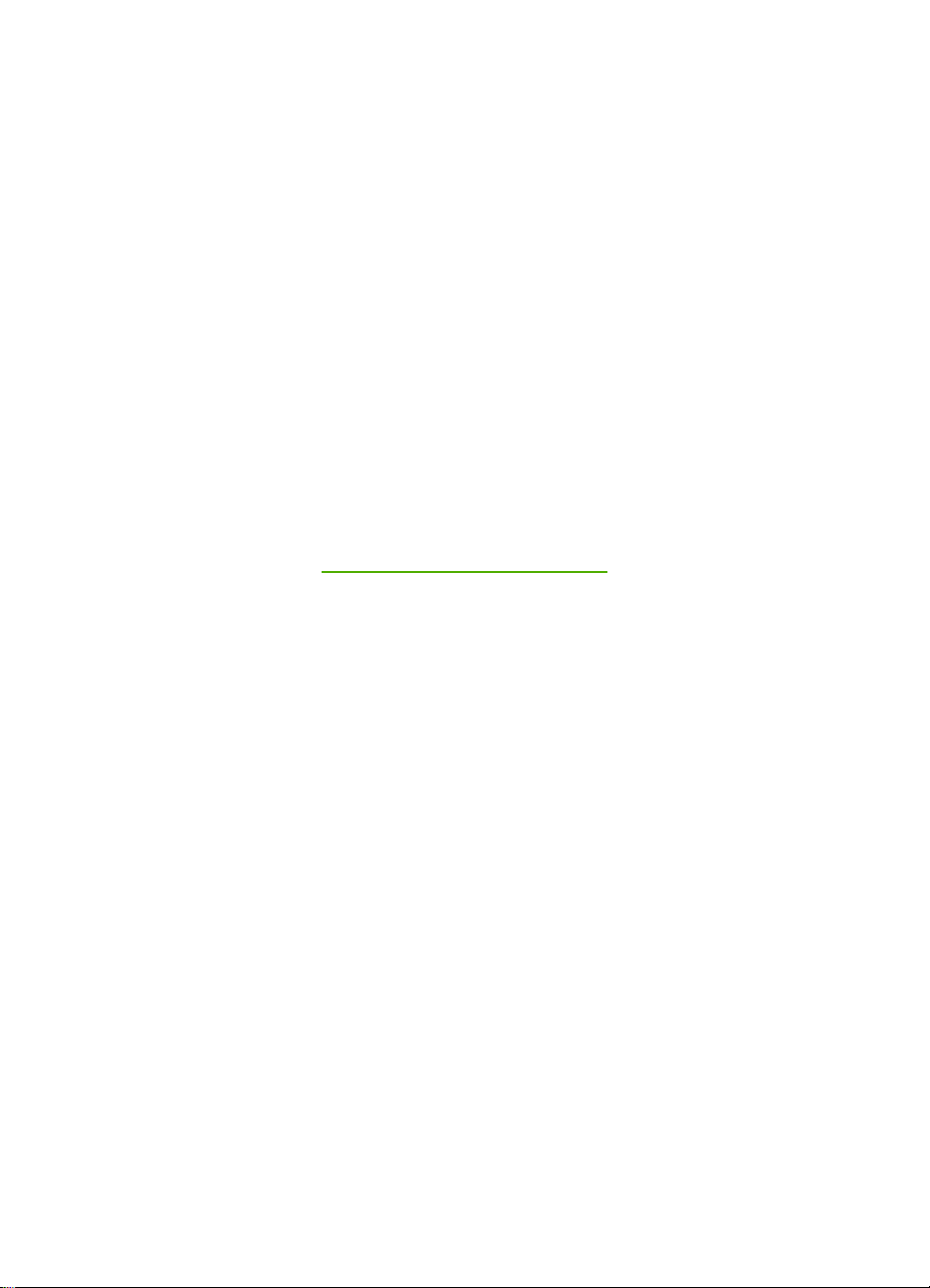
HP Photosmart C6100 All-in-One series
Podręczny przewodnik
Page 3
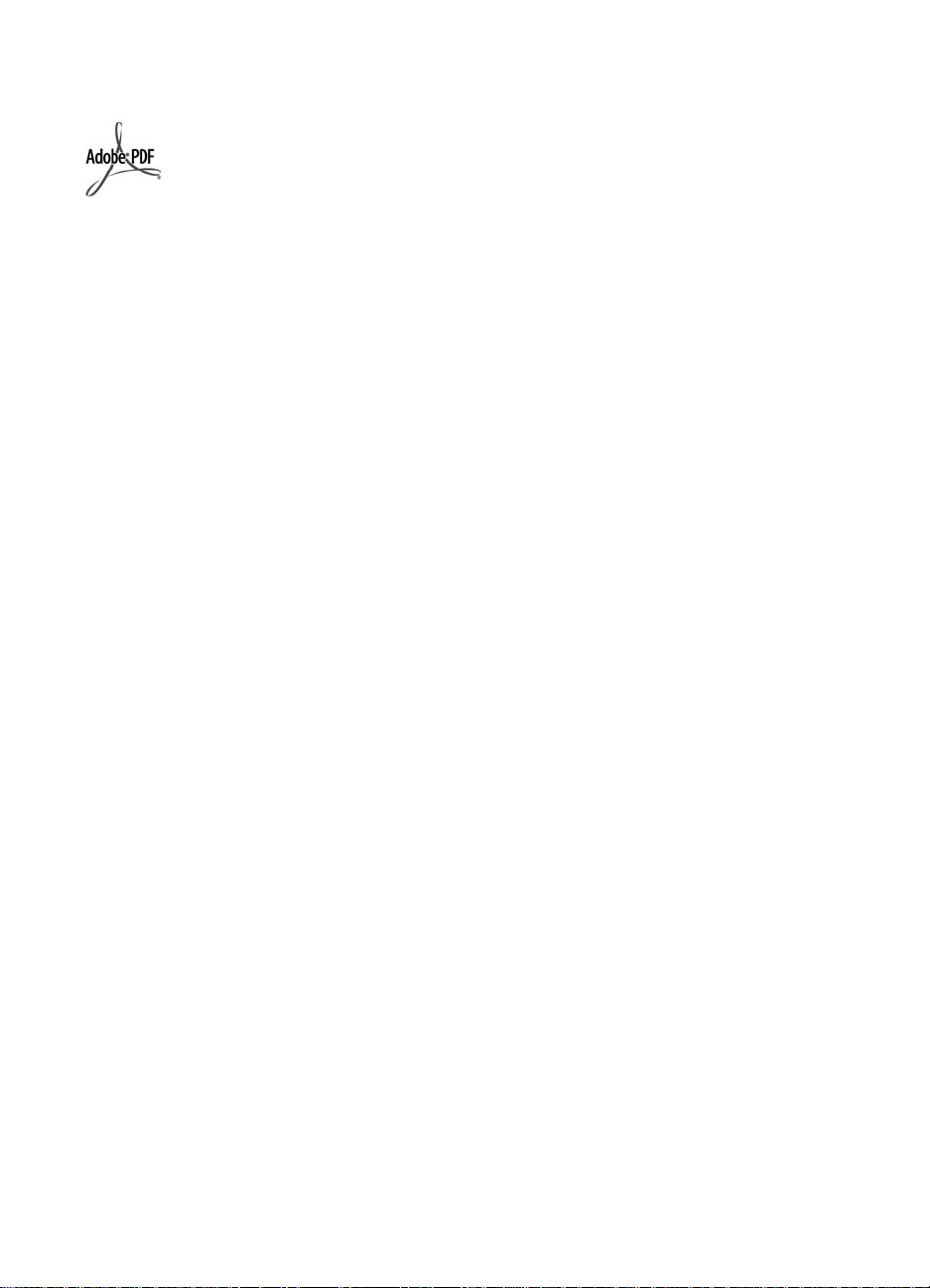
© 2006 Hewlett-Packard Development
Company, L.P.
Adobe® i Acrobat logo® są znakami
towarowymi firmy Adobe Systems
Incorporated.
Windows®, Windows NT®, Windows
ME®, Windows XP® oraz Windows
2000® są zastrzeżonymi w USA
znakami towarowymi firmy Microsoft
Corporation.
Intel® i Pentium® są znakami
towarowymi lub zastrzeżonymi
znakami towarowymi firmy Intel
Corporation lub jej spółek zależnych w
Stanach Zjednoczonych i innych
krajach.
Energy Star® oraz Energy Star logo®
są zastrzeżonymi w Stanach
Zjednoczonych znakami Agencji
Ochrony Środowiska.
Numer publikacji: Q8191-90246
Oświadczenia firmy HewlettPackard
Informacje zawarte w tym dokumencie
mogą ulec zmianie bez uprzedzenia.
Wszelkie prawa zastrzeżone.
Reprodukcja, adaptacja lub
tłumaczenie tego podręcznika nie jest
dozwolone bez uprzedniej pisemnej
zgody firmy Hewlett-Packard, z
wyjątkiem przypadków dozwolonych w
ramach praw autorskich.
Jedynymi obowiązującymi
gwarancjami na produkty i usługi firmy
HP są te, które są wyrażone jawnie w
oświadczeniach o gwarancji
towarzyszących tym produktom i
usługom. Żadnych informacji
zawartych w tym dokumencie nie
należy traktować jako dodatkowego
zobowiązania gwarancyjnego ze strony
firmy HP. Firma HP nie ponosi żadnej
odpowiedzialności za ewentualne
błędy redakcyjne, niedokładności bądź
uchybienia merytoryczne zawarte w
niniejszym dokumencie.
Page 4
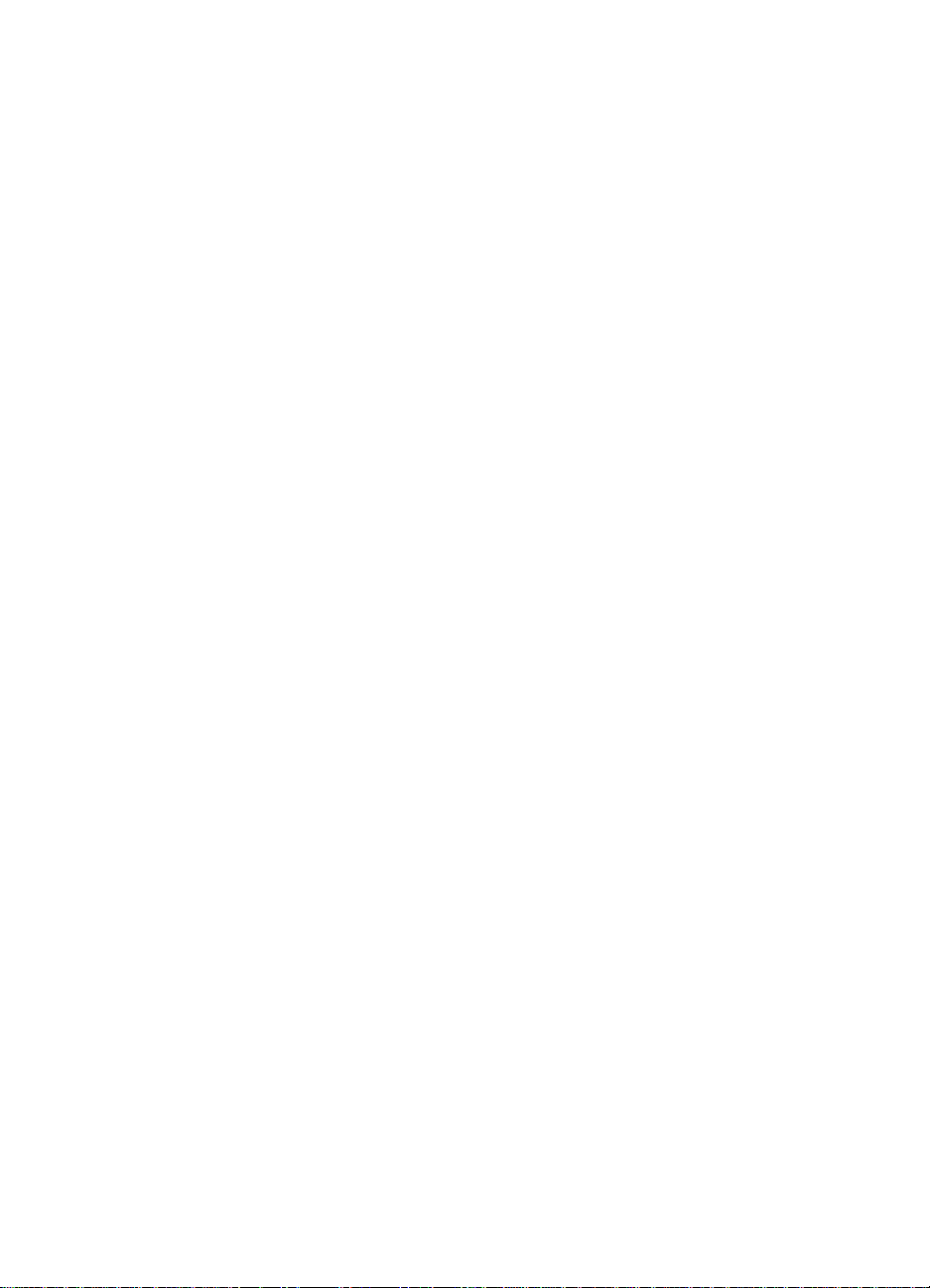
Spis treści
1 HP All-in-One — opis ...........................................................................................3
Urządzenie HP All-in-One w pigułce ......................................................................4
Funkcje panelu sterowania .....................................................................................5
Korzystanie z oprogramowania HP Photosmart .....................................................7
Znajdowanie dalszych informacji ............................................................................8
Korzystanie z pomocy ekranowej ...........................................................................8
2 Konfiguracja sieci ...............................................................................................10
Konfiguracja sieci przewodowej ...........................................................................10
Zainstaluj oprogramowanie do połączenia sieciowego ........................................12
Konfiguracja zintegrowanej sieci bezprzewodowej WLAN 802.11 .......................14
Konfiguracja sieci bezprzewodowej ad hoc ..........................................................17
Podłączanie dodatkowych komputerów do sieci ..................................................23
Zmiana połączenia urządzenia HP All-in-One z USB na połączenie
sieciowe ................................................................................................................23
Zarządzanie ustawieniami sieciowymi ..................................................................24
3 Konfiguracja faksu .............................................................................................38
Konfiguracja urządzenia HP All-in-One do faksowania ........................................38
Zmiana ustawień urządzenia HP All-in-One w celu odbierania faksów ...............59
Testowanie ustawień faksu ..................................................................................61
Ustawianie nagłówka faksu ..................................................................................61
4 Korzystanie z funkcji urządzenia HP All-in-One ..............................................63
Ładowanie oryginałów i papieru ...........................................................................63
Unikanie zacięć papieru .......................................................................................65
Kopiowanie ...........................................................................................................66
Skanowanie obrazów ...........................................................................................66
Drukowanie zdjęć 10 x 15 cm (4 x 6 cali) .............................................................69
Drukowanie z aplikacji ..........................................................................................72
Wysyłanie zwykłego faksu ....................................................................................73
Wymiana pojemników z tuszem ...........................................................................74
Wyrównywanie pojemników .................................................................................77
Czyszczenie urządzenia HP All-in-One ................................................................78
5Rozwiązywanie problemów i pomoc techniczna .............................................80
Dezinstalacja oprogramowania i instalowanie go ponownie ................................80
Rozwiązywanie problemów z instalacją sprzętu ..................................................81
Rozwiązywanie problemów z ustawieniami faksu ................................................84
Rozwiązywanie problemów z siecią ...................................................................101
Usuwanie zacięć papieru ...................................................................................108
Informacje na temat pojemników z tuszem ........................................................110
Komunikaty związane z pojemnikami z tuszem .................................................110
Sposób uzyskiwania pomocy .............................................................................115
Telefoniczna obsługa klientów HP .....................................................................115
Dodatkowe opcje gwarancyjne ...........................................................................116
6 Informacje techniczne ......................................................................................117
Wymagania systemowe ......................................................................................117
Dane dotyczące papieru .....................................................................................117
Podręczny przewodnik 1
Page 5
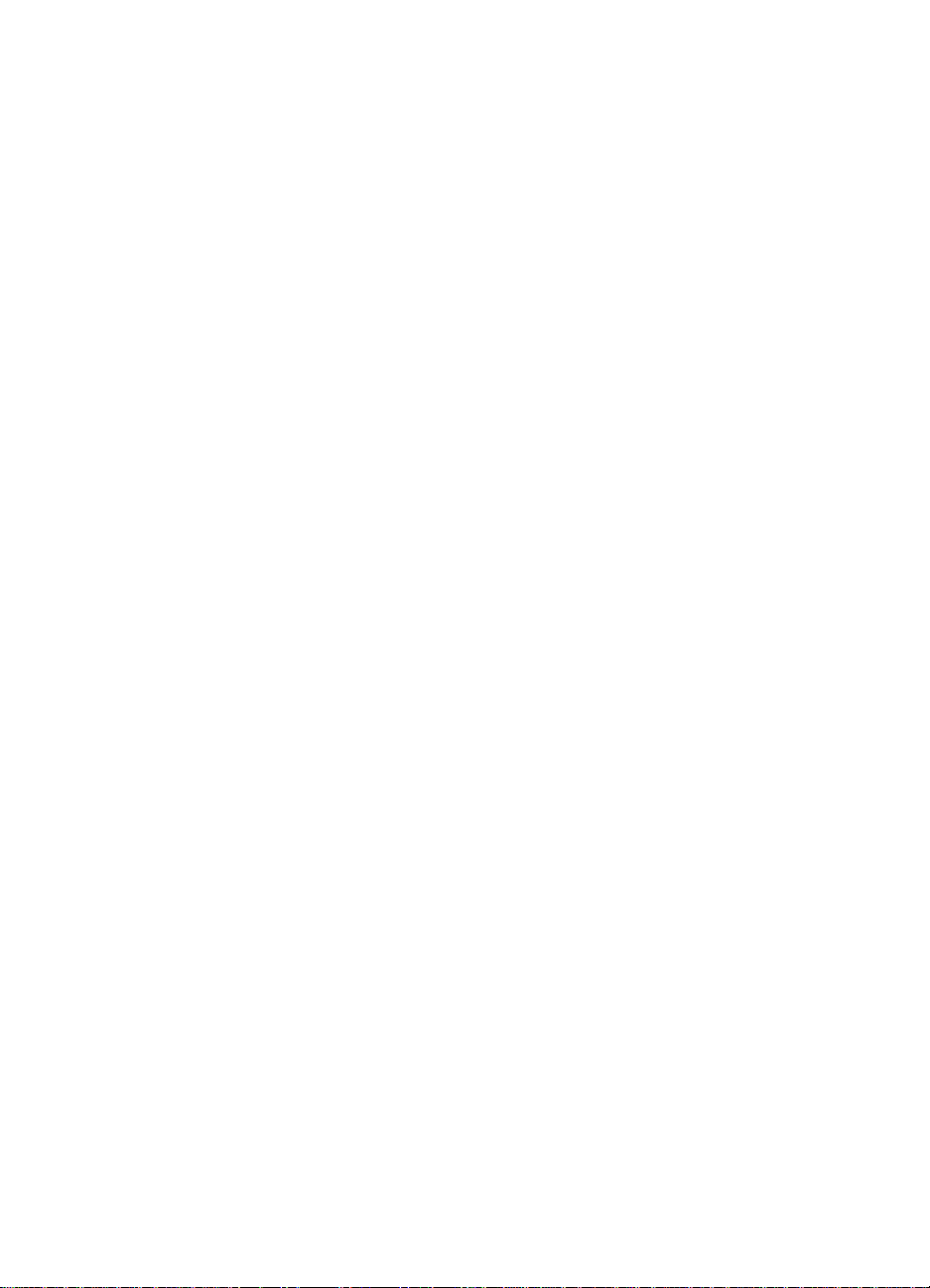
Dane techniczne drukowania .............................................................................117
Dane techniczne kopiowania ..............................................................................118
Parametry skanowania .......................................................................................118
Dane techniczne faksowania ..............................................................................118
Parametry fizyczne .............................................................................................119
Parametry zasilania ............................................................................................119
Parametry środowiska pracy ..............................................................................119
Informacje dźwiękowe ........................................................................................119
Program ochrony środowiska .............................................................................119
Informacje o przepisach .....................................................................................119
Informacja o gwarancji na pojemniki z tuszem ...................................................119
Gwarancja ..........................................................................................................121
Indeks........................................................................................................................122
2 HP Photosmart C6100 All-in-One series
Page 6
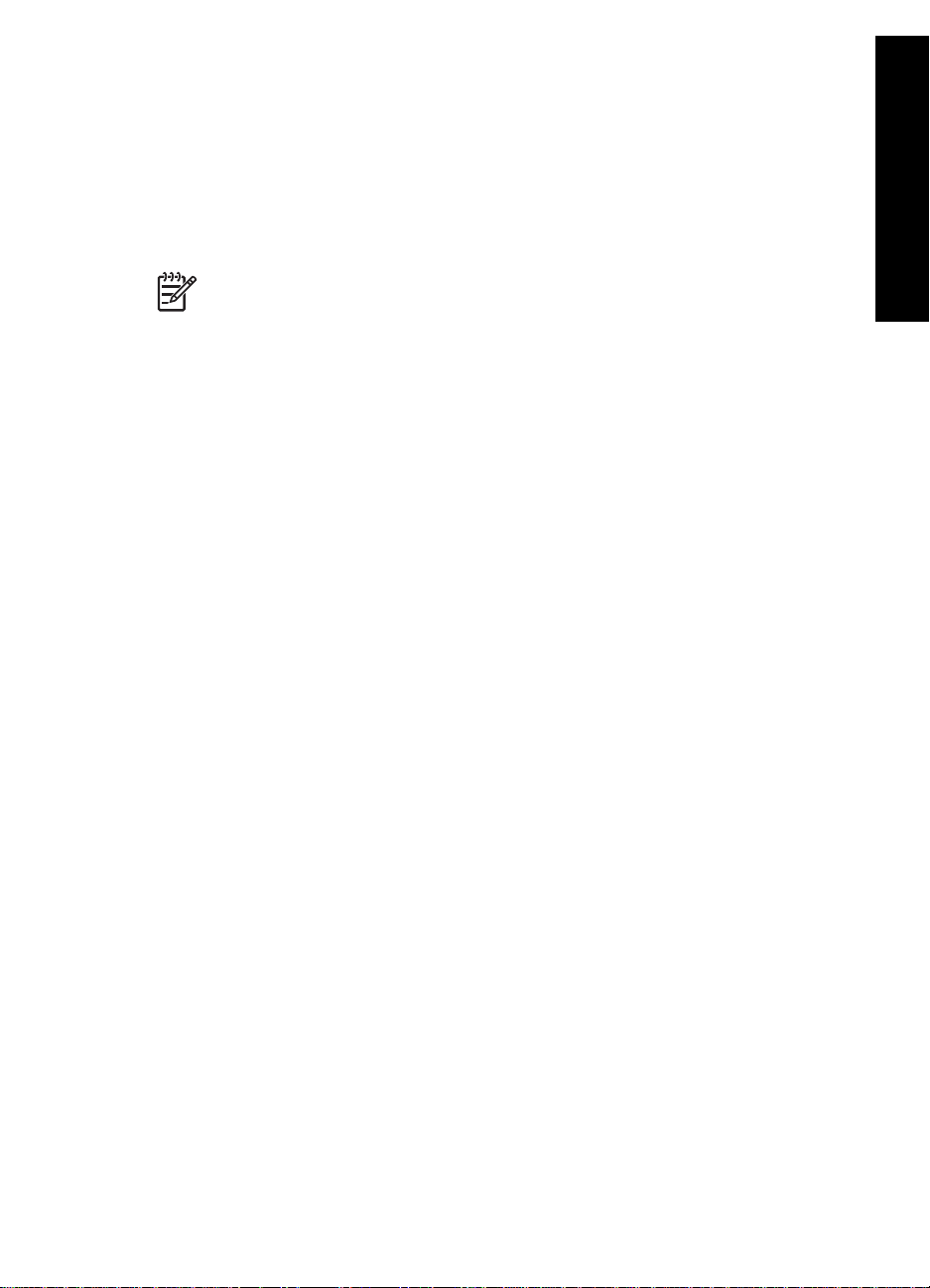
1
HP All-in-One — opis
HP All-in-One — opis
Skorzystaj z urządzenia HP All-in-One, aby szybko i łatwo wykonać takie zadania, jak
kopiowanie i skanowanie dokumentów oraz drukowanie zdjęć z karty pamięci. Dostęp
do wielu funkcji urządzenia HP All-in-One można uzyskać bezpośrednio z panelu
sterowania, bez konieczności włączania komputera.
Uwaga W niniejszym podręczniku opisano podstawowe operacje i omówiono
rozwiązywanie problemów. Można tu także znaleźć informacje dotyczące
kontaktowania się ze wsparciem technicznym firmy HP i zamawiania materiałów
eksploatacyjnych.
W pomocy ekranowej zamieszczono szczegółowe informacje na temat funkcji
urządzenia oraz korzystania z oprogramowania HP Photosmart dostarczonego
z produktem HP All-in-One. Więcej informacji na ten temat można znaleźć w
sekcji Korzystanie z pomocy ekranowej.
Drukowanie zdjęć
Urządzenie HP All-in-One jest wyposażone w gniazda kart pamięci i przedni port USB
umożliwiające drukowanie i edycję zdjęć z karty pamięci lub urządzenia pamięci
masowej bez przesyłania zdjęć do komputera. Ponadto po podłączeniu urządzenia
HP All-in-One do komputera poprzez sieć lub za pomocą kabla USB, można wysłać
zdjęcia do komputera w celu ich wydrukowania, edytowania lub udostępnienia.
Drukowanie z komputera
Urządzenia HP All-in-One można używać z dowolną aplikacją umożliwiającą
drukowanie. Przy jego użyciu można drukować całą gamę różnych projektów, np. obrazy
bez obramowania, biuletyny, karty pocztowe, nadruki na koszulki czy plakaty.
Kopiowanie
Urządzenie HP All-in-One umożliwia wykonywanie wysokiej jakości kolorowych oraz
czarno-białych kopii na różnych rodzajach papieru. Rozmiar oryginału można zwiększać
i zmniejszać, dopasowując go do danego formatu papieru. Można również zmieniać
jasność wydruku oraz korzystać z opcji specjalnych, umożliwiających tworzenie wysokiej
jakości zdjęć, także bez obramowania.
Skanowanie
Skanowanie to proces przekształcania tekstu i obrazów do postaci elektronicznej
zrozumiałej dla komputera. Urządzenie HP All-in-One potrafi skanować niemal wszystko
(zdjęcia, artykuły w gazetach i dokumenty tekstowe).
Faksowanie
Za pomocą urządzenia HP All-in-One można wysyłać i odbierać faksy, w tym faksy
kolorowe. Można także skonfigurować pozycje szybkiego wybierania, które pozwolą w
szybki i prosty sposób wysyłać faksy na często używane numery. Za pomocą panelu
sterowania można także skonfigurować wiele opcji faksu, takich jak rozdzielczość i
kontrast między rozjaśnieniem/przyciemnieniem w wysyłanych faksach.
Podręczny przewodnik 3
Page 7
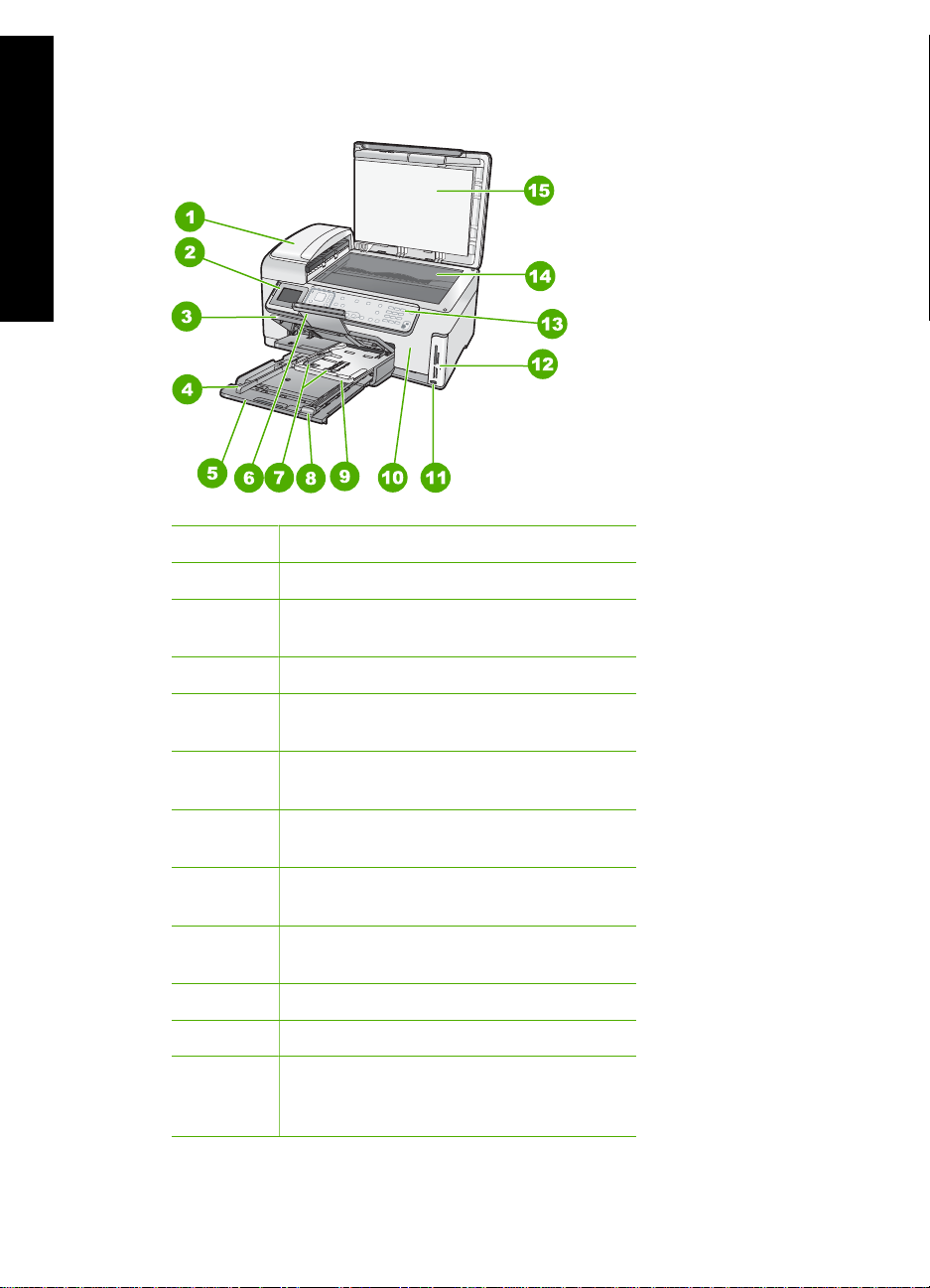
Rozdział 1
Urządzenie HP All-in-One w pigułce
HP All-in-One — opis
Etykieta Opis
1 Automatyczny podajnik dokumentów
2 Kolorowy wyświetlacz graficzny (także:
wyświetlacz)
3 Zasobnik wyjściowy
4 Prowadnica szerokości papieru głównego
podajnika wejściowego
5 Główny podajnik wejściowy (także: podajnik
wejściowy)
6 Przedłużenie zasobnika papieru (nazywane
także przedłużeniem zasobnika)
7 Prowadnice długości i szerokości papieru
dla podajnika fotograficznego
8 Prowadnica długości papieru głównego
podajnika wejściowego
9 Podajnik fotograficzny
10 Drzwiczki pojemników z tuszem
11 Przedni port USB przeznaczony do
podłączenia aparatu lub innych urządzeń
pamięci masowej
4 HP Photosmart C6100 All-in-One series
Page 8
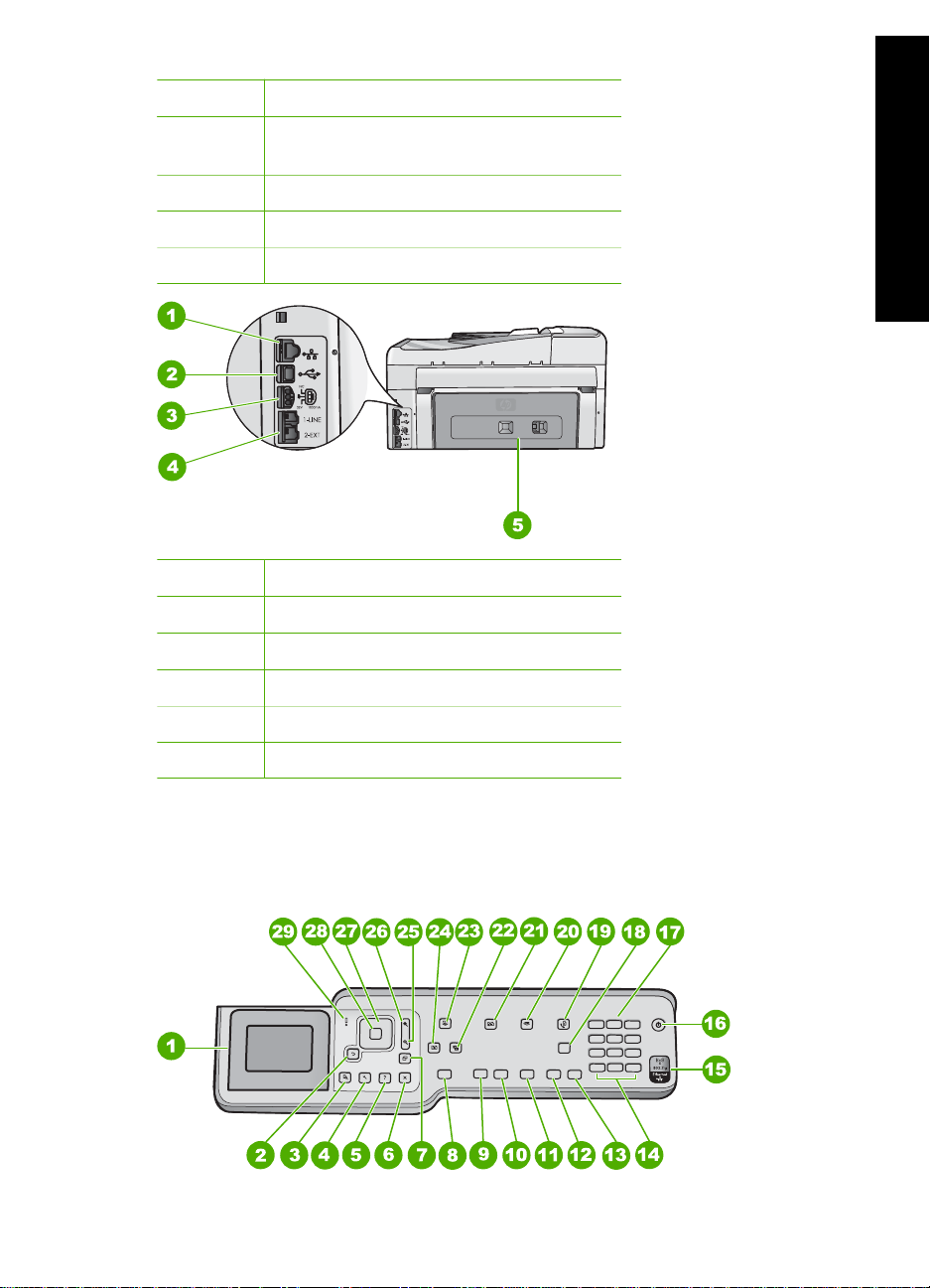
(ciąg dalszy)
Etykieta Opis
12 Gniazda kart pamięci ze wskaźnikiem
Zdjęcie
13 Panel sterowania
14 Szyba
15 Wewnętrzna część pokrywy
Etykieta Opis
1 Port Ethernet
HP All-in-One — opis
2 Tylny port USB
3 Złącze zasilające
*
4 Porty 1-LINE (faks) i 2-EXT (telefon)
5 Tylne drzwiczki
*Używać tylko z zasilaczem dostarczonym przez firmę HP.
Funkcje panelu sterowania
Poniższy schemat wraz z towarzyszącą mu tabelą stanowi skrócony przewodnik po
funkcjach panelu sterowania urządzenia HP All-in-One.
Podręczny przewodnik 5
Page 9
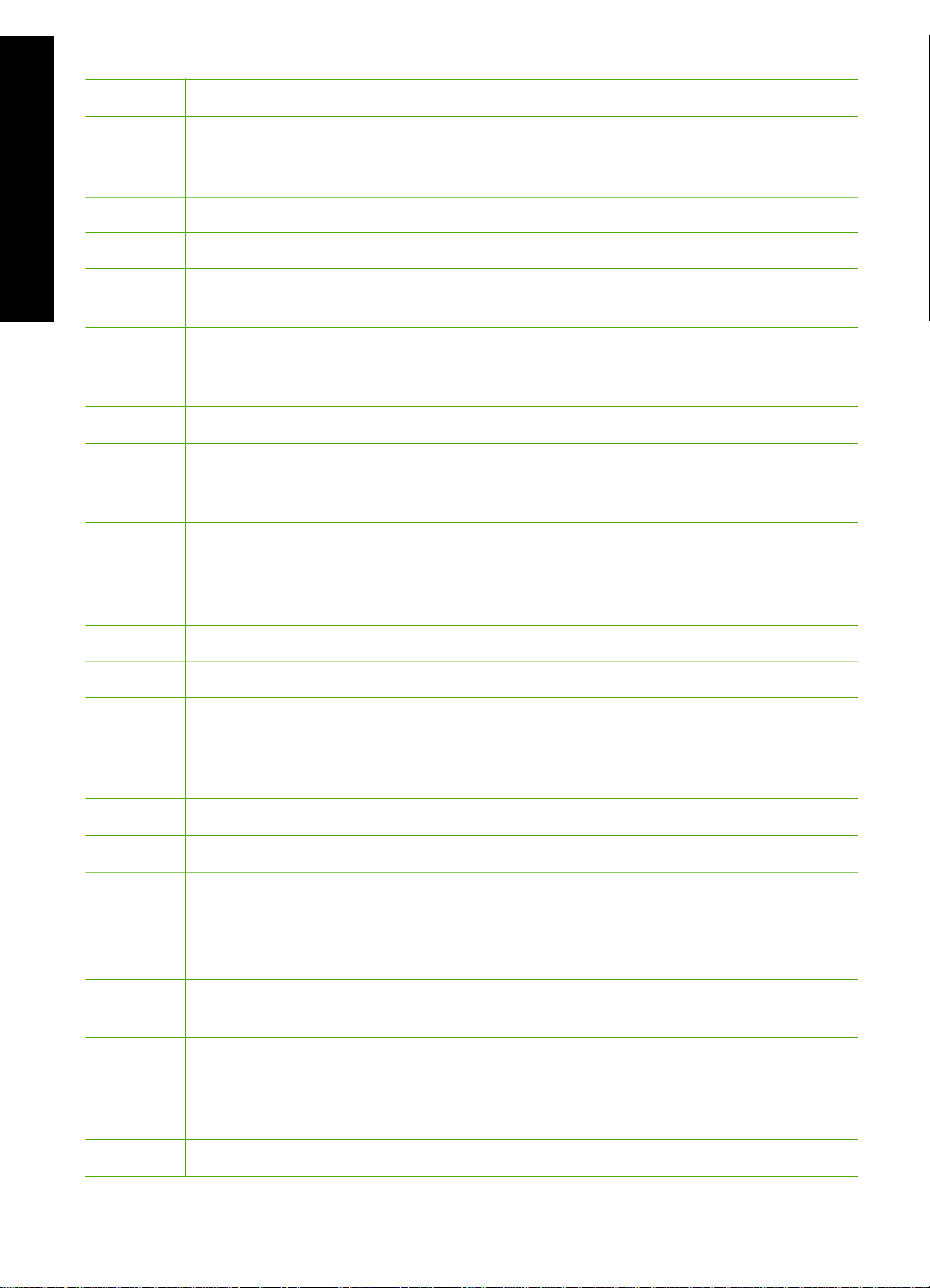
Rozdział 1
Etykieta Nazwa i opis
1 Kolorowy wyświetlacz graficzny (nazywany także wyświetlaczem) Wyświetla opcje
menu, zdjęcia i komunikaty. Wyświetlacz można podnieść i pochylić by poprawić
czytelność.
2 Przycisk Wstecz: Powraca do poprzedniego ekranu na wyświetlaczu.
HP All-in-One — opis
3 Podgląd : Wyświetla podgląd zadania kopiowania lub drukowania zdjęcia.
4 Ustawienia : Prezentuje Menu Ustawienia służące do tworzenia raportów, zmiany
5 Pomoc : Otwiera menu Menu Pomoc na wyświetlaczu, w którym można wybrać
6 Anuluj : Zatrzymuje obecną operację i powraca do głównego ekranu.
7 Obróć : Obraca aktualnie wyświetlane zdjęcie o 90 stopni zgodnie z ruchem
8 Drukuj zdjęcia : Drukuje zdjęcia wybrane na karcie pamięci. Jeśli nie są wybrane
9 Kopiuj Mono : Rozpoczyna kopiowanie czarno-białe.
10 Kopiuj Kolor : Rozpoczyna kopiowanie kolorowe.
11 Skanuj : Naciśnięcie przycisku Skanuj w trybie oczekiwania otwiera Menu
12 Faksuj mono : Rozpoczyna wysyłanie faksu czarno-białego.
ustawień faksu i sieci, oraz do uzyskiwania dostępu do narzędzi i preferencji.
interesujący temat. Zależnie od wybranego tematu, pojawi się on na wyświetlaczu
lub na ekranie komputera.
wskazówek zegara. Kolejne naciśnięcia przycisku powodują obracanie zdjęcia o
kolejne 90 stopni.
żadne zdjęcia, urządzenie HP All-in-One drukuje zdjęcie widoczne na wyświetlaczu.
Naciśnięcie przycisku Drukuj zdjęcia w trybie oczekiwania uruchamia menu
Photosmart Express .
Skanuj , w którym można wybrać miejsce docelowe dla skanowanego obrazu. Jeśli
już jesteś w Menu Skanuj , wysyła zadanie skanowania do zaznaczonego miejsca
docelowego.
13 Faksuj kolor : Rozpoczyna wysyłanie faksu kolorowego.
14 Spacja i #: Umożliwia wprowadzanie spacji i kratki przy zadaniach związanych z
faksami.
Symbole i *: Umożliwia wprowadzanie symboli i gwiazdki przy zadaniach
związanych z faksami.
15 Wskaźnik sieci bezprzewodowej: Pokazuje, czy działa karta sieci bezprzewodowej
802.11 b i g.
16 Włącz : Służy do włączania i wyłączania urządzenia HP All-in-One. Gdy urządzenie
HP All-in-One jest wyłączone, wciąż jest ono zasilane, ale na minimalnym poziomie.
Aby całkowicie odłączyć zasilanie, wyłącz urządzenie HP All-in-One, a następnie
odłącz przewód zasilający.
17 Klawiatura: Służy do wprowadzania numerów faksów, wartości i tekstu.
6 HP Photosmart C6100 All-in-One series
Page 10

(ciąg dalszy)
Etykieta Nazwa i opis
18 Autom. odpowiedź : Gdy przycisk świeci, urządzenie HP All-in-One automatycznie
odbiera przychodzące połączenia telefoniczne. Gdy nie świeci, urządzenie
HP All-in-One nie odbiera żadnych przychodzących połączeń telefonicznych.
19 Menu Faksuj : Prezentuje ekran Podaj numer faksu do wprowadzenia numeru
faksu. Po ponownym naciśnięciu, wyświetlona zostaje opcja Menu Faksuj , w której
można wybrać opcje faksu.
20 Menu Skanuj : Otwiera Menu Skanuj w którym można wybrać miejsce docelowe
dla skanowanego obrazu.
21 Menu Kopiuj : Umożliwia wybranie opcji kopiowania, takich jak liczba kopii oraz
rozmiar i rodzaj papieru.
22 Poprawianie fotografii : Po włączeniu automatycznie dopasowuje zdjęcie do
oglądania lub drukowania. Dostępne są funkcje efektów kolorystycznych, ustawiania
jasności zdjęcia, klatek oraz usuwania efektu czerwonych oczu. Naciśnij przycisk
Poprawianie fotografii by włączyć lub wyłączyć tę funkcję. Domyślnie funkcja ta
jest włączona.
23 Photosmart Express : Powoduje otwarcie menu Photosmart Express
umożliwiającego drukowanie, zapisywanie, edytowanie i udostępnianie zdjęć.
24 Wydruki ze skanera : Skanuje zdjęcie i drukuje je.
25 Pomniejszenie: Pomniejsza by pokazać większą część zdjęcia lub jednocześnie
wiele zdjęć na wyświetlaczu.
HP All-in-One — opis
26 Powiększenie: Powiększa obraz na wyświetlaczu. Umożliwia również dopasowanie
wymiarów ramki przycinającej podczas drukowania.
27 Klawiatura kierunkowa: Pozwala na nawigację po opcjach menu, poprzez naciskanie
przycisków strzałek w górę, w dół, w lewo lub w prawo.
Jeśli powiększasz zdjęcie, możesz także użyć przycisków strzałek do przesuwania
zdjęcia na ekranie i wybierania innych obszarów do wydruku.
28 OK : Umożliwia wybranie menu, ustawienia lub wartości widocznej na
wyświetlaczu.
29 Wskaźnik Uwaga: Wskazuje wystąpienie problemu. Więcej informacji można
znaleźć na wyświetlaczu.
Korzystanie z oprogramowania HP Photosmart
Oprogramowanie HP Photosmart (Windows) lub HP Photosmart Macintosh (Macintosh)
zainstalowane wraz z urządzeniem HP All-in-One umożliwia dostęp do wielu funkcji
niedostępnych z panelu sterowania. Oprogramowanie to umożliwia szybkie i łatwe
wykonywanie odbitek zdjęć lub ich zakup przez Internet. Udostępnia ono również inne
podstawowe funkcje oprogramowania, takie jak zapisywanie, przeglądanie oraz
udostępnianie zdjęć.
Więcej informacji na temat programu można znaleźć w pomocy ekranowej.
Podręczny przewodnik 7
Page 11
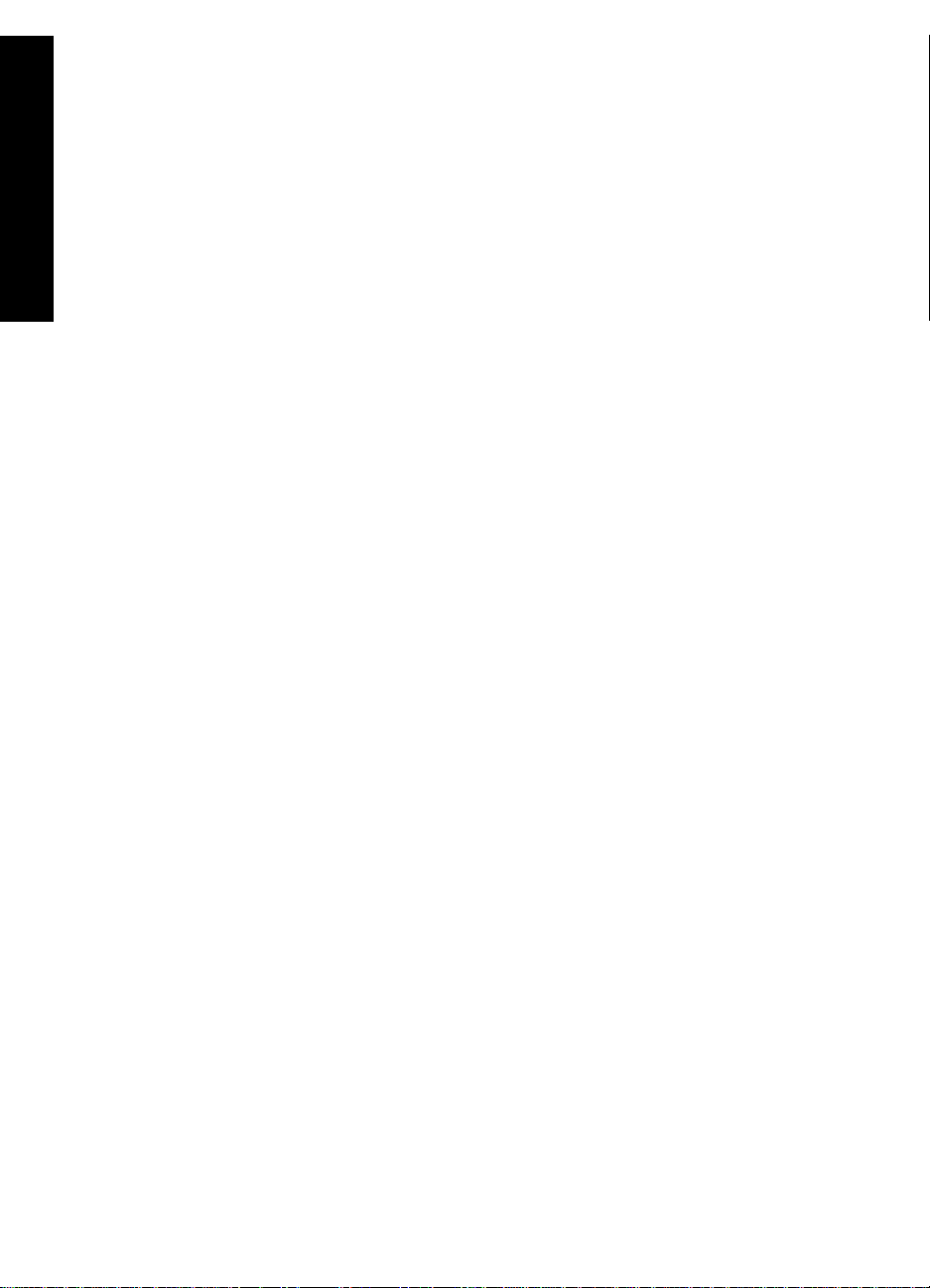
Rozdział 1
Znajdowanie dalszych informacji
Informacje dotyczące konfigurowania i użytkowania urządzenia HP All-in-One znajdują
się w różnych materiałach, zarówno drukowanych, jak i ekranowych.
● Podręcznik instalacji
Podręcznik instalacji zawiera instrukcje dotyczące konfiguracji urządzenia
HP All-in-One i instalacji oprogramowania. Czynności podane w Podręczniku
HP All-in-One — opis
instalacji należy wykonywać w prawidłowej kolejności.
W przypadku wystąpienia problemów podczas instalacji należy zapoznać się z
częścią Rozwiązywanie problemów w Podręczniku instalacji lub z częścią
Rozwiązywanie problemów i pomoc techniczna w niniejszym podręczniku.
● Prezentacja oprogramowania HP Photosmart (Windows)
Interaktywny przewodnik po programie HP Photosmart pozwala szybko i w ciekawy
sposób poznać możliwości oprogramowania dołączonego do urządzenia
HP All-in-One. Dzięki niemu dowiesz się, jak zainstalowane oprogramowanie
dołączone do urządzenia HP All-in-One może pomóc w edycji, zarządzaniu i
drukowaniu zdjęć.
● Pomoc ekranowa
Korzystając z pomocy ekranowej, można uzyskać szczegółowe instrukcje
dotyczące funkcji urządzenia HP All-in-One, które nie są opisane w Podręcznym
przewodniku, w tym funkcji dostępnych tylko przy korzystaniu z zainstalowanego
oprogramowania dostarczonego z urządzeniem HP All-in-One.
Aby uzyskać więcej informacji, patrz Korzystanie z pomocy ekranowej.
● Pomoc wbudowana w urządzenie
Pomoc jest także dostępna z poziomu urządzenia i zawiera dodatkowe informacje
dotyczące wybranych tematów.
Aby skorzystać z pomocy za pomocą panelu sterowania, naciśnij przycisk
Pomoc .
● Plik Readme
Plik Readme zawiera najnowsze informacje, które mogą nie być dostępne w innych
publikacjach. Zainstaluj oprogramowanie, aby uzyskać dostęp do pliku Readme.
● www.hp.com/support
Mając dostęp do Internetu, w witrynie internetowej firmy HP można uzyskać pomoc
i wsparcie. Witryna internetowa zawiera wsparcie techniczne, sterowniki, materiały
eksploatacyjne oraz informacje o sposobie zamawiania produktów.
Korzystanie z pomocy ekranowej
W niniejszym Podręczniku użytkownika opisano niektóre z dostępnych funkcji, których
poznanie wystarcza do rozpoczęcia pracy z urządzeniem HP All-in-One. W pomocy
ekranowej dostarczonej razem urządzeniem można znaleźć informacje na temat
wszystkich funkcji obsługiwanych przez urządzenie HP All-in-One.
8 HP Photosmart C6100 All-in-One series
Page 12
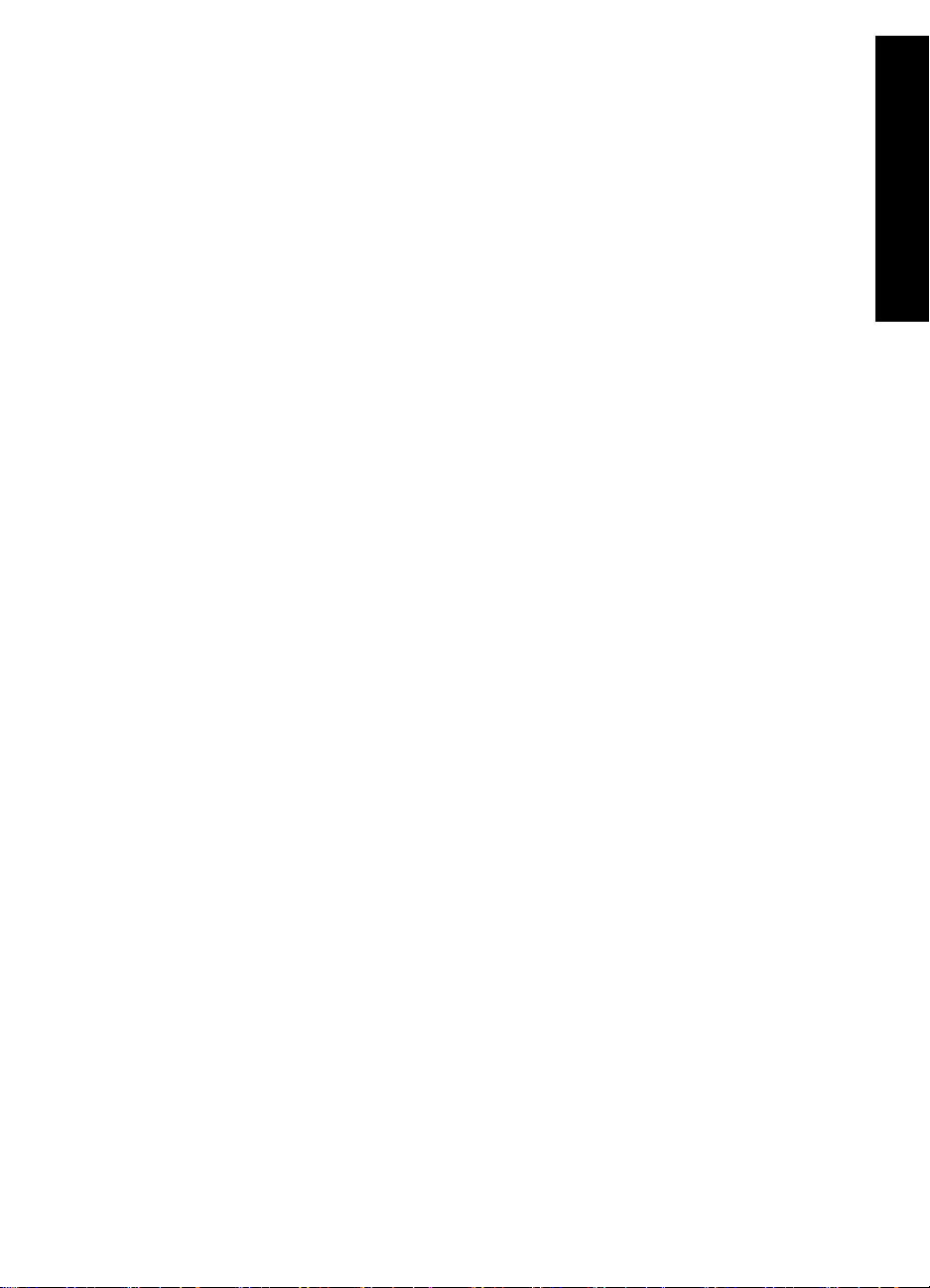
Aby uzyskać dostęp do pomocy ekranowej Pomoc oprogramowania
HP Photosmart na komputerze z systemem Windows
1. W programie Centrum obsługi HP kliknij kartę odpowiadającą urządzeniu
HP All-in-One.
2. W obszarze Obsługa urządzenia kliknij przycisk Podręcznik ekranowy lub
Rozwiązywanie problemów.
–Kliknięcie opcji Pomoc ekranowa powoduje wyświetlenie menu podręcznego.
Można otworzyć stronę powitalną całego systemu pomocy lub przejść
bezpośrednio do pomocy dotyczącej urządzenia HP All-in-One.
–Jeśli kliknięto pozycję Rozwiązywanie problemów, wyświetlona zostanie
strona Rozwiązywanie problemów i wsparcie.
Aby uzyskać dostęp do HP Photosmart Macintosh — pomoc
Z menu Pomoc programu HP Photosmart — studio wybierz opcję HP Photosmart
➔
Macintosh — pomoc .
Zostanie wyświetlone okno HP Photosmart Macintosh — pomoc .
HP All-in-One — opis
Podręczny przewodnik 9
Page 13
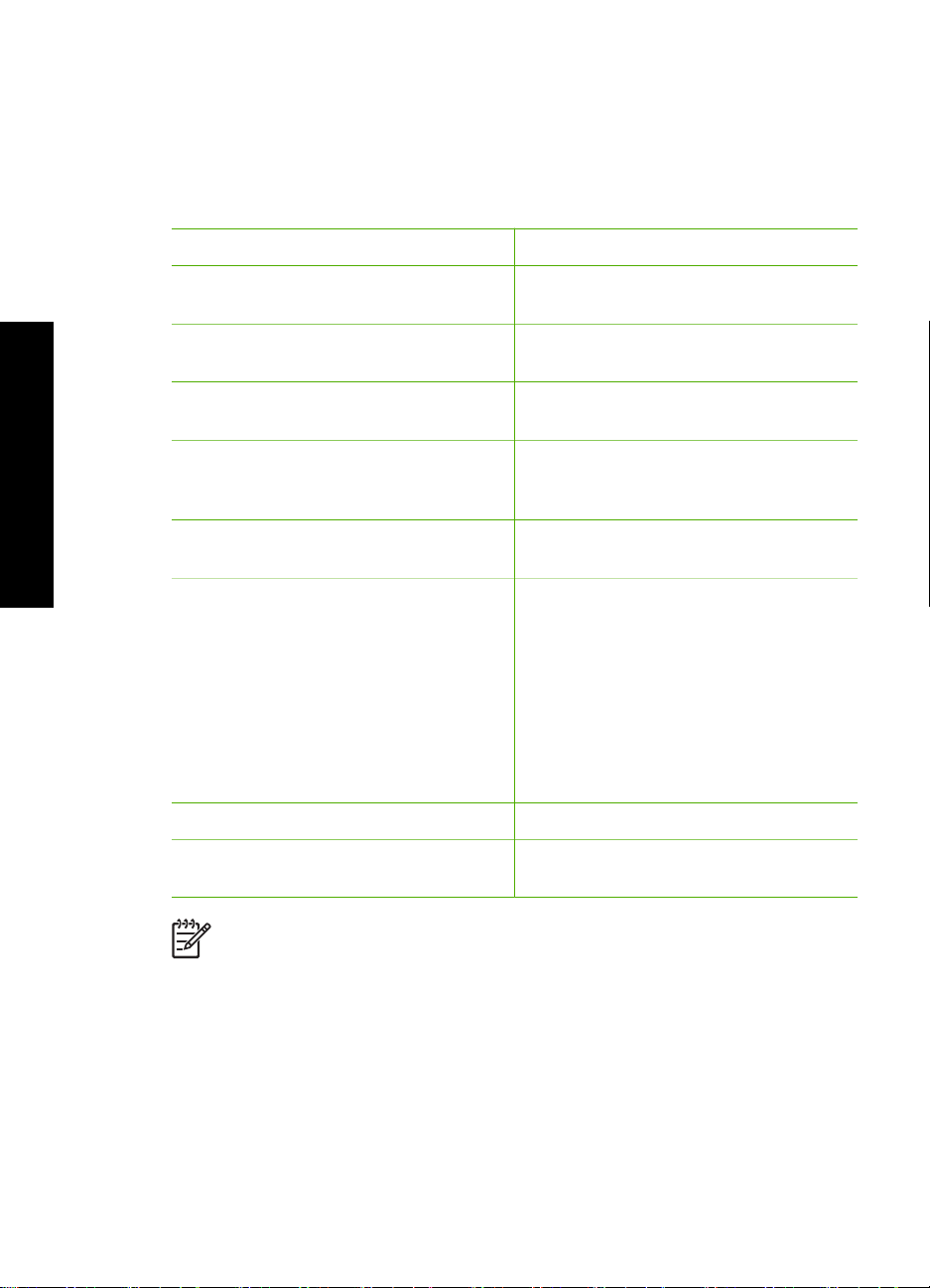
2
Konfiguracja sieci
Rozdział ten opisuje, jak podłączyć urządzenie HP All-in-One do sieci i jak przeglądać i
zarządzać ustawieniami sieciowymi.
Jeśli chcesz wykonać to:
Połączyć się z siecią przewodową
(Ethernet).
Połączyć się z siecią bezprzewodową z
punktem dostępowym (802.11).
Połączyć się z siecią bezprzewodową bez
punktu dostępowego.
Zainstalować oprogramowanie
urządzenia HP All-in-One do użytku w
środowisku sieciowym.
Konfiguracja sieci
Dodać połączenia do innych komputerów
w sieci.
Zmienić połączenie urządzenia
HP All-in-One z USB na połączenie
sieciowe.
Uwaga Skorzystaj z instrukcji w tym
rozdziale, jeśli początkowo urządzenie
HP All-in-One zostało zainstalowane z
połączeniem USB, a teraz chcesz je
zmienić na połączenie sieciowe
przewodowe lub bezprzewodowe.
Obejrzeć lub zmienić ustawienia sieci. Zarządzanie ustawieniami sieciowymi
Przejdź do tego rozdziału:
Konfiguracja sieci przewodowej
Konfiguracja zintegrowanej sieci
bezprzewodowej WLAN 802.11
Konfiguracja sieci bezprzewodowej ad
hoc
Zainstaluj oprogramowanie do połączenia
sieciowego
Podłączanie dodatkowych komputerów
do sieci
Zmiana połączenia urządzenia
HP All-in-One z USB na połączenie
sieciowe
Odnaleźć informacje o rozwiązywaniu
problemów.
Uwaga Możesz połączyć urządzenie HP All-in-One z siecią przewodową lub
bez przewodową, ale nie z obiema na raz.
Rozwiązywanie problemów z siecią
Konfiguracja sieci przewodowej
W tym rozdziale opisano sposób podłączenia urządzenia HP All-in-One do routera,
przełącznika lub koncentratora przy użyciu kabla Ethernet, a także proces instalacji
10 HP Photosmart C6100 All-in-One series
Page 14
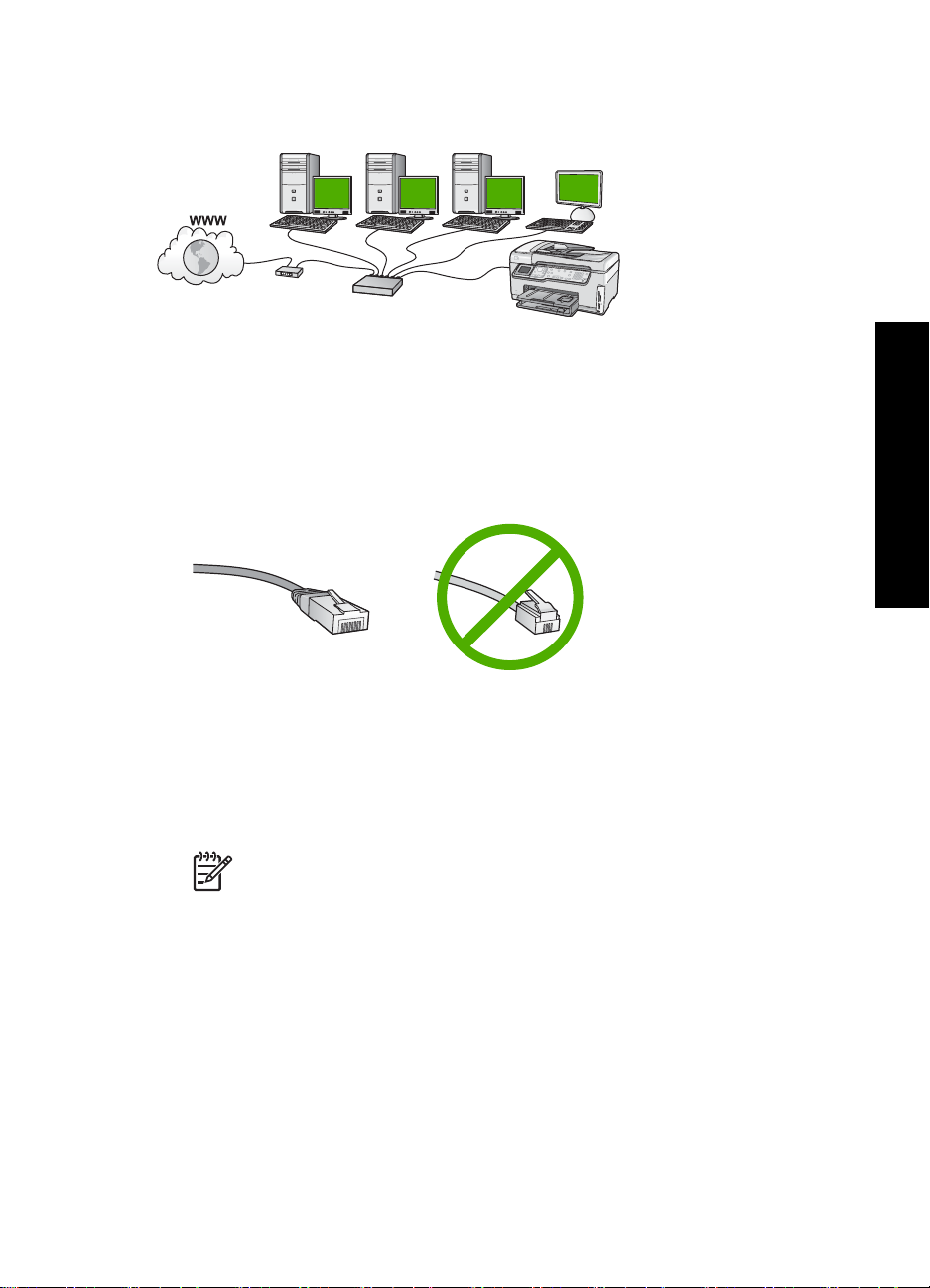
oprogramowania HP All-in-One do użytku w środowisku sieciowym. Nazywa się to siecią
przewodową lub siecią Ethernet.
Rzeczy potrzebne do zbudowania sieci przewodowej
Przed podłączeniem urządzenia HP All-in-One do sieci należy sprawdzić, czy są
dostępne wszystkie wymagane materiały.
Działająca sieć Ethernet zawierająca router, przełącznik lub koncentrator z portem
❑
Ethernet.
Przewód Ethernet CAT-5.
❑
Konfiguracja sieci
Choć standardowe kable sieci Ethernet są podobne do standardowego kabla
telefonicznego, to kable te nie mogą być używane zamiennie. Stosowana jest inna
liczba przewodów i inne wtyczki. Złącze Ethernet (nazywane złączem RJ-45) jest
szersze i grubsze oraz zawsze ma 8 styków. Złącze telefoniczne ma od 2 do 6
styków.
Komputer stacjonarny lub przenośny z połączeniem Ethernet.
❑
Uwaga Urządzenie HP All-in-One obsługuje sieci Ethernet zarówno o
szybkości 10 Mb/s jak i 100 Mb/s. Jeśli kupujesz lub posiadasz kartę
sieciową, sprawdź, czy działa z jedną z tych prędkości.
Firma HP zaleca szerokopasmowy dostęp do Internetu przez modem kablowy lub
❑
DSL. Szerokopasmowy dostęp do Internetu jest konieczny, aby mieć dostęp do
usługi HP Photosmart – Udostępnianie bezpośrednio z poziomu urządzenia
HP All-in-One.
Podłączanie urządzenia HP All-in-One do sieci
Gniazdo Ethernet znajduje się z tyłu urządzenia HP All-in-One.
Podręczny przewodnik 11
Page 15
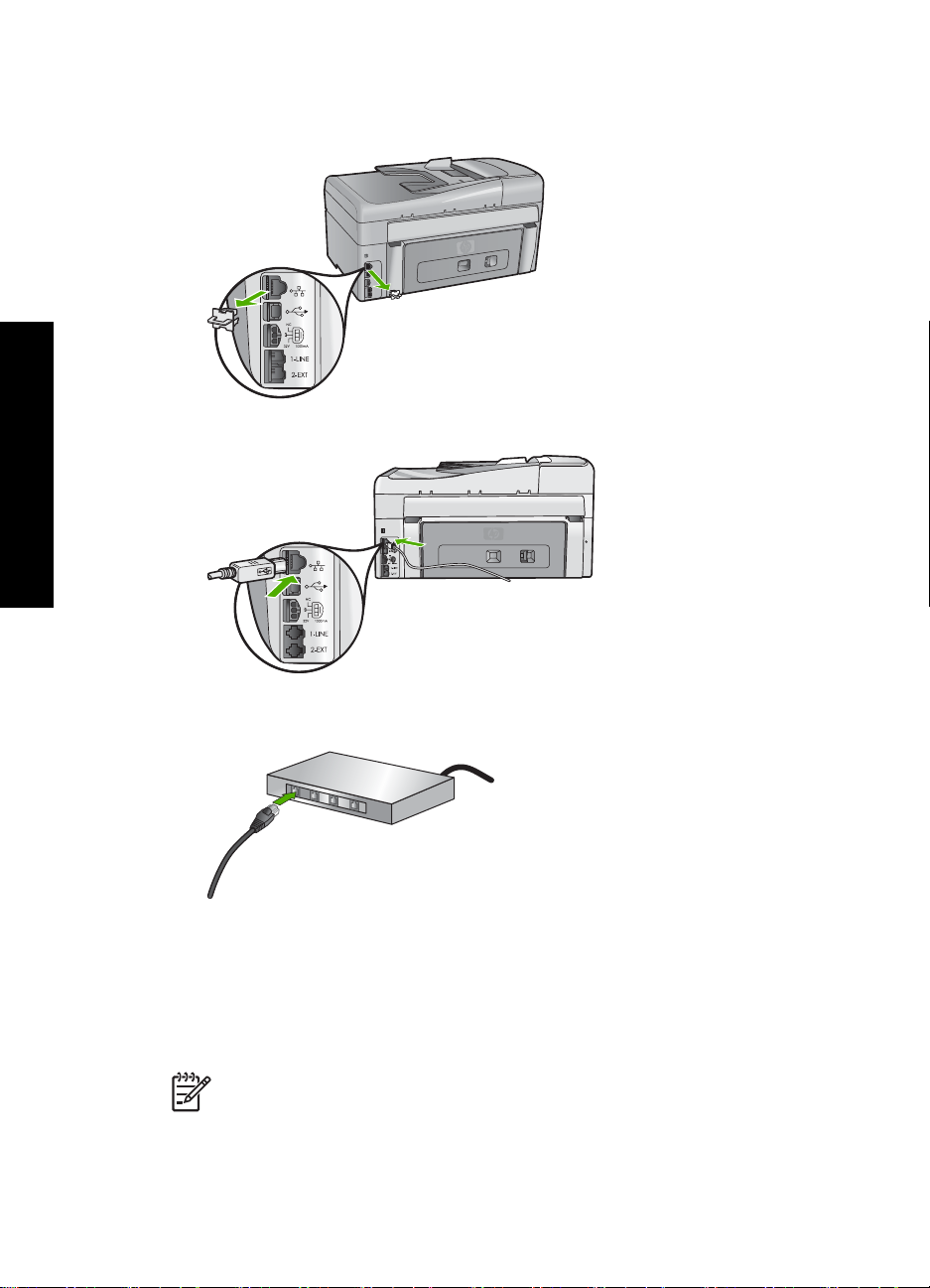
Konfiguracja sieci
Rozdział 2
Podłączanie urządzenia HP All-in-One do sieci
1. Wyjmij żółtą wtyczkę w tylnej części urządzenia HP All-in-One.
2. Podłącz kabel sieciowy do portu Ethernet z tyłu urządzenia HP All-in-One.
3. Podłącz drugi koniec kabla Ethernet do wolnego portu routera Ethernet czy
przełącznika.
4. Po podłączeniu urządzenia HP All-in-One do sieci zainstaluj oprogramowanie.
Zainstaluj oprogramowanie do połączenia sieciowego
W tym rozdziale opisano instalację oprogramowania urządzenia HP All-in-One w
komputerach podłączonych do sieci. Zanim zainstalujesz oprogramowanie, sprawdź czy
urządzenie HP All-in-One jest podłączone do sieci.
Uwaga 1 Jeżeli komputer jest skonfigurowany do łączenia się z wieloma
dyskami sieciowymi, upewnij się, że jest on połączony z nimi, zanim rozpoczniesz
instalację oprogramowania. W przeciwnym razie instalacja urządzenia
HP All-in-One może próbować zająć jedną z zarezerwowanych liter napędów i
stracisz dostęp do jednego z dysków sieciowych.
12 HP Photosmart C6100 All-in-One series
Page 16
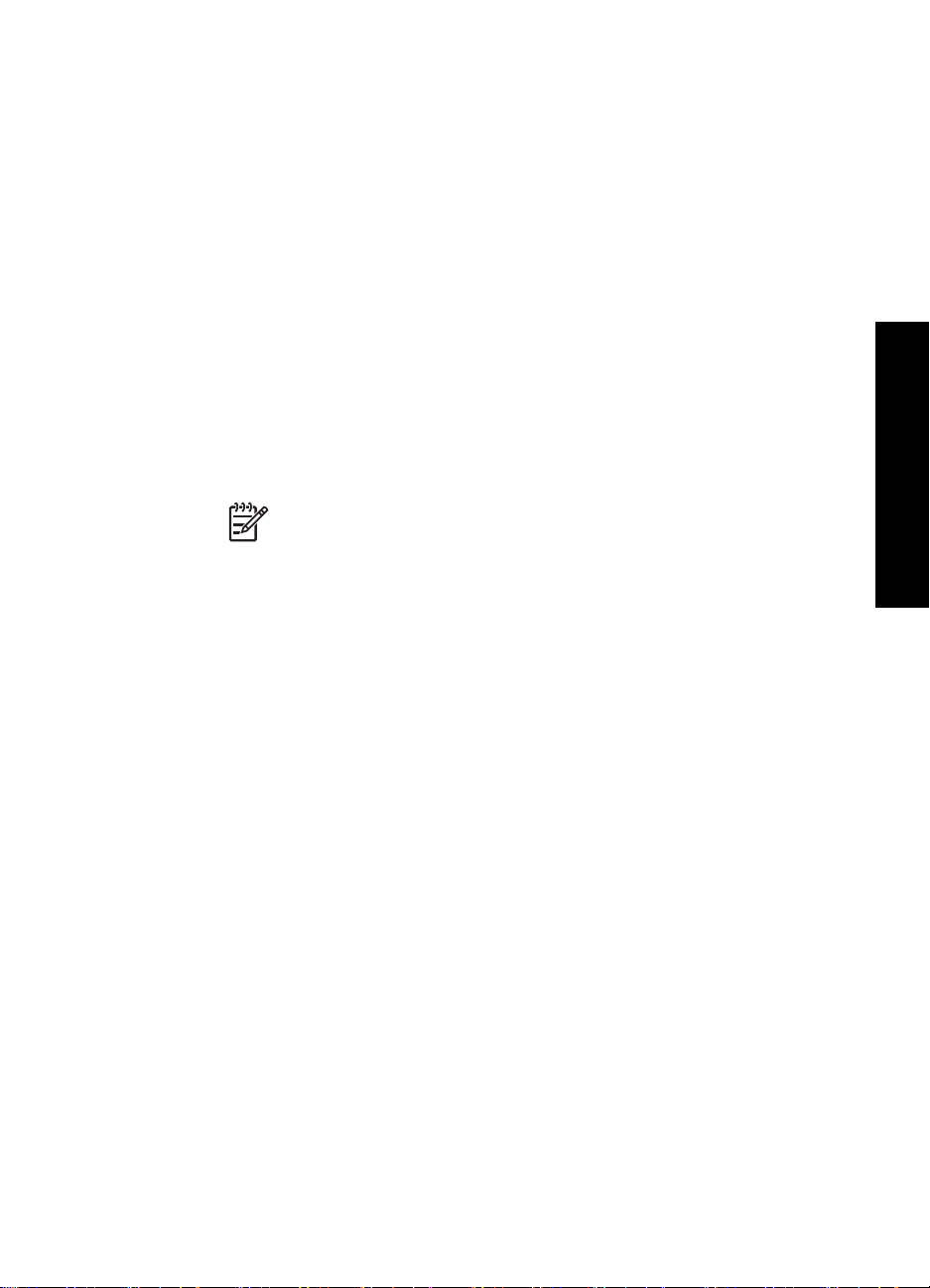
Uwaga 2 Czas instalacji może wynieść od 20 do 45 minut, zależnie od systemu
operacyjnego, ilości dostępnego miejsca oraz prędkości procesora w
komputerze.
Aby zainstalować oprogramowanie urządzenia HP All-in-One w systemie Windows
1. Zamknij wszystkie uruchomione na komputerze aplikacje i wyłącz czasowo
wszystkie zapory sieciowe i oprogramowanie antywirusowe.
2. Włóż płytę Windows CD dołączoną do urządzenia HP All-in-One do stacji dysków
CD-ROM komputera i postępuj zgodnie z wyświetlanymi instrukcjami.
3. Jeśli pojawi się okno dialogowe dotyczące zapory sieciowej, odpowiedz w sposób
następujący:
– Ekran Tematy dotyczące zatrzymania instalacji oznacza, że uruchomiona
jest zapora sieciowa lub program antyszpiegowski, które mogą powodować
problemy z instalacją oprogramowania HP. Aby uzyskać najlepsze rezultaty,
należy na czas instalacji tymczasowo wyłączyć zaporę sieciową i programy
antyszpiegowskie. Odpowiednie instrukcje można znaleźć w dokumentacji
zapory sieciowej. Po zakończeniu instalacji można ponownie włączyć zaporę
sieciową lub programy antyszpiegowskie.
Uwaga Jeśli po wyłączeniu zapory sieciowej lub programu
antyszpiegowskiego został wyświetlony ekran Tematy dotyczące
zatrzymania instalacji, należy dokończyć instalację.
– Informacja Uwaga dotycząca zapór sieciowych wskazuje, że włączona jest
Zapora połączenia internetowego firmy Microsoft lub Zapora systemu
Windows. Kliknij przycisk Dalej, aby umożliwić programowi konfiguracyjnemu
otwarcie niezbędnych portów i wznowienie instalacji. Jeśli pojawi się Alarm
bezpieczeństwa systemu Windows dla programu opublikowanego przez
firmę Hewlett-Packard, należy odblokować ten program.
4. Na ekranie Typ połączenia wybierz Za pośrednictwem sieci i kliknij Dalej.
Pojawi się ekran Wyszukiwanie, który oznacza, że program instalacyjny szuka
urządzenia HP All-in-One w sieci.
5. Na ekranie Znaleziono drukarkę sprawdź, czy opis drukarki zgadza się.
Jeśli w sieci zlokalizowano kilka drukarek, zostanie wyświetlony ekran Znalezione
drukarki. Wybierz urządzenie HP All-in-One, które ma zostać podłączone.
Aby zobaczyć ustawienia urządzenia HP All-in-One, wydrukuj stronę konfiguracji
sieci:
6. Jeśli opis drukarki jest właściwy, wybierz Tak, zainstaluj tę drukarkę.
7. Po pojawieniu się monitu uruchom komputer ponownie, aby zakończyć proces
instalacji.
Po zakończeniu instalacji urządzenie HP All-in-One jest gotowe do użycia.
8. Jeżeli zapora sieciowa albo oprogramowanie antywirusowe zostały wyłączone,
włącz je ponownie.
9. Aby przetestować połączenie sieciowe, przejdź do komputera i wydrukuj raport z
autotestu na urządzeniu HP All-in-One.
Konfiguracja sieci
Podręczny przewodnik 13
Page 17
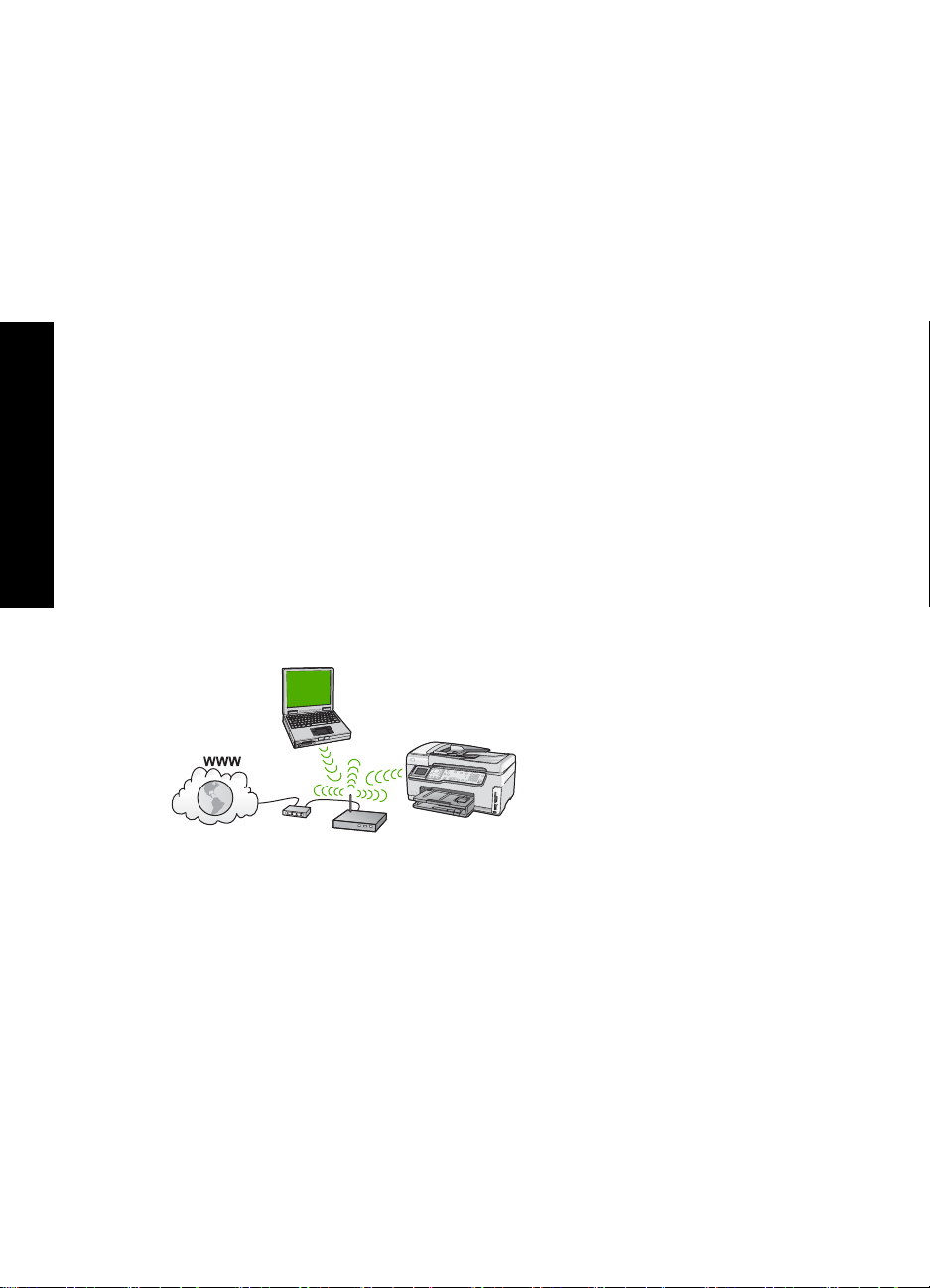
Rozdział 2
Aby zainstalować oprogramowanie urządzenia HP All-in-One na komputerze
Macintosh
1. Zamknij wszystkie aplikacje uruchomiona na komputerze Macintosh.
2. Włóż płytę Mac CD dołączoną do urządzenia HP All-in-One do stacji dysków CD-
ROM komputera.
3. Kliknij dwukrotnie ikonę HP All-in-One installer (Instalator HP All-in-One).
4. W oknie dialogowym Authenticate (Uwierzytelnianie) podaj hasło administratora
zapewniające dostęp do komputera lub sieci.
Instalator wyszuka urządzenia HP All-in-One.
5. W oknie dialogowym HP Installer (Instalator HP) wybierz język oraz podłączane
urządzenie HP All-in-One.
6. Wykonuj wskazówki ekranowe, aby wykonać wszystkie kroki instalacji, w tym
także Setup Assistant (Asystenta instalacji).
Po zakończeniu instalacji urządzenie HP All-in-One jest gotowe do użycia.
7. Aby przetestować połączenie sieciowe, przejdź do komputera Macintosh i wydrukuj
raport z autotestu na urządzeniu HP All-in-One.
Konfiguracja zintegrowanej sieci bezprzewodowej WLAN
802.11
Konfiguracja sieci
Aby uzyskać optymalną wydajność i bezpieczeństwo sieci bezprzewodowej, firma HP
zaleca korzystanie z punktu dostępowego (802.11) do łączenia urządzenia
HP All-in-One z innymi elementami sieci. Gdy elementy sieci są połączone przez punkt
dostępowy, sieć taka jest zwana siecią w trybie infrastruktury (sieć bezprzewodowa
bez punktu dostępowego nazywana jest siecią ad hoc).
Zalety sieci bezprzewodowej w trybie infrastruktury z siecią ad hoc obejmują:
● Zaawansowane zabezpieczenia sieci
● Zwiększoną niezawodność
● Elastyczność sieci
● Lepszą wydajność, zwłaszcza w trybie 802.11g
● Współdzielony, szerokopasmowy dostęp do Internetu
● Usługa HP Photosmart – Udostępnianie jest włączona (wraz z szerokopasmowym
dostępem do Internetu za pomocą modemu kablowego lub DSL)
14 HP Photosmart C6100 All-in-One series
Page 18

Rzeczy potrzebne do zintegrowanej sieci bezprzewodowej WLAN 802.11
Aby podłączyć urządzenie HP All-in-One do zintegrowanej sieci WLAN 802.11,
potrzebne będą:
Sieć bezprzewodowa 802.11 zawierająca bezprzewodowy punkt dostępowy.
❑
Uwaga Firma Apple sprzedaje łatwy w konfiguracji punkt dostępowy o
nazwie AirPort. AirPort musi być podłączony do komputera Mac, jednak
obsługuje on sygnały z dowolnej bezprzewodowej karty sieciowej zgodnej
ze standardem 802.11b, zarówno dla komputerów PC jak i Mac.
Komputer stacjonarny lub przenośny z bezprzewodową lub przewodową kartą
❑
sieciową.
Uwaga Dla komputerów Mac obsługa sieci bezprzewodowej jest z reguły
zapewniana przez kartę AirPort.
Szerokopasmowy dostęp do Internetu (zalecany), jak modem kablowy czy DSL.
❑
Jeżeli podłączysz urządzenie HP All-in-One do sieci bezprzewodowej z dostępem
do Internetu, firma HP zaleca użycie routera bezprzewodowego (punktu
dostępowego lub stacji bazowej) korzystającej z protokołu DHCP (Dynamic Host
Configuration Protocol).
Uwaga Szerokopasmowy dostęp do Internetu jest konieczny, jeżeli chcesz
mieć dostęp do usługi HP Photosmart – Udostępnianie bezpośrednio z
poziomu urządzenia.
Nazwa sieci (SSID).
❑
Uwaga SSID, klucz WEP i hasło WPA są uzyskiwane z routera
bezprzewodowego lub punktu dostępowego za pomocą wbudowanego
serwera internetowego routera. Aby uzyskać więcej informacji, sprawdź
dokumentację dołączoną do punktu dostępowego.
Konfiguracja sieci
Klucz WEP lub hasło WPA (zależnie od potrzeby).
❑
Uwaga Niektóre punkty dostępowe udostępniają kilka kluczy WEP.
Upewnij się, że korzystasz z pierwszego klucza WEP (numer 1) podczas
konfiguracji sieci bezprzewodowej.
Uwaga 1 Jeśli jest włączone filtrowanie adresu IP, upewnij się że adres
urządzenia HP All-in-One znajduje się na liście.
Uwaga 2 Jeśli jest włączone filtrowanie adresu MAC, upewnij się że adres
urządzenia HP All-in-One znajduje się na liście.
Podłączanie do zintegrowanej sieci bezprzewodowej WLAN 802.11
Kreator konfiguracji połączenia bezprzewodowego zapewnia łatwy sposób na
połączenie urządzenia HP All-in-One z siecią. Możesz także skorzystać z funkcji
SecureEasySetup, jeśli jest ona obsługiwana przez punkt dostępowy. Aby dowiedzieć
Podręczny przewodnik 15
Page 19
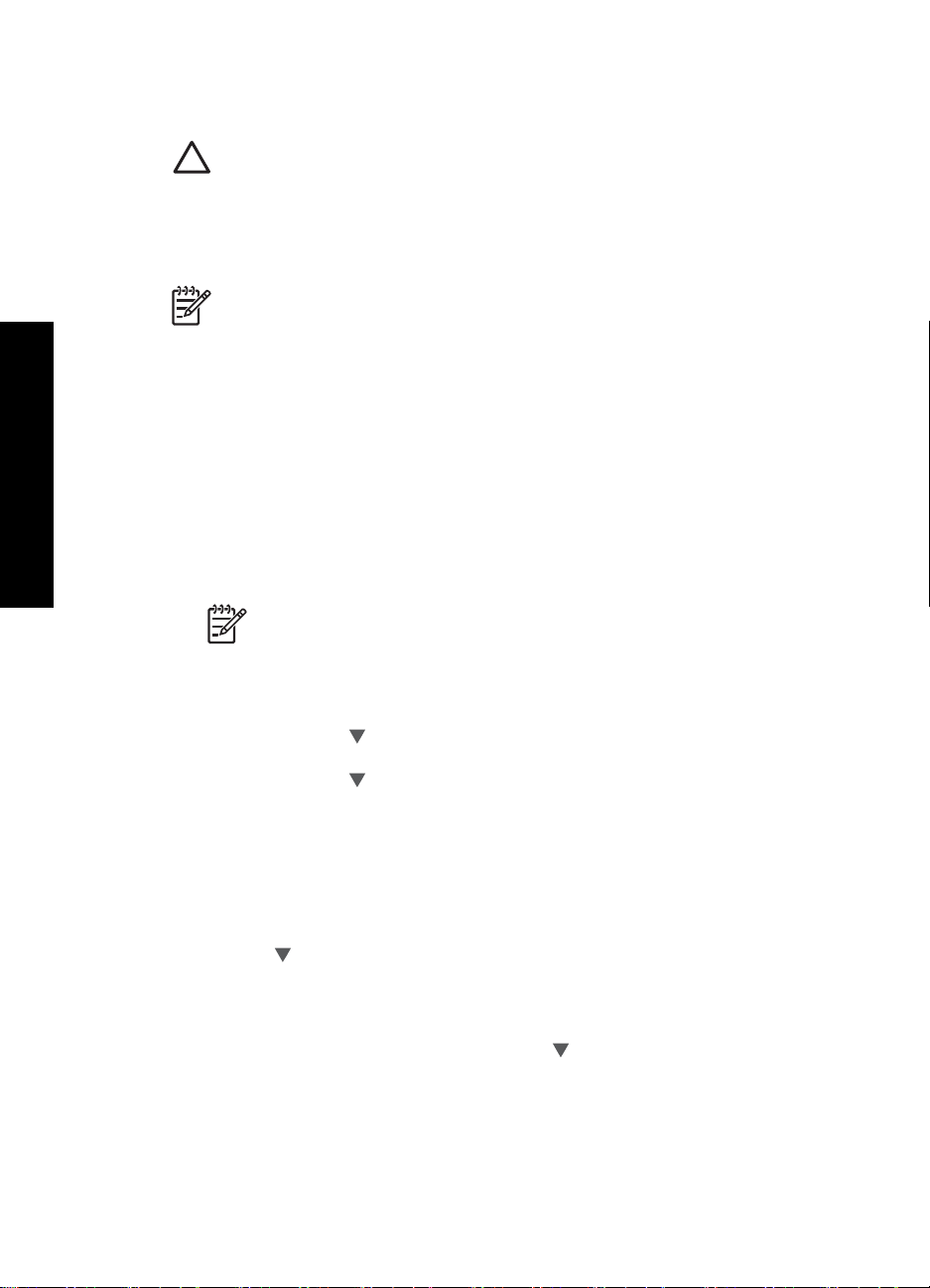
Konfiguracja sieci
Rozdział 2
się, czy punkt dostępowy obsługuje funkcję EasySetup i uzyskać dodatkowe informacje
pomocne w konfiguracji, sprawdź dokumentację dołączoną do niego.
Przestroga Aby zapobiec dostępowi innych osób do sieci bezprzewodowej,
firma HP zaleca używanie hasła lub słowa kluczowego i używanie unikatowego
SSID dla punktu dostępowego. Punkt dostępowy może mieć domyślne SSID,
które może być dostępne dla innych osób korzystających z domyślnego SSID.
Więcej informacji na temat zmiany SSID znajduje się w dokumentacji dołączonej
do punktu dostępowego.
Uwaga Przed podłączeniem do sieci bezprzewodowej w trybie infrastruktury
upewnij się, że kabel ethernet nie jest podłączony do urządzenia HP All-in-One.
Łączenie z urządzeniem HP All-in-One za pomocą Kreatora konfiguracji łącza
bezprzewodowego
1. Zanotuj następujące informacje na temat punktu dostępowego:
– Nazwa sieci (tzw. SSID)
– Klucz WEP, hasło WPA (zależnie od potrzeby)
Jeżeli nie wiesz, gdzie mogą znajdować się te informacje, zajrzyj do dokumentacji
dołączonej do bezprzewodowego punktu dostępowego. We wbudowanym serwerze
WWW możesz odnaleźć SSID, klucz WEP lub słowo kluczowe WPA punktu
dostępowego. Informacje na temat uzyskiwania dostępu do wbudowanego serwera
WWW punktu dostępowego znajdują się w jego dokumentacji.
Uwaga Jeżeli sieć jest utworzona ze stacji bazowej Apple AirPort i
korzystasz z hasła zamiast klucza WEP HEX lub WEP ASCII, konieczne
będzie uzyskanie odpowiadającego mu klucza WEP. Więcej informacji
znajduje się w dokumentacji dołączonej do stacji bazowej Apple AirPort.
2. Na panelu sterowania urządzenia HP All-in-One naciśnij przycisk Ustawienia .
3. Naciskaj przycisk
do momentu podświetlenia opcji Sieć , a następnie naciśnij
przycisk OK .
4. Naciskaj przycisk
, aby zaznaczyć opcję Kreator konfig. łącza bezprzew. , a
następnie naciśnij przycisk OK .
Spowoduje to uruchomienie Kreator konfig. łącza bezprzew. . Kreator konfiguracji
wyszukuje dostępne sieci i wyświetla listę wykrytych nazw sieci (SSID). Sieci o
najmocniejszym sygnale znajdują się na górze listy, a najsłabsze na dole.
Wykonywany jest także test sieci bezprzewodowej, seria testów diagnostycznych
określających czy ustawienie sieci jest prawidłowe. Test sieci bezprzewodowej jest
drukowany po zakończeniu.
5. Naciśnij
, aby wybrać nazwę sieci zapisanej w kroku 1 i naciśnij OK .
Jeśli nazwy sieci nie widać na liście
a. Wybierz urządzenie Wprowadź nową nazwę sieciową (SSID) . W razie
potrzeby zaznacz tę opcję przyciskiem i naciśnij OK .
Pojawi się klawiatura wizualna.
16 HP Photosmart C6100 All-in-One series
Page 20
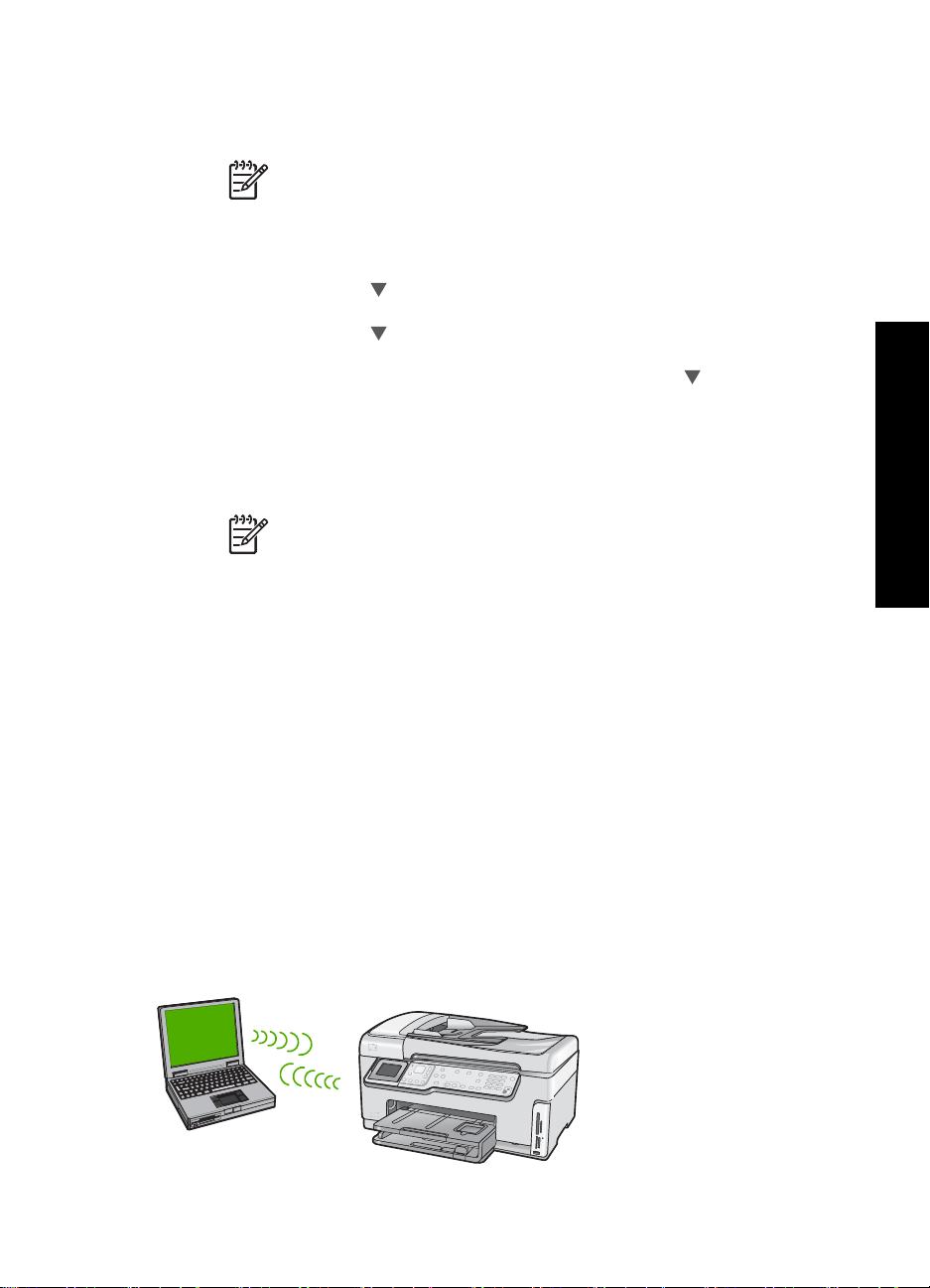
b. Wpisz SSID. Za pomocą klawiszy strzałek panelu sterowania urządzenia
HP All-in-One zaznacz literę lub cyfrę na klawiaturze wizualnej i naciśnij OK ,
aby wybrać ją.
Uwaga Konieczne jest wpisanie nazwy z dokładnym zachowaniem
wielkich i małych liter. W przeciwnym razie połączenie bezprzewodowe
nie będzie działać.
c. Po wpisaniu nowej nazwy SSID, użyj klawiszy strzałek do zaznaczenia
Gotowe na klawiaturze wizualnej i naciśnij OK .
d. Naciskaj przycisk
następnie naciśnij przycisk OK .
e. Naciskaj przycisk
opcji Szyfrowanie WPA , a następnie naciśnij przycisk OK .
Jeżeli nie chcesz korzystać z szyfrowania WEP, naciskaj
podświetlona opcja Nie, w mojej sieci nie jest stosowane szyfrowanie i
naciśnij OK . Przejdź do kroku 7.
6. Gdy pojawi się pytanie, podaj klucz WPA lub WEP, jak poniżej:
a. Za pomocą klawiszy strzałek panelu sterowania zaznacz literę lub cyfrę na
klawiaturze wizualnej i naciśnij OK aby ją wybrać.
Uwaga Konieczne jest wpisanie nazwy z dokładnym zachowaniem
wielkich i małych liter. W przeciwnym razie połączenie bezprzewodowe
nie będzie działać.
b. Po wpisaniu klucza WPA lub WEP użyj klawiszy strzałek do zaznaczenia
Gotowe na klawiaturze wizualnej.
c. Naciśnij przycisk OK , aby potwierdzić.
Urządzenie HP All-in-One spróbuje połączyć się z siecią. Jeżeli pojawi się
komunikat informujący o podaniu nieprawidłowego klucza WPA lub WEP,
postępuj według komunikatów by poprawić klucz, a następnie spróbuj
ponownie.
7. Po udanym połączeniu urządzenia HP All-in-One z siecią, przejdź do komputera by
zainstalować oprogramowanie w każdym z komputerów korzystających z sieci.
do momentu podświetlenia opcji Infrastruktura , a
do momentu podświetlenia opcji Szyfrowanie WEP lub
, aż zostanie
Konfiguracja sieci
Konfiguracja sieci bezprzewodowej ad hoc
Informacje w tym rozdziale są przydatne przy podłączaniu urządzenia HP All-in-One do
komputera w sieci bezprzewodowej bez użycia punktu dostępowego. Taka sieć jest
nazywana siecią typu peer-to-peer lub siecią ad hoc w Windows. W przypadku
komputerów Macintosh, sieć taka nazywana jest siecią computer-to-computer
(komputer-komputer). Możesz użyć połączenia w trybie ad hoc by nie inwestować w
punkt dostępowy lub korzystać z prostszej, mniej sformalizowanej sieci.
Podręczny przewodnik 17
Page 21

Rozdział 2
Uwaga Połączenie ad hoc jest przydatne, gdy nie posiadasz punktu
dostępowego. Zmniejsza ono jednak elastyczność korzystania z sieci, jej
bezpieczeństwo i wydajność w porównaniu do konfiguracji z punktem dostępu.
Dodatkowo najprawdopodobniej nie będzie możliwe współdzielenie
szerokopasmowego dostępu do Internetu (przez modem kablowy lub DSL), więc
nie będzie można korzystać z usługi HP Photosmart – Udostępnianie urządzenia
HP All-in-One.
Aby podłączyć urządzenie HP All-in-One do komputera, musisz utworzyć profil sieciowy
w komputerze. Profil sieciowy składa się z ustawień sieciowych, zawierających nazwę
sieci (SSID), tryb komunikacji (ad hoc lub infrastruktura), oraz informacja czy szyfrowanie
jest włączone czy nie.
Zależnie od systemu operacyjnego, skorzystaj z jednego z rozdziałów:
● Przygotowanie komputera z Windows XP
● Przygotowanie komputera Macintosh
Rzeczy potrzebne do sieci ad hoc
Aby podłączyć urządzenie HP All-in-One do sieci bezprzewodowej, konieczny jest
komputer z Windows posiadający kartę sieciową lub komputer Macintosh z kartą Airport.
Konfiguracja sieci
Przygotowanie komputera z Windows XP
Najpierw przygotuj komputer do połączenia z siecią, następnie utwórz profil sieciowy.
Przygotowanie komputera
1. Zamknij wszystkie uruchomione aplikacje w komputerze, wyłącz czasowo wszystkie
zapory sieciowe w tym wbudowaną zaporę Windows XP oraz wszelkie inne
oprogramowanie typu firewall i oprogramowanie antywirusowe.
2. Aby chronić komputer przed wirusami, wyłącz połączenie internetowe. Jeżeli
posiadasz modem kablowy lub DSL, odłącz przewód Ethernet z tyłu komputera.
Jeżeli korzystasz z połączenia typu dial-up (wdzwanianego), odłącz przewód
telefoniczny.
3. Zdeaktywuj wszystkie połączenia do sieci lokalnej (także Ethernet), poza
połączeniem bezprzewodowym. Wyłącz także wszystkie interfejsy IEEE 1394 (np.
Firewire, i.LINK oraz Lynx) typu Ethernet.
Wyłączanie połączeń sieciowych w Windows XP
a. Kliknij przycisk Windows Start, kliknij Panel sterowania i kliknij dwukrotnie
na Połączenia sieciowe.
b. Kliknij prawym klawiszem na każdym Połączeniu lokalnym i wybierz
Wyłącz. Jeżeli w menu kontekstowym zobaczysz opcję Włącz, wybrane
Połączenie lokalne jest już wyłączone.
Wyłączanie zapory Windows w Windows XP Service Pack 2
a. W Panelu sterowania Windows kliknij Centrum zabezpieczeń.
b. Kliknij Zapora Windows i wybierz Wyłącz.
Wyłączanie zapory Windows w Windows XP Service Pack 1
a. W Panelu sterowania Windows otwórz Połączenia sieciowe.
18 HP Photosmart C6100 All-in-One series
Page 22
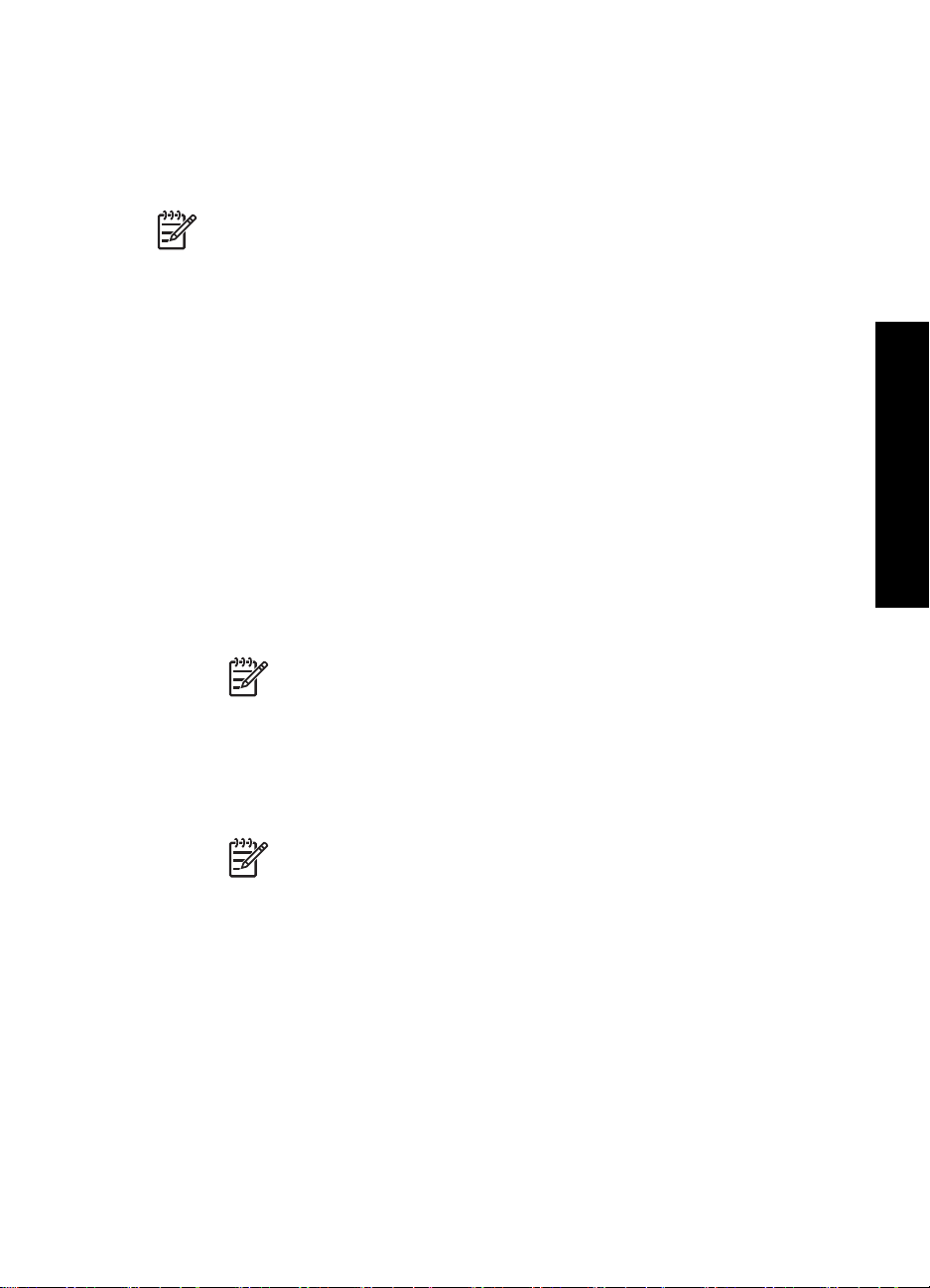
b. Kliknij Zmień ustawienia dla tego połączenia.
c. Kliknij zakładkę Zaawansowane.
d. Odznacz pole ochrony zaporą internetową.
Tworzenie profilu sieciowego
Uwaga Urządzenie HP All-in-One jest dostarczane z profilem sieciowym o
nazwie hpsetup jako SSID. Jednak z powodów związanych z bezpieczeństwem
i zachowaniem prywatności firma HP zaleca utworzenie nowego profilu zgodnie
z poniższym opisem i uruchomienie Kreatora konfiguracji łącza
bezprzewodowego do wykrycia nowej sieci.
1. Sprawdź, czy komputer został przygotowany zgodnie z instrukcjami w powyższym
zadaniu.
2. W Panelu sterowania kliknij dwukrotnie Połączenia sieciowe.
3. W oknie Połączeń sieciowych kliknij prawym przyciskiem Połączenie sieci
bezprzewodowej. Jeżeli w menu kontekstowym zobaczysz opcję Włącz wybierz
ją. W przeciwnym wypadku zobaczysz Wyłącz, co oznacza, że połączenie
bezprzewodowe jest aktywne.
4. Kliknij prawym klawiszem ikonę Połączenie sieci bezprzewodowej i kliknij
Właściwości.
5. Kliknij zakładkę Sieci bezprzewodowe.
6. Zaznacz opcję Użyj systemu Windows do konfiguracji ustawień sieci
bezprzewodowej.
7. Kliknij Dodaj, a następnie:
a. W oknie Nazwa sieci (SSID) wpisz nazwę Mynetwork.
Uwaga Pamiętaj, że litera M w nazwie Mynetwork jest pisana wielką
literą, a pozostałe litery są małe. Należy o tym pamiętać, zwłaszcza w
przypadku, gdy trzeba będzie podać ponownie SSID w Kreatorze
konfiguracji łącza bezprzewodowego.
Konfiguracja sieci
b. Jeżeli pojawi się lista Uwierzytelnianie sieciowe, wybierz Otwarte. W
przeciwnym wypadku przejdź do następnego kroku.
c. Na liście Szyfrowanie danych wybierz WEP.
Uwaga Możliwe jest utworzenie sieci nie korzystającej z klucza WEP.
Jednak firma HP zaleca skorzystanie z klucza WEP do zabezpieczenia
sieci.
d. Upewnij się, że opcja Otrzymuję klucz automatycznie nie jest zaznaczona.
W razie potrzeby kliknij pole by ją odznaczyć.
e. W polu Klucz sieciowy wpisz klucz WEP o długości dokładnie 5 lub
dokładnie 13 znaków alfanumerycznych (ASCII). Przykładowo, jeżeli
wpisujesz 5 znaków, możesz wpisać ABCDE albo 12345. Jeżeli wpisujesz 13
znaków, możesz wpisać ABCDEF1234567. (12345 i ABCDE to tylko przykłady.
Wybierz własną kombinację.)
Możesz także używać liczb HEX (heksadecymalnych) przy podawaniu klucza
WEP. Klucz HEX WEP musi mieć 10 znaków dla szyfrowania 40-bitowego lub
26 w przypadku szyfrowania 128-bitowego.
f. W polu Potwierdź klucz sieciowy wpisz ten sam klucz WEP, który podałeś w
poprzednim kroku.
Podręczny przewodnik 19
Page 23
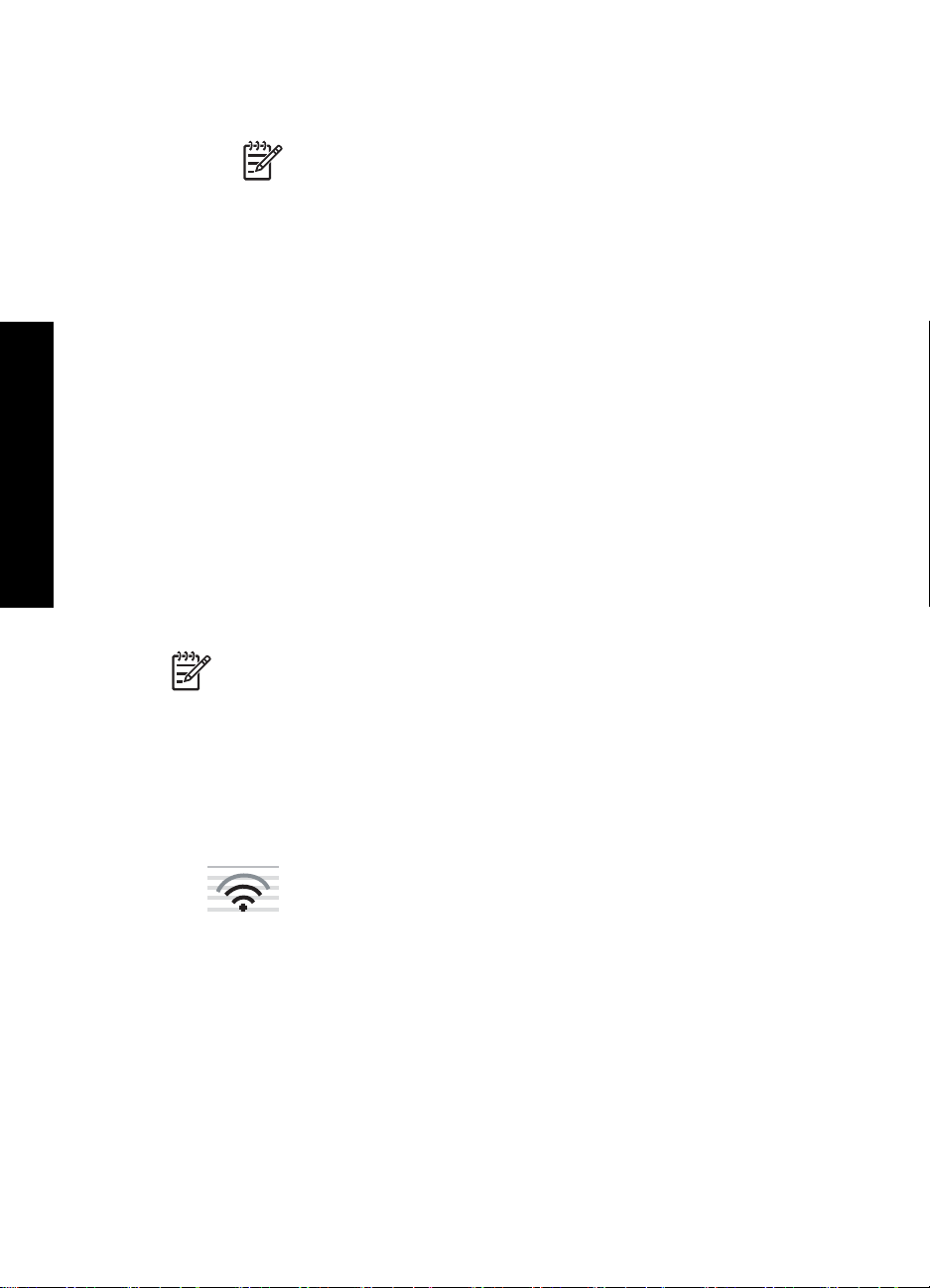
Rozdział 2
g. Zapisz sobie klucz WEP dokładnie tak, jak go podałeś zwracając uwagą na
małe i wielkie litery.
Uwaga Konieczne jest zapamiętanie z dokładnym układem wielkich i
małych liter. Jeżeli podasz nieprawidłowy klucz WEP na urządzeniu
HP All-in-One, połączenie bezprzewodowe nie zadziała.
h. Zaznacz opcję To jest sieć komputer-komputer (ad hoc); punkty dostępu
bezprzewodowego nie są używane.
i. Kliknij OK, aby zamknąć okno Właściwości sieci bezprzewodowej i ponownie
kliknij OK.
j. Kliknij OK jeszcze raz, aby zamknąć okno Właściwości: Połączenie sieci
bezprzewodowej.
8. Przejdź do urządzenia HP All-in-One i skorzystaj z Kreatora konfiguracji
połączenia bezprzewodowego do podłączenia urządzenia HP All-in-One do sieci
bezprzewodowej.
Przygotowanie komputera Macintosh
Najpierw przygotuj komputer do połączenia z siecią, następnie utwórz profil sieciowy.
Konfiguracja sieci
Przygotowanie komputera
Zamknij wszystkie uruchomione aplikacje w komputerze i wyłącz czasowo wszystkie
➔
zapory sieciowe.
Tworzenie nowego profilu sieciowego
Uwaga Urządzenie HP All-in-One jest dostarczane z profilem sieciowym o
nazwie hpsetup jako SSID. Jednak z powodów związanych z bezpieczeństwem
i zachowaniem prywatności firma HP zaleca utworzenie nowego profilu zgodnie
z poniższym opisem i uruchomienie Kreatora konfiguracji łącza
bezprzewodowego do wykrycia nowej sieci.
1. Upewnij się, że AirPort jest włączony.
Gdy karta AirPort jest włączona, na pasku menu pojawi się następująca ikona
(opcja Show AirPort (Pokaż kartę AirPort) musi być wybrana w pasku menu).
Aby to sprawdzić, kliknij ikonę AirPort.
Jeżeli jest dostępna opcja Turn Airport On (Włącz AirPort), wybierz ją aby włączyć
AirPort.
Jeżeli nie ma ikony AirPort:
a. Na ekranie Network Preferences (Ustawienia sieci) wybierz Airport Panel
(Panel AirPort).
b. Włącz opcję Allow the computer to create networks (Pozwól na tworzenie
sieci).
c. Włącz Show Airport status in menu bar (Pokaż stan Airport na pasku menu).
2. Kliknij ikonę AirPort.
3. Wybierz Create Network… (Utwórz sieć).
20 HP Photosmart C6100 All-in-One series
Page 24
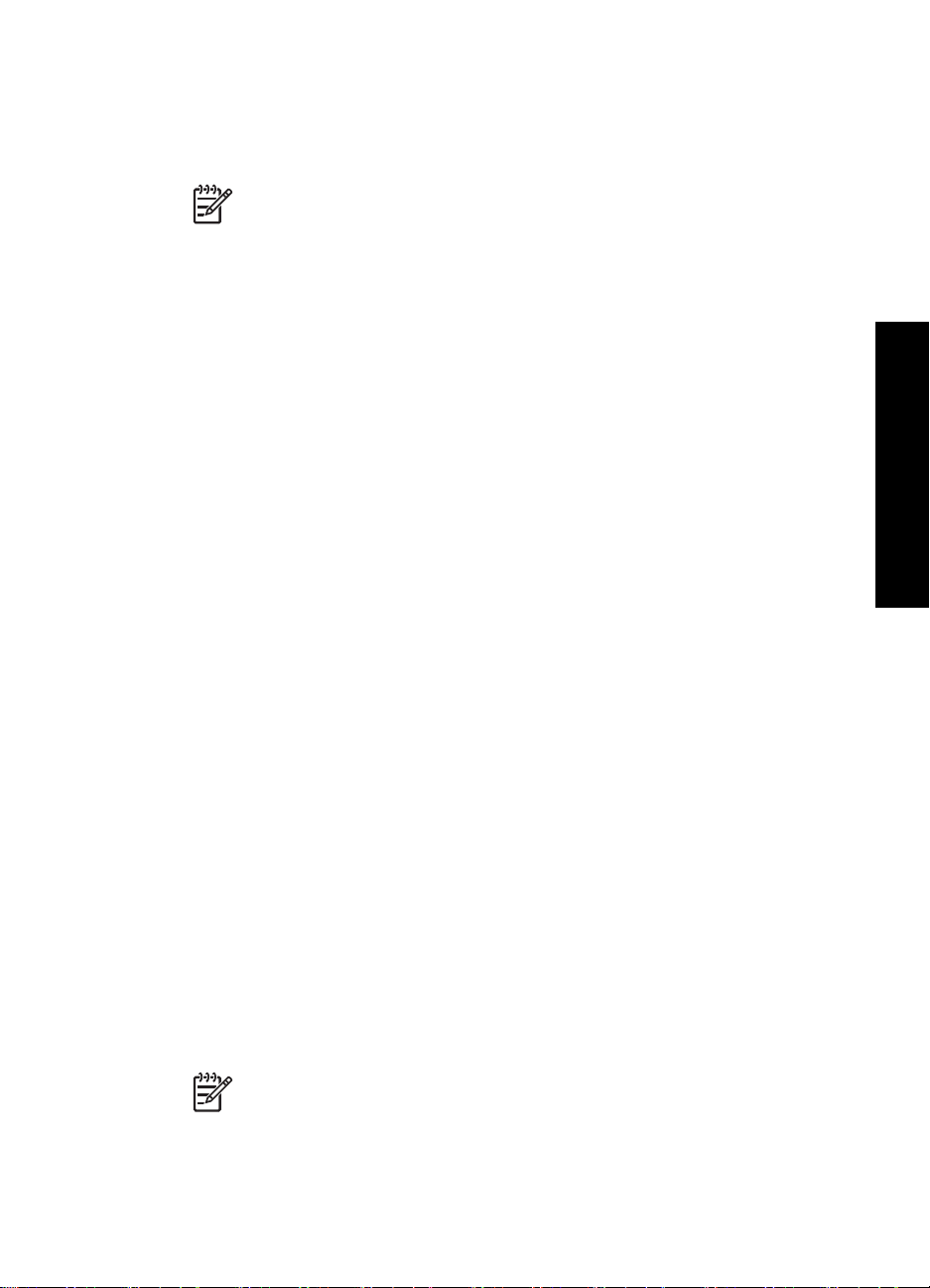
4. W oknie dialogowym Computer to Computer (Komputer-komputer), kliknij pole
Name (Nazwa) i wpisz nową nazwę sieci.
Przykładowo możesz wpisać Mynetwork (lub coś bardziej znaczącego, np. własne
inicjały).
Uwaga Pamiętaj, że litera M w nazwie Mynetwork jest pisana wielką literą,
a pozostałe litery są małe. Należy o tym pamiętać, zwłaszcza w przypadku,
gdy trzeba będzie podać ponownie SSID w Kreatorze konfiguracji łącza
bezprzewodowego.
5. W polu Channel (Kanał) użyj domyślnego ustawienia Automatic (Automatyczny).
6. Kliknij Show Options (Pokaż opcje)
7. Aby włączyć szyfrowanie by zwiększyć bezpieczeństwo, zaznacz pole
Encryption (Szyfrowanie).
8. W polu Password (Hasło) wpisz hasło o długości dokładnie 5 lub dokładnie 13
znaków alfanumerycznych (ASCII). Przykładowo, jeżeli wpisujesz 5 znaków,
możesz wpisać ABCDE albo 12345. Jeżeli wpisujesz 13 znaków, możesz wpisać
ABCDEF1234567.
Można także używać liczb HEX (heksadecymalnych) przy podawaniu hasła. Hasło
HEX musi mieć 10 znaków dla szyfrowania 40-bitowego lub 26 w przypadku
szyfrowania 128-bitowego.
9. W polu Confirm (Potwierdzenie) wpisz to samo hasło.
10. Zanotuj hasło, które w urządzeniu HP All-in-One nazywane jest Kluczem WEP
Klucz WEP będzie potrzebny podczas pracy z Kreatorem konfiguracji łącza
bezprzewodowego.
11. Kliknij OK..
12. Przejdź do urządzenia HP All-in-One i skorzystaj z Kreatora konfiguracji
połączenia bezprzewodowego do podłączenia urządzenia HP All-in-One do sieci
bezprzewodowej.
Konfiguracja sieci
Tworzenie profilu sieciowego w innych systemach operacyjnych
Jeśli korzystasz z systemu operacyjnego innego niż Windows XP, firma HP zaleca użycie
programu konfiguracyjnego dołączonego do bezprzewodowej karty sieciowej. Program
konfiguracyjny dla bezprzewodowej karty sieciowej można znaleźć na liście programów
w komputerze.
Jeśli korzystasz z systemu operacyjnego innego niż Mac OS X, firma HP zaleca użycie
programu konfiguracyjnego dołączonego do bezprzewodowej karty sieciowej. Program
konfiguracyjny dla bezprzewodowej karty sieciowej można znaleźć na liście programów
w komputerze.
Za pomocą aplikacji konfiguracyjnej karty sieciowej utwórz profil sieciowy o
następujących parametrach:
● Nazwa sieci (SSID): Mynetwork (przykład)
● Tryb komunikacji: Ad Hoc
● Szyfrowanie: włączone
Uwaga Musisz utworzyć nazwę sieci inną niż podane tu przykłady, na
przykład ze swoich inicjałów. Należy jednak pamiętać, że w nazwie sieci
rozróżniane są małe i wielkie litery. Dlatego też należy dokładnie zapamiętać,
które litery są wielkie, a które małe.
Podręczny przewodnik 21
Page 25
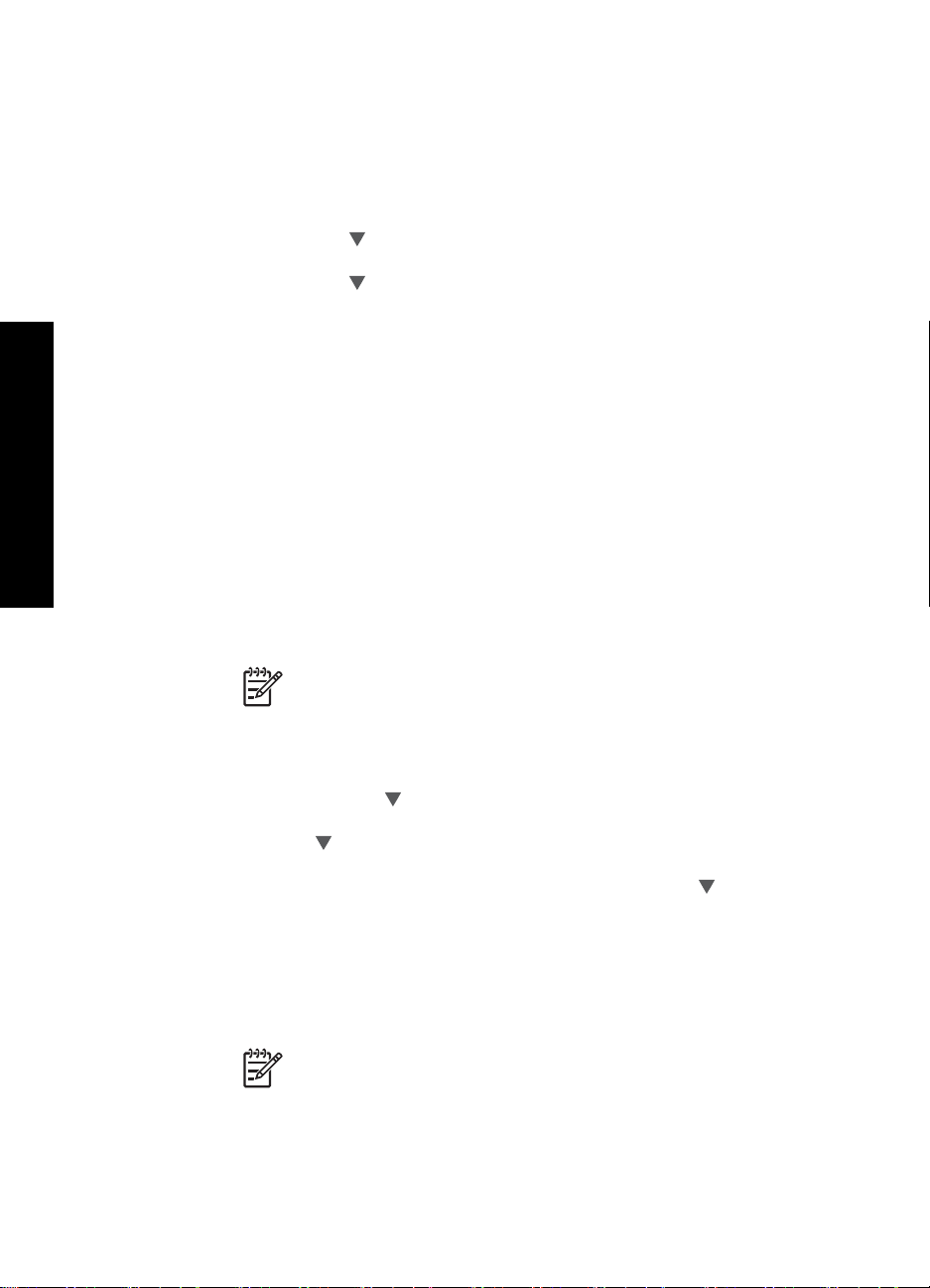
Rozdział 2
Łączenie z siecią bezprzewodową ad hoc
By podłączyć urządzenie HP All-in-One do sieci bezprzewodowej ad hoc, możesz
skorzystać z Kreatora konfiguracji łącza bezprzewodowego.
Łączenie z siecią bezprzewodową ad hoc
1. Na panelu sterowania urządzenia HP All-in-One naciśnij przycisk Ustawienia .
2. Naciskaj przycisk
przycisk OK .
3. Naciskaj przycisk
następnie naciśnij przycisk OK .
Spowoduje to uruchomienie Kreator konfig. łącza bezprzew. . Kreator konfiguracji
wyszukuje dostępne sieci i wyświetla listę wykrytych nazw sieci (SSID). Na początku
listy znajdują się sieci w trybie infrastruktury, następnie dostępne sieci ad hoc. Sieci
o najmocniejszym sygnale znajdują się na górze listy, a najsłabsze na dole.
4. Wyszukaj na wyświetlaczu nazwy sieci utworzonej na komputerze (przykładowo
Mynetwork).
5. Za pomocą przycisków strzałek zaznacz nazwę sieci i naciśnij OK .
Jeśli nazwa sieci została odnaleziona i wybrana, przejdź do kroku 6.
do momentu podświetlenia opcji Sieć , a następnie naciśnij
, aby zaznaczyć opcję Kreator konfig. łącza bezprzew. , a
Konfiguracja sieci
Jeśli nazwy sieci nie widać na liście
a. Wybierz Wprowadź nową nazwę sieciową (SSID).
Pojawi się klawiatura wizualna.
b. Wpisz SSID. Za pomocą klawiszy strzałek panelu sterowania urządzenia
HP All-in-One zaznacz literę lub cyfrę na klawiaturze wizualnej i naciśnij OK ,
aby wybrać ją.
Uwaga Konieczne jest wpisanie nazwy z dokładnym zachowaniem
wielkich i małych liter. W przeciwnym razie połączenie bezprzewodowe
nie będzie działać.
c. Po wpisaniu nowej nazwy SSID, użyj klawiszy strzałek do zaznaczenia
Gotowe na klawiaturze wizualnej i naciśnij OK .
d. Naciskaj przycisk
do momentu podświetlenia opcji Ad Hoc , a następnie
naciśnij przycisk OK .
e. Naciskaj
, aż zostanie podświetlona opcja Tak, moja sieć korzysta z
szyfrowania WEP, a następnie naciśnij OK . Pojawi się klawiatura wizualna.
Jeżeli nie chcesz korzystać z szyfrowania WEP, naciskaj
, aż zostanie
podświetlona opcja Nie, w mojej sieci nie jest stosowane szyfrowanie i
naciśnij OK . Przejdź do kroku 7.
6. Gdy pojawi się pytanie, podaj klucz WEP, jak poniżej: W przeciwnym razie przejdź
do kroku 7.
a. Za pomocą klawiszy strzałek panelu sterowania zaznacz literę lub cyfrę na
klawiaturze wizualnej i naciśnij OK aby ją wybrać.
Uwaga Konieczne jest wpisanie nazwy z dokładnym zachowaniem
wielkich i małych liter. W przeciwnym razie połączenie bezprzewodowe
nie będzie działać.
b. Po wpisaniu klucza WEP użyj klawiszy strzałek do zaznaczenia Gotowe na
klawiaturze wizualnej.
22 HP Photosmart C6100 All-in-One series
Page 26
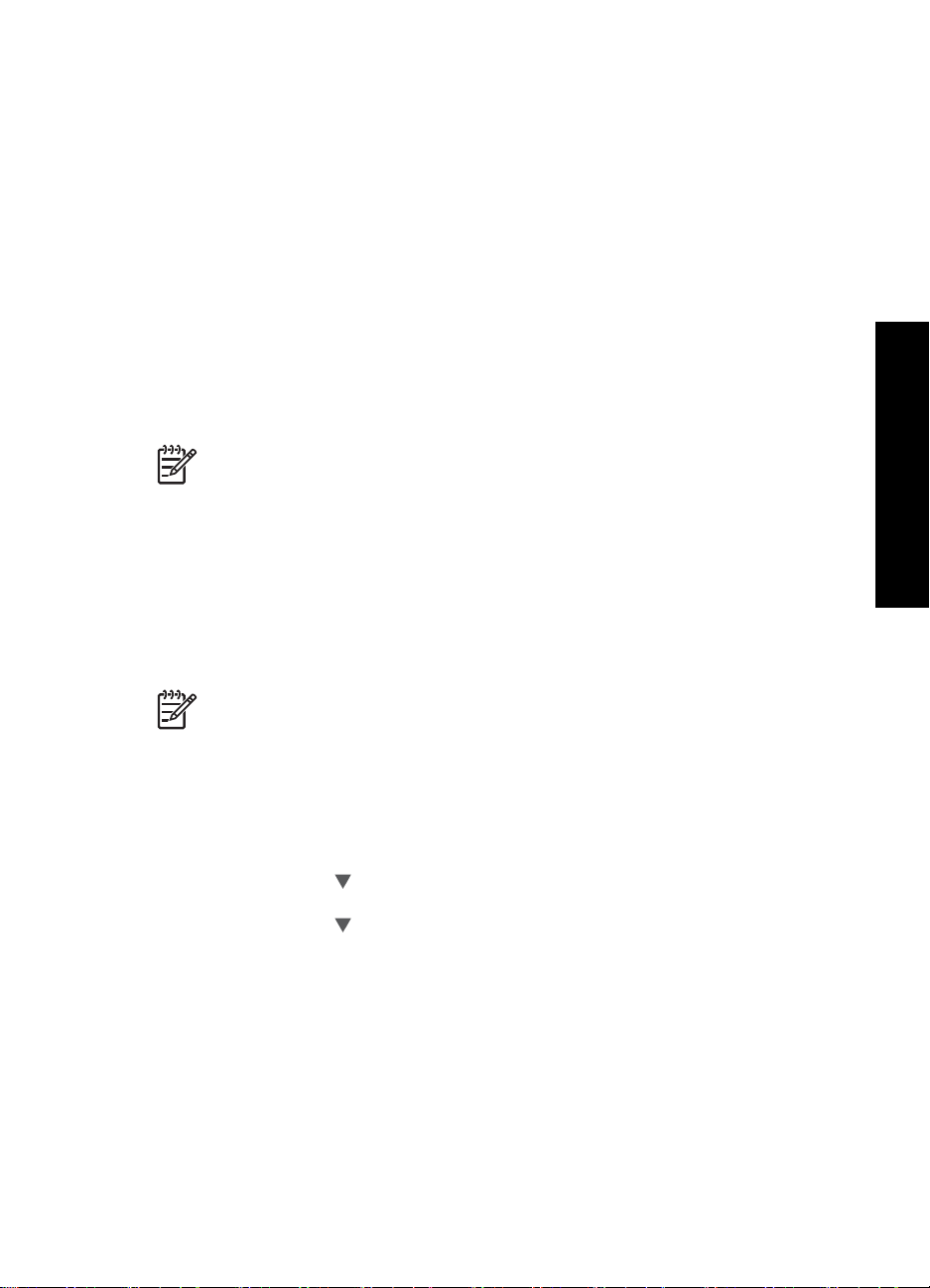
7. Naciśnij ponownie przycisk OK , aby potwierdzić.
Urządzenie HP All-in-One spróbuje połączyć się z podanym SSID. Jeżeli pojawi się
komunikat informujący o podaniu nieprawidłowego klucza WEP, postępuj według
komunikatów by poprawić klucz WEP, a następnie spróbuj ponownie.
8. Po udanym połączeniu urządzenia HP All-in-One z siecią, przejdź do komputera,
aby zainstalować oprogramowanie.
Podłączanie dodatkowych komputerów do sieci
Możesz podłączyć więcej niż jeden komputer do urządzenia HP All-in-One w małej sieci
komputerowej. Jeśli urządzenie HP All-in-One jest już podłączone do komputera w sieci,
dla każdego dodatkowego komputera musisz zainstalować oprogramowanie
HP All-in-One. Podczas instalacji połączenia bezprzewodowego, oprogramowanie
wykryje SSID (nazwę sieci) istniejącej sieci. Po skonfigurowaniu urządzenia
HP All-in-One do pracy w sieci nie będzie konieczna ponowna zmiana jego konfiguracji
przy dodawaniu kolejnych komputerów.
Uwaga Możesz połączyć urządzenie HP All-in-One z siecią przewodową lub
bez przewodową, ale nie z obiema na raz.
Zmiana połączenia urządzenia HP All-in-One z USB na
połączenie sieciowe
Jeśli początkowo urządzenie HP All-in-One zostało zainstalowane z połączeniem USB,
można je później zamienić na połączenie bezprzewodowe lub przewodowe w sieci
Ethernet. Jeśli wiesz, jak łączyć z siecią bezprzewodową, możesz kierować się
podanymi niżej ogólnymi wskazówkami.
Konfiguracja sieci
Uwaga Aby zapewnić optymalną wydajność i bezpieczeństwo sieci
bezprzewodowej, należy podłączać urządzenie HP All-in-One z wykorzystaniem
punktu dostępowego (takiego jak router bezprzewodowy).
Zmiana z połączenia USB na połączenie przez zintegrowaną sieć bezprzewodową
WLAN 802.11
1. Odłącz kabel USB z tylnego panelu urządzenia HP All-in-One.
2. Na panelu sterowania urządzenia HP All-in-One naciśnij przycisk Ustawienia .
3. Naciskaj przycisk
przycisk OK .
4. Naciskaj przycisk
następnie naciśnij przycisk OK .
Spowoduje to uruchomienie Kreatora konfiguracji łącza bezprzewodowego.
5. Zainstaluj oprogramowanie dla połączenia sieciowego, wybierz opcję Dodaj
urządzenie, a następnie wybierz opcję Z sieci.
6. Po zakończeniu instalacji otwórz okno Drukarki i faksy w Panelu sterowania i usuń
drukarki z połączeniem USB.
Aby zmienić połączenie z USB na połączenie przewodowe
1. Odłącz kabel USB z tylnego panelu urządzenia HP All-in-One.
2. Podłącz kabel Ethernet z portu Ethernet z tyłu urządzenia HP All-in-One do wolnego
gniazda Ethernet w routerze lub przełączniku.
Podręczny przewodnik 23
do momentu podświetlenia opcji Sieć , a następnie naciśnij
, aby zaznaczyć opcję Kreator konfig. łącza bezprzew. , a
Page 27

Rozdział 2
3. Zainstaluj oprogramowanie dla połączenia sieciowego, wybierz opcję Dodaj
urządzenie, a następnie wybierz opcję Z sieci.
4. (Tylko Windows) Po zakończeniu instalacji otwórz okno Drukarki i faksy w Panelu
sterowania i usuń drukarki z poprzedniego połączenia USB.
Zarządzanie ustawieniami sieciowymi
Ustawieniami sieciowymi urządzenia HP All-in-One można zarządzać za pomocą panelu
sterowania urządzenia HP All-in-One. Dodatkowe ustawienia zaawansowane są
dostępne we wbudowanym serwerze internetowym — narzędziu do konfiguracji i
sprawdzania stanu otwieranym w przeglądarce internetowej korzystającej z istniejącego
połączenia sieciowego z urządzeniem HP All-in-One.
● Zmiana podstawowych ustawień sieciowych za pomocą panelu sterowania
● Zmiana zaawansowanych ustawień sieciowych za pomocą panelu sterowania
● Korzystanie z wbudowanego serwera internetowego
● Definicje strony konfiguracji sieci
Zmiana podstawowych ustawień sieciowych za pomocą panelu sterowania
Panel sterowania HP All-in-One umożliwia ustawienie i zarządzanie połączeniem
Konfiguracja sieci
bezprzewodowym oraz wykonanie szeregu operacji zarządzania siecią. Obejmuje to
przeglądanie ustawień sieciowych, przywracanie ustawień domyślnych, włączanie i
wyłączanie nadajnika radiowego oraz zmianę ustawień sieciowych.
● Korzystanie z Kreatora konfiguracji łącza bezprzewodowego.
● Przeglądanie i drukowanie ustawień sieciowych
● Przywracanie ustawień domyślnych sieci
● Włączanie i wyłączanie nadajnika radiowego
● Drukowanie testu sieci bezprzewodowej
Korzystanie z Kreatora konfiguracji łącza bezprzewodowego.
Kreator konfiguracji łącza bezprzewodowego zapewnia prostą metodę ustawienia i
zarządzania połączeniem bezprzewodowym z urządzeniem HP All-in-One.
Uruchamianie programu Kreator konfig. łącza bezprzew.
1. Na panelu sterowania urządzenia HP All-in-One naciśnij przycisk Ustawienia .
2. Naciskaj przycisk
przycisk OK .
3. Naciskaj przycisk
następnie naciśnij przycisk OK .
Spowoduje to uruchomienie Kreator konfig. łącza bezprzew. .
Przeglądanie i drukowanie ustawień sieciowych
Możesz wyświetlić podsumowanie ustawień sieciowych na panelu sterowania
urządzenia HP All-in-One oraz wydrukować dokładniejszą stronę konfiguracji. Strona
konfiguracji sieci zawiera listę wszystkich ważnych ustawień sieciowych, takich jak adres
IP, szybkość połączenia, DNS i DNS-SD.
24 HP Photosmart C6100 All-in-One series
do momentu podświetlenia opcji Sieć , a następnie naciśnij
, aby zaznaczyć opcję Kreator konfig. łącza bezprzew. , a
Page 28
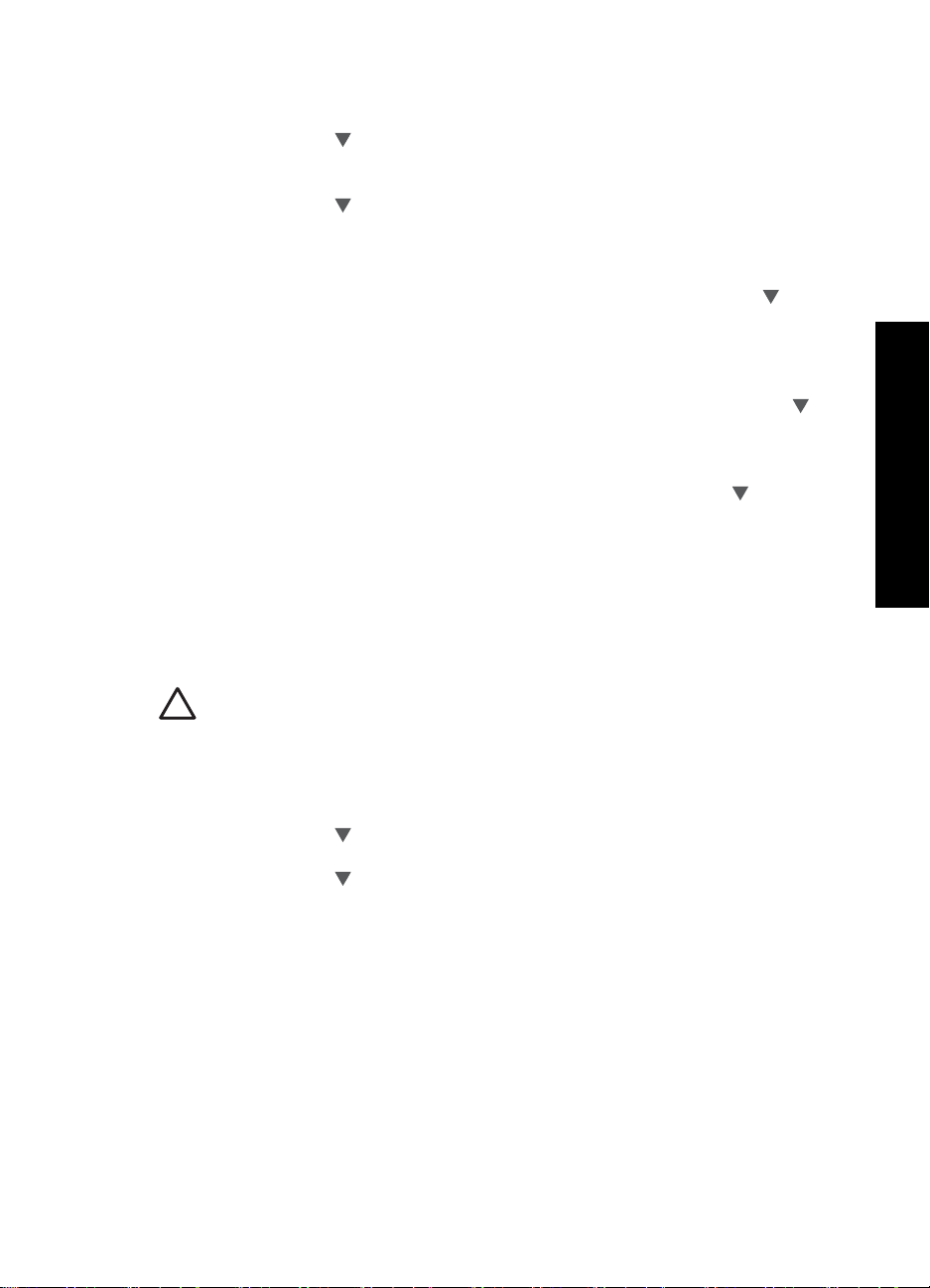
Przeglądanie i drukowanie ustawień sieciowych
1. Na panelu sterowania urządzenia HP All-in-One naciśnij przycisk Ustawienia .
2. Naciskaj przycisk
do momentu podświetlenia opcji Sieć , a następnie naciśnij
przycisk OK .
Zostanie wyświetlone okno Menu Sieć .
3. Naciskaj przycisk
do momentu podświetlenia opcji Przeglądanie ustawień
sieci , a następnie naciśnij przycisk OK .
Zostanie wyświetlone okno Menu Wyświetl ustawienia sieciowe .
4. Wykonaj jedną z następujących czynności:
– Aby wyświetlić ustawienia sieci przewodowej, naciskaj przycisk
aż
zostanie podświetlona opcja Pokaż podsumowanie dla sieci przewodowej ,
a następnie naciśnij przycisk OK .
Urządzenie wyświetli podsumowanie konfiguracji sieci przewodowej
(Ethernet).
– Aby wyświetlić ustawienia sieci bezprzewodowej, naciskaj przycisk
aż
zostanie podświetlona opcja Pokaż podsumow. dla sieci bezprzewodowej ,
a następnie naciśnij przycisk OK .
Urządzenie wyświetli podsumowanie konfiguracji sieci bezprzewodowej.
– Aby wydrukować stronę konfiguracji sieci, naciskaj przycisk
aż zostanie
podświetlona opcja Drukuj stronę konfiguracji sieci , a następnie naciśnij
przycisk OK .
Urządzenie wydrukuje stronę konfiguracji sieci.
Przywracanie ustawień domyślnych sieci
Można przywrócić ustawienia sieciowe, według których skonfigurowane było urządzenie
HP All-in-One w chwili zakupu.
Konfiguracja sieci
Przestroga Spowoduje to usunięcie wszystkich wprowadzonych informacji na
temat sieci bezprzewodowej. Aby odzyskać te ustawienia, konieczne będzie
ponowne użycie Kreatora konfiguracji łącza bezprzewodowego.
Przywracanie ustawień sieciowych
1. Na panelu sterowania urządzenia HP All-in-One naciśnij przycisk Ustawienia .
2. Naciskaj przycisk
do momentu podświetlenia opcji Sieć , a następnie naciśnij
przycisk OK .
3. Naciskaj przycisk
do momentu podświetlenia opcji Przywracanie ustawień
domyślnych sieci , a następnie naciśnij przycisk OK .
4. Potwierdź, że chcesz przywrócić domyślne ustawienia sieciowe.
Włączanie i wyłączanie nadajnika radiowego
Nadajnik sieci bezprzewodowej jest domyślnie wyłączony, co jest wskazywane przez
niebieski wskaźnik na przednim panelu urządzenia HP All-in-One. Aby urządzenie było
podłączone do sieci bezprzewodowej, nadajnik musi być włączony. Jeżeli jednak
urządzenie HP All-in-One jest podłączone do sieci przewodowej albo korzystasz tylko z
połączenia USB, nadajnik nie jest wykorzystywany. W takim wypadku można wyłączyć
nadajnik.
Podręczny przewodnik 25
Page 29
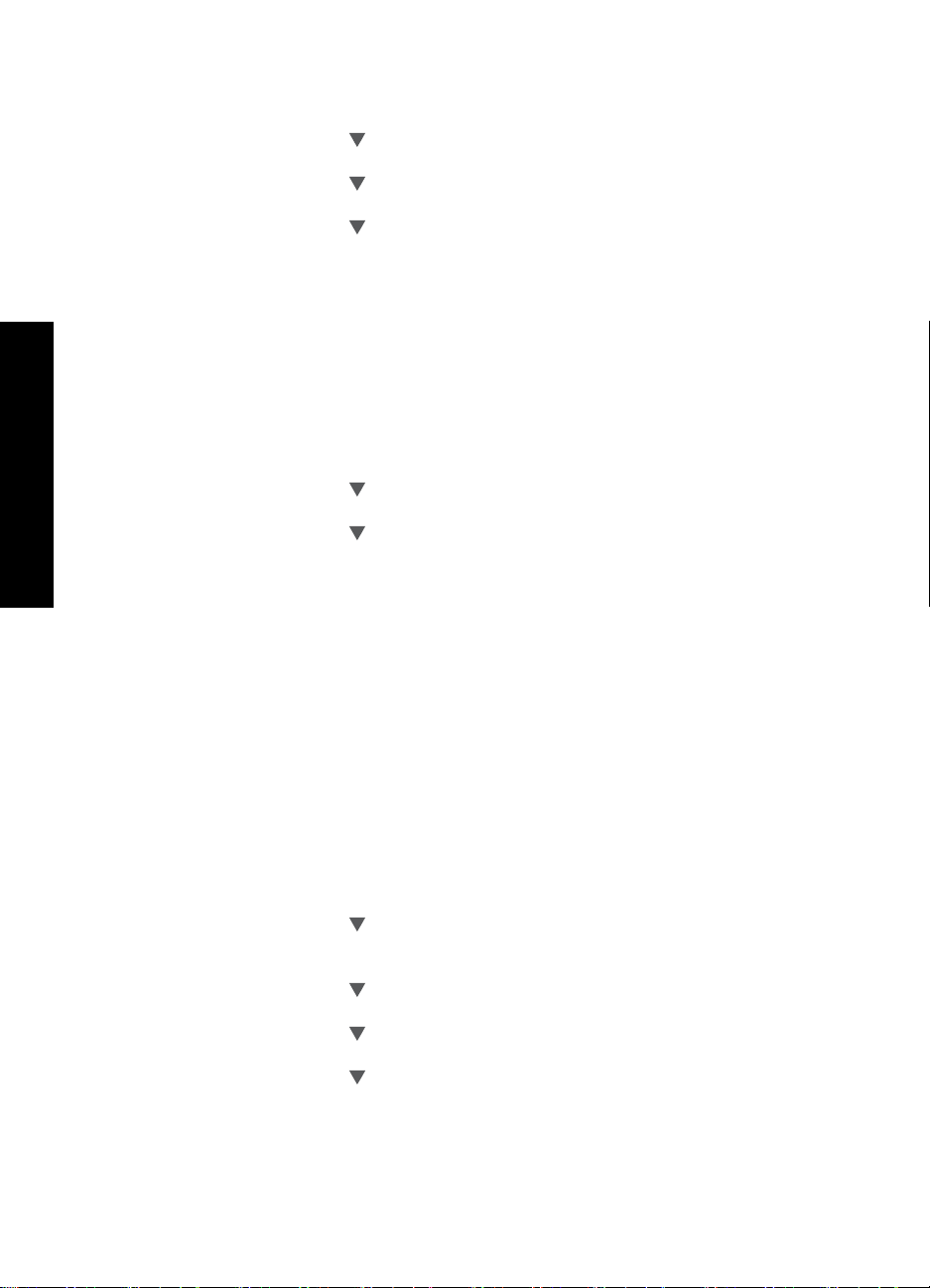
Konfiguracja sieci
Rozdział 2
Włączanie i wyłączanie nadajnika sieci bezprzewodowej
1. Na panelu sterowania urządzenia HP All-in-One naciśnij przycisk Ustawienia .
2. Naciskaj przycisk
do momentu podświetlenia opcji Sieć , a następnie naciśnij
przycisk OK .
3. Naciskaj przycisk
do momentu podświetlenia opcji Radio bezprzewodowe , a
następnie naciśnij przycisk OK .
4. Naciskaj przycisk
, aby podświetlić opcję Włącz lub Wył. , a następnie naciśnij
przycisk OK .
Drukowanie testu sieci bezprzewodowej
Test sieci bezprzewodowej wykonuje serię testów diagnostycznych określających czy
ustawienie sieci jest prawidłowe. Test sieci bezprzewodowej jest automatycznie
drukowany gdy uruchamiany jest Kreator konfiguracji łącza bezprzewodowego. W
dowolnej chwili możesz także wydrukować test sieci bezprzewodowej.
Drukowanie raportu z testu sieci bezprzewodowej
1. Na panelu sterowania urządzenia HP All-in-One naciśnij przycisk Ustawienia .
2. Naciskaj przycisk
do momentu podświetlenia opcji Sieć , a następnie naciśnij
przycisk OK .
3. Naciskaj przycisk
do momentu podświetlenia opcji Test sieci
bezprzewodowej , a następnie naciśnij przycisk OK .
Zostanie wydrukowany Test sieci bezprzewodowej .
Zmiana zaawansowanych ustawień sieciowych za pomocą panelu sterowania
Dla wygody użytkownika udostępniono zaawansowane ustawienia sieciowe. Ustawienia
te powinny być jednak zmieniane wyłącznie przez użytkowników zaawansowanych.
● Ustawianie szybkości łącza
● Zmiana ustawień IP
Ustawianie szybkości łącza
Można zmienić szybkość, z jaką dane są przesyłane w sieci. Domyślne ustawienie to
Automat. .
Ustawianie szybkości łącza
1. Naciśnij przycisk Ustawienia .
2. Naciskaj przycisk
przycisk OK .
Zostanie wyświetlone okno Menu Sieć .
3. Naciskaj przycisk
zaawansowana , a następnie naciśnij przycisk OK .
Naciskaj przycisk
łącza , a następnie naciśnij przycisk OK .
4. Naciskaj przycisk
przycisk OK , aby potwierdzić wybór ustawienia.
– Automat.
– 10-Pełny dupleks
– 10-Półdupleks
do momentu podświetlenia opcji Sieć , a następnie naciśnij
do momentu podświetlenia opcji Konfiguracja
do momentu podświetlenia opcji Ustawianie szybkości
, aby zaznaczyć szybkość dostępnego łącza, po czym naciśnij
26 HP Photosmart C6100 All-in-One series
Page 30
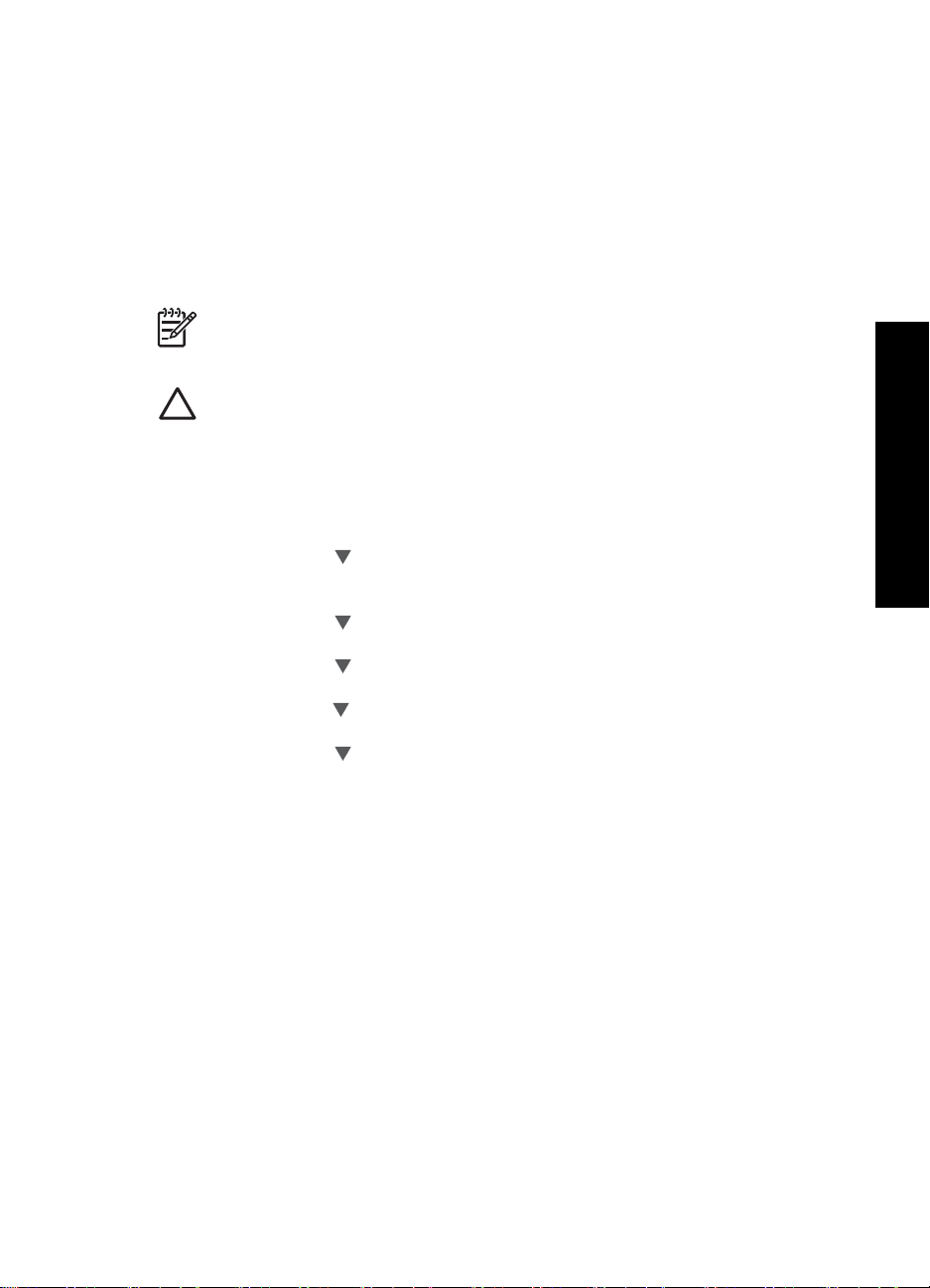
– 100-Pełny dupl.
– 100-Półdupleks
Zmiana ustawień IP
Domyślnym ustawieniem protokołu IP jest Automat. , które automatycznie konfiguruje
ustawienia IP. Jednak zaawansowani użytkownicy mogą ręcznie ustawić adres IP,
maskę podsieci lub domyślną bramę. Aby sprawdzić adres IP i maskę podsieci
urządzenia HP All-in-One, należy wydrukować stronę konfiguracji sieci z urządzenia
HP All-in-One.
Uwaga W przypadku ręcznego wprowadzania ustawień IP konieczne jest
wcześniejsze nawiązanie aktywnego połączenia z siecią, w przeciwnym razie
ustawienie nie zostanie zapamiętane po wyjściu z menu.
Przestroga W przypadku ręcznego przypisywania adresu IP należy zachować
ostrożność. Wprowadzenie nieprawidłowego adresu IP podczas instalacji
spowoduje, że urządzenia sieciowe nie będą mogły połączyć się z urządzeniem
HP All-in-One.
Zmiana ustawień IP
1. Naciśnij przycisk Ustawienia .
2. Naciskaj przycisk
do momentu podświetlenia opcji Sieć , a następnie naciśnij
przycisk OK .
Zostanie wyświetlone okno Menu Sieć .
3. Naciskaj przycisk
do momentu podświetlenia opcji Konfiguracja
zaawansowana , a następnie naciśnij przycisk OK .
Naciskaj przycisk
do momentu podświetlenia opcji Ustawienia protokołu IP , a
następnie naciśnij przycisk OK .
4. Naciskaj przycisk
do momentu podświetlenia opcji Ręcznie , a następnie naciśnij
przycisk OK .
5. Naciskaj przycisk
, aby zaznaczyć jedno z poniższych ustawień IP, po czym
naciśnij przycisk OK .
– Adres IP
– Maska podsieci
– Brama domyślna
6. Wprowadź wymagane zmiany i naciśnij przycisk OK , aby potwierdzić modyfikację
ustawień.
Konfiguracja sieci
Korzystanie z wbudowanego serwera internetowego
Jeśli komputer jest połączony z urządzeniem HP All-in-One przez sieć przewodową,
możesz uzyskać dostęp do wbudowanego serwera internetowego znajdującego się w
urządzeniu HP All-in-One. Wbudowany serwer internetowy to interfejs użytkownika
wykorzystujący sieć Internet, który zapewnia dostęp do niektórych opcji niedostępnych
z panelu sterowania HP All-in-One, miedzy innymi do funkcji Webscan i
zaawansowanych ustawień sieciowych. Poza tym wbudowany serwer internetowy
umożliwia monitorowanie stanu i zamawianie materiałów eksploatacyjnych.
Informacje na temat korzystania z tych opcji wbudowanego serwera internetowego
znajdują się na stronach pomocy w samym serwerze. Aby uzyskać dostęp do pomocy
wbudowanego serwera internetowego, otwórz ekran serwera, kliknij odnośnik Help
Podręczny przewodnik 27
Page 31

Konfiguracja sieci
Rozdział 2
(Pomoc) w dziale Other Links (Inne odnośniki) na zakładce Home (Strona główna)
serwera.
Uwaga Ustawienia sieciowe należy zmieniać za pomocą wbudowanego
serwera internetowego tylko wtedy, gdy nie można uzyskać dostępu do panelu
sterowania urządzenia HP All-in-One lub zmieniane są opcje niedostępne na
panelu.
● Dostęp do wbudowanego serwera internetowego
● Korzystanie z kreatora konfiguracji wbudowanego serwera internetowego
Dostęp do wbudowanego serwera internetowego
Dostęp do wbudowanego serwera internetowego można uzyskać wyłącznie z komputera
podłączonego do urządzenia HP All-in-One przez sieć.
Uzyskiwanie dostępu do Wbudowanego serwera WWW:
1. Wydrukuj stronę konfiguracji sieci, aby uzyskać adres IP urządzenia HP All-in-One.
2. W polu Adres przeglądarki internetowej wpisz adres IP urządzenia HP All-in-One
ze strony konfiguracji sieci. Na przykład może to być adres http://192.168.1.101.
Pojawia się Strona główna wbudowanego serwera internetowego, a na niej
informacje o urządzeniu HP All-in-One.
Uwaga Jeżeli korzystasz z serwera proxy w przeglądarce, konieczne może
być jego wyłączenie, aby uzyskać dostęp do wbudowanego serwera
internetowego.
3. Zmiana języka we wbudowanym serwerze internetowym:
a. Kliknij zakładkę Settings (Ustawienia).
b. Kliknij Select Language (Wybierz język) w menu nawigacyjnym Settings
(Ustawienia).
c. Na liście Select Language (Wybierz język), kliknij wybrany język.
d. Kliknij przycisk Apply (Zastosuj).
4. Kliknij zakładkę Home (Strona główna), aby uzyskać dostęp do informacji o
urządzeniu i sieci, lub kliknij zakładkę Networking (Sieć), aby uzyskać dostęp do
dodatkowych informacji o sieci lub zmienić ustawienia.
5. Dokonaj niezbędnych zmian.
6. Zamknij okno wbudowanego serwera internetowego.
Korzystanie z kreatora konfiguracji wbudowanego serwera internetowego
Kreator konfiguracji sieci znajdujący się we wbudowanym serwerze internetowym
udostępnia intuicyjny interfejs dla parametrów połączenia sieciowego.
28 HP Photosmart C6100 All-in-One series
Page 32

Aby uzyskać dostęp do kreatora ustawień wbudowanego serwera internetowego
1. Wydrukuj stronę konfiguracji sieci, aby uzyskać adres IP produktu HP All-in-One.
2. W polu Adres przeglądarki internetowej wpisz adres IP urządzenia HP All-in-One
ze strony konfiguracji sieci. Na przykład może to być adres http://192.168.1.101.
Pojawia się Strona główna wbudowanego serwera internetowego, a na niej
informacje o urządzeniu HP All-in-One.
Uwaga Jeżeli korzystasz z serwera proxy w przeglądarce, konieczne może
być jego wyłączenie, aby uzyskać dostęp do wbudowanego serwera
internetowego.
3. Kliknij kartę Sieć.
4. Kliknij opcję Sieć przewodowa 802.3 w menu nawigacyjnym Połączenia.
5. Kliknij opcję Uruchom kreatora i wykonuj instrukcje kreatora.
Definicje strony konfiguracji sieci
Strona konfiguracji sieci przedstawia ustawienia sieci dotyczące urządzenia
HP All-in-One. Znajdują się na niej ogólne informacje, sieć przewodowa 802.3 (Ethernet),
bezprzewodowa 802.11, oraz Bluetooth
Ogólne ustawienia sieci
Poniższa tabela zawiera opis ogólnych ustawień sieciowych prezentowanych na stronie
konfiguracji sieci.
Konfiguracja sieci
®
.
Parametr
Network Status
(Stan sieci)
Opis
Stan urządzenia HP All-in-One:
● Ready (gotowe): Urządzenie HP All-in-One jest gotowe do
odbioru lub nadawania danych.
● Offline (odłączony): Urządzenie HP All-in-One nie jest
podłączone do sieci.
Active
connection type
(Rodzaj
aktywnego
połączenia)
Tryb sieci HP All-in-One:
● Wired (Przewodowa): Urządzenie HP All-in-One jest
podłączone do sieci IEEE 802.3 przewodem Ethernet.
● Wireless (Bezprzewodowa): Urządzenie HP All-in-One jest
podłączone do sieci bezprzewodowej (802.11).
● None (Brak): Brak połączenia sieciowego.
URL Adres IP wbudowanego serwera internetowego.
Uwaga Aby uzyskać dostęp do serwera EWS, należy podać ten
adres URL.
Firmware
Revision
(Wersja
oprogramowani
a sprzętowego)
Międzynarodowy kod produktu sieciowego i kod wersji
oprogramowania sprzętowego.
Uwaga Dzwoniąc do serwisu technicznego, w zależności od
problemu, może pojawić się prośba o podanie kodu wersji
oprogramowania sprzętowego.
Podręczny przewodnik 29
Page 33

Rozdział 2
(ciąg dalszy)
Parametr Opis
Hostname
(Nazwa hosta)
Nazwa TCP/IP przypisana do urządzenia przez oprogramowanie
instalacyjne. Domyślnie są to litery HP z dopisanymi ostatnimi
sześcioma cyframi adresu MAC (Media Access Control).
Admin
Password
(Hasło
administratora)
Stan hasła administratora do wbudowanego serwera internetowego:
● Set (ustawione): Określono hasło. Aby wprowadzić zmiany w
parametrach wbudowanego serwera internetowego, konieczne
jest podanie hasła.
● Not Set (nie ustawione): Nie ustawiono żadnego hasła. Aby
wprowadzić zmiany w parametrach wbudowanego serwera
internetowego, nie trzeba podawać hasła.
mDNS Niektóre sieci lokalne i sieci ad hoc nie używają centralnych
serwerów DNS. W tego typu sieciach używana jest alternatywa
serwera DNS o nazwie mDNS.
Dzięki mDNS, komputer może wyszukać i wykorzystać każde
urządzenie HP All-in-One podłączone do lokalnej sieci
komputerowej. Współpraca obejmuje również dowolne inne
Konfiguracja sieci
urządzenia obsługujące Ethernet, które pojawią się w sieci.
Ustawienia sieci przewodowej (802.3)
Poniższa tabela zawiera opis ustawień sieci przewodowej 802.3 prezentowanych na
stronie konfiguracji sieci.
Parametr
Opis
Hardware
Address (MAC)
(Adres
sprzętowy
MAC)
Adres MAC (Media Access Control) jednoznacznie identyfikuje
urządzenie HP All-in-One. Jest to jednoznaczny, dwunastocyfrowy
numer identyfikacyjny przypisany do sprzętu sieciowego takiego jak
router, przełącznik i podobnych urządzeń w celu ich identyfikacji.
Żadne dwa urządzenia nie mają tego samego adresu MAC.
Uwaga Niektórzy dostawcy usług internetowych (ISP) wymagają
zarejestrowania podczas instalacji adresu MAC karty sieciowej lub
karty LAN wykorzystywanych do łączenia z siecią przez modem
kablowy lub DSL.
IP Address
(Adres IP)
Adres ten jednoznacznie identyfikuje urządzenie w sieci. Adresy IP
są przypisywane dynamicznie za pomocą protokołu DHCP lub
AutoIP. Możesz również skonfigurować statyczny adres IP, ale nie
jest to zalecane.
Przestroga Postępuj ostrożnie podczas przypisywania adresu IP.
Podanie podczas instalacji błędnego adres IP spowoduje, że
składniki sieci nie będą wykrywały urządzenia HP All-in-One.
30 HP Photosmart C6100 All-in-One series
Page 34

(ciąg dalszy)
Parametr Opis
Subnet Mask
(Maska
podsieci)
Default
Gateway
(Domyślna
brama)
Configuration
Source (Źródło
konfiguracji)
DNS server
(Serwer DNS)
Podsieć jest adresem IP przypisanym przez program instalacyjny w
celu utworzenia dodatkowej sieci jako części większej sieci. Podsieć
jest zdefiniowana za pomocą maski podsieci. Maska określa, które
bity adresu IP urządzenia HP All-in-One określają sieć i podsieć, a
które urządzenie jako takie.
Uwaga Zalecane jest, aby urządzenie HP All-in-One oraz
komputery, z którymi ono współpracuje, znajdowały się w tej samej
podsieci.
Węzeł sieci, łączący ją z inną siecią. Węzłem w tym znaczeniu może
być komputer lub inne urządzenie.
Uwaga Adres bramy domyślnej jest przydzielany przez
oprogramowanie instalacyjne, chyba że adres IP został ustawiony
ręcznie.
Protokół, który został u żyty do przydzielenia adresu IP do urządzenia
HP All-in-One:
● AutoIP: Program instalacyjny określa parametry konfiguracji.
● DHCP: Parametry konfiguracji są uzyskiwane z serwera DHCP
w sieci. W małych sieciach może to być router.
● Manual (ręcznie): Parametry konfiguracji, np. stały adres IP, są
określane ręcznie.
● Not Specified (nie określono): Tryb używany w czasie
uruchamiania urządzenia HP All-in-One.
Adres IP serwera DNS dla danej sieci. Korzystając z Internetu lub
wysyłając wiadomość e-mail, możesz korzystać z nazwy domeny.
Na przykład adres URL http://www.hp.com zawiera nazwę domeny
– hp.com. Serwer DNS w Internecie konwertuje nazwę domeny na
adres IP. Adresy IP wykorzystywane są do wzajemnego
rozpoznawania się urządzeń.
● IP Address (Adres IP): Adres IP serwera DNS.
● Not Specified (nie określono): Adres IP nie został określony lub
urządzenie uruchamia się.
Konfiguracja sieci
Uwaga Sprawdź, czy adres IP serwera DNS pojawia się na stronie
konfiguracji sieci. Jeżeli adres się nie pojawia, uzyskaj adres
serwera DNS od dostawcy usług internetowych (ISP).
Link
Configuration
(Konfiguracja
łącza)
Total Packets
transmitted
(Liczba
Podręczny przewodnik 31
Prędkość, z jaką są przesyłane dane w sieci. Możliwymi
prędkościami są 10TX-Full (Pełna), 10TX-Half (Połowiczna),
100TX-Full (Pełna) oraz 100TX-Half (Połowiczna). Przy ustawieniu
opcji na None (Brak) sieć jest wyłączona.
Liczba pakietów wysłanych przez urządzenie HP All-in-One bez
wystąpienia błędów od chwili jego włączenia. Licznik ulega
skasowaniu po wyłączeniu urządzenia HP All-in-One. Komunikat
Page 35

Rozdział 2
(ciąg dalszy)
Parametr Opis
przesłanych
pakietów)
przy przesyłaniu przez sieć pakietową jest dzielony na pakiety.
Każdy pakiet jest wyposażony w adres docelowy oraz dane.
Total Packets
received
(Liczba
Liczba pakietów odebranych przez urządzenie HP All-in-One bez
wystąpienia błędów od chwili jego włączenia. Licznik ulega
skasowaniu po wyłączeniu urządzenia HP All-in-One.
odebranych
pakietów)
Wireless (802.11) network settings (Ustawienia sieci bezprzewodowej (802.11))
Poniższa tabela zawiera opis ustawień sieci bezprzewodowej 802.11 prezentowanych
na stronie konfiguracji sieci.
Parametr
Hardware
Address (MAC)
Konfiguracja sieci
(Adres
sprzętowy
MAC)
Opis
Adres MAC (Media Access Control) jednoznacznie identyfikuje
urządzenie HP All-in-One. Jest to jednoznaczny, dwunastocyfrowy
numer identyfikacyjny przypisany do sprzętu sieciowego takiego jak
bezprzewodowy punkt dostępowy, router i podobnych urządzeń w
celu ich identyfikacji. Nie istnieją dwa urządzenia o tym samym
adresie MAC. Przydzielone są dwa adresy MAC: jeden dla
przewodowej sieci Ethernet i drugi dla sieci bezprzewodowej 802.11.
Uwaga Niektórzy dostawcy usług internetowych (ISP) wymagają
zarejestrowania podczas instalacji adresu MAC karty sieciowej lub
karty LAN wykorzystywanych do łączenia z siecią przez modem
kablowy lub DSL.
IP Address
(Adres IP)
Adres ten jednoznacznie identyfikuje urządzenie w sieci. Adresy IP
są przypisywane dynamicznie za pomocą protokołu DHCP lub
AutoIP. Możesz również skonfigurować statyczny adres IP, ale nie
jest to zalecane.
Uwaga Ręczne przypisanie błędnego adresu IP podczas instalacji
spowoduje, że elementy sieciowe nie będą wykrywały urządzenia
HP All-in-One.
Subnet Mask
(maska
podsieci)
Podsieć jest adresem IP przypisanym przez program instalacyjny w
celu utworzenia dodatkowej sieci jako części większej sieci. Podsieć
jest zdefiniowana za pomocą maski podsieci. Maska określa, które
bity adresu IP urządzenia HP All-in-One określają sieć i podsieć, a
które urządzenie jako takie.
Uwaga Zalecane jest, aby urządzenie HP All-in-One oraz
komputery, z którymi ono współpracuje, znajdowały się w tej samej
podsieci.
Default
Gateway
32 HP Photosmart C6100 All-in-One series
Węzeł sieci, łączący ją z inną siecią. Węzłem w tym znaczeniu może
być komputer lub inne urządzenie.
Page 36

(ciąg dalszy)
Parametr Opis
(domyślna
brama)
Uwaga Adres domyślnej bramy jest przypisywany przez
oprogramowanie instalacyjne.
Configuration
Source (źródło
konfiguracji)
DNS server
(Serwer DNS)
Wireless Status
(stan sieci
bezprzewodow
ej)
Protokół, który został u żyty do przydzielenia adresu IP do urządzenia
HP All-in-One:
● AutoIP: Program instalacyjny określa parametry konfiguracji.
● DHCP: Parametry konfiguracji są uzyskiwane z serwera DHCP
w sieci. W małych sieciach może to być router.
● Manual (ręcznie): Parametry konfiguracji, np. stały adres IP, są
określane ręcznie.
● Not Specified (nie określono): Tryb używany w czasie
uruchamiania urządzenia HP All-in-One.
Adres IP serwera DNS dla danej sieci. Korzystając z Internetu lub
wysyłając wiadomość e-mail, możesz korzystać z nazwy domeny.
Na przykład adres URL http://www.hp.com zawiera nazwę domeny
— hp.com. Serwer DNS w Internecie konwertuje nazwę domeny na
adres IP. Adresy IP wykorzystywane są do wzajemnego
rozpoznawania się urządzeń.
● IP Address (Adres IP): Adres IP serwera DNS.
● Not Specified (nie określono): Adres IP nie został określony lub
urządzenie uruchamia się.
Uwaga Sprawdź, czy adres IP serwera DNS pojawia się na stronie
konfiguracji sieci. Jeżeli adres się nie pojawia, uzyskaj adres
serwera DNS od dostawcy usług internetowych (ISP).
Stan sieci bezprzewodowej:
● Connected (połączony): Urządzenie HP All-in-One jest
podłączone do sieci bezprzewodowej i wszystko działa
poprawnie.
● Disconnected (odłączony): Urządzenie HP All-in-One nie jest
podłączone do sieci bezprzewodowej z powodu niewłaściwych
ustawień (np. nieprawidłowy klucz WEP) lub urządzenie
HP All-in-One jest poza zasięgiem sieci, albo przewód Ethernet
jest podłączony do aktywnej sieci.
● Disabled (wyłączone): Nadajnik radiowy jest wyłączony.
● Not applicable (Nie dotyczy): Parametr nie dotyczy tego typu
sieci.
Konfiguracja sieci
Podręczny przewodnik 33
Page 37

Rozdział 2
(ciąg dalszy)
Parametr Opis
Communication
Mode (tryb
komunikacji)
Struktura sieciowa IEEE 802.11 umożliwiająca połączenia urządzeń
i stacji:
● Infrastructure (infrastruktura): Urządzenie HP All-in-One
komunikuje się z innymi urządzeniami sieciowymi poprzez
punkt dostępowy sieci bezprzewodowej, np. bezprzewodowy
router lub stację bazową.
● Ad hoc: Urządzenie HP All-in-One komunikuje się
bezpośrednio z każdym urządzeniem w sieci. Nie jest
wykorzystywany punkt dostępowy. Jest to tak zwana sieć peerto-peer. W komputerach Mac, tryb ad hoc nazywany jest trybem
komputer-komputer.
● Not applicable (Nie dotyczy): Parametr nie dotyczy tego typu
sieci.
Network Name
(SSID) (nazwa
sieci SSID)
Identyfikator zestawu usług. Jednoznaczny identyfikator
(zawierający do 32 znaków), który odróżnia od siebie
bezprzewodowe sieci lokalne (WLAN). Nazwa SSID jest również
określana jako Nazwa sieci. Jest to nazwa sieci, do której
Konfiguracja sieci
Signal Strength
(1-5) (siła
sygnału)
podłączone jest urządzenie HP All-in-One.
Wartość sygnału nadawanego lub odbieranego w skali od 1 do 5:
● 5: Doskonała
● 4: Dobra
● 3: Średnia
● 2: Słaba
● 1: Pomijalna
● No signal (brak sygnału): Nie wykryto sygnału sieci.
● Not applicable (Nie dotyczy): Parametr nie dotyczy tego typu
sieci.
Channel
(kanał)
Numer kanału wykorzystywanego do komunikacji bezprzewodowej.
Zależy on od używanej sieci i może być inny niż żądany numer
kanału. Zakres od 1 do 14; w poszczególnych krajach i regionach
zakres dostępnych kanałów może być ograniczony.
● (liczba): Liczba w zakresie od 1 do 14, w zależności od kraju i
regionu.
● None (Brak): Żaden kanał nie jest wykorzystywany.
● Not applicable (nie dotyczy): Połączenie WLAN jest wyłączone
lub parametr nie dotyczy tego rodzaju sieci.
Uwaga W trybie ad-hoc, jeśli nie można przesyłać danych między
komputerem a urządzeniem HP All-in-One, należy sprawdzić, czy
urządzenie HP All-in-One i komputer wykorzystują ten sam kanał. W
trybie Infrastruktura kanał określany jest przez punkt dostępowy.
Authentication
type (rodzaj
autoryzacji)
Rodzaj wykorzystywanej autoryzacji:
● None (Brak): Uwierzytelnianie nie jest stosowane.
● Open System (system otwarty) (ad hoc i infrastruktura): Brak
autoryzacji
34 HP Photosmart C6100 All-in-One series
Page 38

(ciąg dalszy)
Parametr Opis
● Shared Key (Klucz współużytkowany): wymagany jest klucz
● WPA-PSK (tylko infrastruktura): WPA ze wstępnym wspólnym
● Not applicable (Nie dotyczy): Parametr nie dotyczy tego typu
Proces autoryzacji służy do identyfikacji użytkownika lub urządzenia
przed umożliwieniem dostępu do sieci, czyniąc trudniejszym dostęp
do zasobów sieci dla nieupoważnionych użytkowników. Jest to
metoda stosowana powszechnie w sieciach bezprzewodowych.
Sieci wykorzystujące autoryzację typu Open System (System
otwarty) nie sprawdzają tożsamości użytkowników sieci. Każdy
użytkownik sieci bezprzewodowej ma dostęp do sieci. W takiej sieci
może być jednak stosowana metoda szyfrowania WEP (Wired
Equivalent Privacy), zapewniająca podstawowy poziom ochrony
przed przypadkowym dostępem do sieci osób nieupoważnionych.
Sieci wykorzystujące uwierzytelnianie typu Shared Key (Wspólny
klucz) zapewniają podwyższony poziom ochrony, wymagając od
użytkownika lub urządzenia identyfikacji za pomocą klucza
statycznego (ciąg znaków szesnastkowych lub alfanumerycznych).
Każdy użytkownik czy urządzenie w sieci dzieli ten sam klucz.
Metoda szyfrowania WEP jest wykorzystywana obok
uwierzytelniania typu Shared Key, a do autoryzacji i szyfrowania
stosowany jest ten sam klucz.
Sieci stosujące uwierzytelnianie na poziomie serwera (WPA-PSK)
zapewniają znacznie wyższy poziom ochrony i są obsługiwane
przez większość bezprzewodowych punktów dostępowych oraz
routerów bezprzewodowych. Punkt dostępowy lub router weryfikuje
użytkownika lub urządzenie przed umożliwieniem dostępu do sieci.
Taki serwer może wykorzystywać kilka różnych protokołów
uwierzytelniania.
WEP.
kluczem.
sieci.
Konfiguracja sieci
Encryption
(szyfrowanie)
Rodzaj wykorzystywanego szyfrowania w sieci:
● None (Brak): Szyfrowanie nie jest wykorzystywane.
● 64-bit WEP: Wykorzystywany jest klucz WEP o długości 5
znaków lub 10 cyfr szesnastkowych.
● 128-bit WEP: Wykorzystywany jest klucz WEP o długości 13
znaków lub 26 cyfr szesnastkowych.
● WPA-AES: wykorzystywane jest szyfrowanie Advanced
Encryption Standard. Jest to algorytm zabezpieczający poufne,
ale nie tajne dane stosowany przez agendy rządowe USA.
● WPA-TKIP: wykorzystywane jest zaawansowane szyfrowanie
Temporal Key Integrity Protocol.
● Automatic (Automatyczne): wykorzystywany jest AES lub
TKIP.
● Not applicable (Nie dotyczy): Parametr nie dotyczy tego typu
sieci.
Podręczny przewodnik 35
Page 39

Rozdział 2
(ciąg dalszy)
Parametr Opis
Protokół WEP zapewnia ochronę poprzez szyfrowanie danych w
zakresie fal radiowych, aby były zabezpieczone podczas transmisji
między punktami końcowymi. Jest to metoda stosowana
powszechnie w sieciach bezprzewodowych.
Access Point
HW Address
(adres
sprzętowy
punktu
dostępowego)
Total Packets
transmitted
(Liczba
przesłanych
pakietów)
Total Packets
Konfiguracja sieci
received
(Liczba
Jest to adres sprzętowy punktu dostępowego, do którego
podłączone jest urządzenie HP All-in-One.
● (MAC address) (Adres MAC): Adres sprzętowy MAC (Media
Access Control) jednoznacznie identyfikujący punkt dostępowy.
● Not applicable (Nie dotyczy): Parametr nie dotyczy tego typu
sieci.
Liczba pakietów wysłanych przez urządzenie HP All-in-One, bez
wystąpienia błędów, od chwili jego włączenia. Licznik ulega
skasowaniu po wyłączeniu urządzenia HP All-in-One. Komunikat
przy przesyłaniu przez sieć pakietową jest dzielony na pakiety.
Każdy pakiet jest wyposażony w adres docelowy oraz dane.
Liczba pakietów odebranych przez urządzenie HP All-in-One, bez
wystąpienia błędów, od chwili jego włączenia. Licznik ulega
skasowaniu po wyłączeniu urządzenia HP All-in-One.
odebranych
pakietów)
Ustawienia interfejsu Bluetooth
Poniższa tabela zawiera opis ustawień Bluetooth prezentowanych na stronie konfiguracji
sieci.
Parametr
Device Address
Opis
Adres sprzętowy urządzenia Bluetooth.
(Adres
urządzenia)
Device Name
(Nazwa
Nazwa urządzenia przypisana do drukarki, określająca ją w
urządzeniu Bluetooth.
urządzenia)
Passkey (Klucz
dostępu)
36 HP Photosmart C6100 All-in-One series
Wartość, którą musi wprowadzić użytkownik, aby drukować za
pośrednictwem interfejsu Bluetooth.
Page 40

(ciąg dalszy)
Parametr Opis
Visibility
(Widoczność)
Security
(Zabezpieczeni
a)
Wskazuje, czy urządzenie HP All-in-One jest widoczne dla urządzeń
Bluetooth w zasięgu, czy nie.
● Visible to all (Widoczne dla wszystkich): Dowolne urządzenie
Bluetooth znajdujące się w zasięgu może drukować na
urządzeniu HP All-in-One.
● Not visible (Niewidoczne): Tylko urządzenia Bluetooth z
zapisanym adresem urządzenia HP All-in-One mogą na nim
drukować.
Poziom zabezpieczeń ustawiony dla urządzenia HP All-in-One
połączonego przez Bluetooth.
● Low (Niski): Urządzenie HP All-in-One nie wymaga hasła.
Drukowanie na urządzeniu jest możliwe za pomocą dowolnego
urządzenia Bluetooth znajdującego się w zasięgu.
● High (Wysoki): Urządzenie HP All-in-One wymaga hasła od
urządzenia Bluetooth przed zezwoleniem mu na wykonanie
zadania drukowania.
Konfiguracja sieci
Podręczny przewodnik 37
Page 41

3
Konfiguracja faksu
Po wykonaniu wszystkich czynności opisanych w Podręczniku instalacji skorzystaj z
instrukcji w tej części, aby zakończyć konfigurację faksu. Zachowaj Podręcznik instalacji
na przyszłość.
W tej części można znaleźć informacje o koniecznej w celu bezbłędnego
przeprowadzania operacji faksowania konfiguracji urządzenia HP All-in-One zależnie od
posiadanego sprzętu oraz innych usług używanych na tej samej linii telefonicznej co
urządzenie HP All-in-One.
Wskazówka Możesz także użyć Kreatora konfiguracji faksu (Windows) lub
Fax Setup Utility (Narzędzia konfiguracji faksu) (Macintosh), aby szybko
skonfigurować ważne ustawienia faksu, takie jak tryb odbierania czy informacje
nagłówka faksu. Dostęp do Kreatora konfiguracji faksu (Windows) lub Fax
Setup Utility (Narzędzia konfiguracji faksu) (Macintosh) można uzyskać z
poziomu oprogramowania urządzenia HP All-in-One. Po uruchomieniu Kreatora
konfiguracji faksu (Windows) lub Fax Setup Utility (Narzędzia konfiguracji
faksu) (Macintosh) postępuj zgodnie z procedurami opisanymi w tej części, aby
dokończyć konfigurację faksu.
Konfiguracja urządzenia HP All-in-One do faksowania
Przed rozpoczęciem konfiguracji urządzenia HP All-in-One do faksowania należy
sprawdzić, jaki rodzaj systemu telefonicznego jest wykorzystywany w danym kraju/
regionie. Instrukcje konfiguracji urządzenia HP All-in-One do faksowania różnią się w
zależności od tego, czy użytkownik podłączony jest do systemu telefonicznego typu
szeregowego, czy równoległego.
● Jeśli kraj/region nie znajduje się w poniższej tabeli, prawdopodobnie posiadasz
szeregowy system telefoniczny. W systemie szeregowym typ złącza we
współdzielonych urządzeniach telefonicznych (modemy, telefony, automatyczne
sekretarki) nie pozwala na fizyczne podłączenie go do portu „2-EXT” w urządzeniu
Konfiguracja faksu
HP All-in-One. Wszystkie urządzenia muszą być podłączone do ściennego gniazdka
telefonicznego.
Uwaga W krajach/regionach, w których wykorzystuje się szeregowy
system telefoniczny, kabel telefoniczny dostarczony z urządzeniem
HP All-in-One może mieć dodatkową wtyczkę. Umożliwia ona podłączenie
innych urządzeń telefonicznych do gniazda, do którego podłączono
urządzenie HP All-in-One.
● Jeśli Twój kraj/region znajduje się w poniższej tabeli, prawdopodobnie posiadasz
równoległy system telefoniczny. W równoległym systemie telefonicznym istnieje
możliwość podłączenia współdzielonych urządzeń telefonicznych do linii
telefonicznej za pomocą portu „2-EXT” z tyłu urządzenia HP All-in-One.
Uwaga W przypadku posiadania równoległego systemu telefonicznego
firma HP zaleca użycie kabla dwużyłowego dostarczonego z urządzeniem
HP All-in-One do podłączenia urządzenia HP All-in-One ze ściennym
gniazdkiem telefonicznym.
38 HP Photosmart C6100 All-in-One series
Page 42

Kraje/regiony z równoległym systemem telefonicznym
Argentyna
Australia Brazylia
Kanada Chile Chiny
Kolumbia Grecja Indie
Indonezja Irlandia Japonia
Korea Ameryka Łacińska Malezja
Meksyk Filipiny Polska
Portugalia Rosja Arabia Saudyjska
Singapur Hiszpania Tajwan
Tajlandia USA Wenezuela
Wietnam
Jeśli nie masz pewności, jaki rodzaj systemu telefonicznego jest wykorzystywany
(szeregowy lub równoległy), sprawdź to u operatora sieci telefonicznej.
Wybierz właściwe ustawienie faksu dla domu lub biura
Aby móc korzystać z faksu, musisz wiedzieć, jaki sprzęt i usługi (jeżeli są dostępne) są
współdzielone na tej samej linii telefonicznej, do której podłączono urządzenie
HP All-in-One. Jest to ważne, ponieważ może być konieczne podłączenie części
istniejącego sprzętu biurowego bezpośrednio do urządzenia HP All-in-One, a także
zmiana niektórych ustawień faksu, zanim będzie możliwe skuteczne wykonywanie
transmisji faksu.
Aby poznać najlepszą metodę ustawienia urządzenia HP All-in-One w danym domu lub
biurze, należy wcześniej przeczytać zapisane w tym rozdziale pytania i zapisać swoje
odpowiedzi. Następnie, w tabeli w poniższym rozdziale należy odnaleźć i wybrać
zalecany przypadek konfiguracji w oparciu o udzielone odpowiedzi.
Pamiętaj, aby przeczytać i udzielić odpowiedzi na poniższe pytania w kolejności w jakiej
są tu zapisane.
1. Czy używasz usługi DSL (Digital Subscriber Line) poprzez operatora sieci
telefonicznej? (W niektórych krajach/regionach usługa DSL może być znana jako
ADSL.)
Tak, posiadam DSL.
❑
Nie.
❑
Jeżeli odpowiedź brzmi Tak, przejdź bezpośrednio do Przypadek B: Ustawianie
urządzenia HP All-in-One do pracy z usługą DSL. Nie jest konieczne odpowiadanie
na dalsze pytania.
Konfiguracja faksu
Podręczny przewodnik 39
Page 43

Konfiguracja faksu
Rozdział 3
Jeśli odpowiedź brzmi Nie, proszę kontynuować udzielanie odpowiedzi.
2. Czy używasz centrali PBX lub usługi ISDN?
Jeżeli odpowiedź brzmi Tak, przejdź bezpośrednio do Przypadek C: Ustawianie
urządzenia HP All-in-One do pracy z centralą PBX lub linią ISDN. Nie jest konieczne
odpowiadanie na dalsze pytania.
Jeśli odpowiedź brzmi Nie, proszę kontynuować udzielanie odpowiedzi.
3. Czy korzystasz z usługi dzwonienia dystynktywnego oferowanej przez operatora,
która dostarcza wielu numerom telefonów różne wzorce dzwonka?
Tak, używam dzwonków dystynktywnych.
❑
Nie.
❑
Jeżeli odpowiedź brzmi Tak, przejdź bezpośrednio do Przypadek D: Faks z usługą
dzwonienia dystynktywnego na tej samej linii. Nie jest konieczne odpowiadanie na
dalsze pytania.
Jeśli odpowiedź brzmi Nie, proszę kontynuować udzielanie odpowiedzi.
Nie masz pewności, czy używasz dzwonienia dystynktywnego? Wielu operatorów
telekomunikacyjnych oferuje usługę dzwonienia dystynktywnego, umożliwiającą
korzystanie na jednej linii telefonicznej z kilku numerów telefonu.
Po wykupieniu tej usługi każdy numer telefoniczny będzie miał inny wzorzec
dzwonka. Na przykład do różnych numerów mogą być przypisane pojedyncze,
podwójne czy potrójne sygnały. Istnieje możliwość przypisania jednemu numerowi
telefonu pojedynczego dzwonka dla połączeń głosowych i innemu numerowi
telefonu dwukrotnego dzwonka dla połączeń faksowych. Pozwala to po usłyszeniu
sygnału dzwonka rozróżnić pomiędzy połączeniami głosowymi i faksowymi.
4. Czy połączenia głosowe odbierasz pod tym samym numerem telefonu co
połączenia faksowe w urządzeniu HP All-in-One?
Tak, odbieram połączenia głosowe na tej samej linii.
❑
Nie.
❑
Proszę kontynuować udzielanie odpowiedzi.
5. Czy modem komputerowy jest podłączony do tej samej linii telefonicznej co
urządzenie HP All-in-One?
Tak, posiadam modem komputerowy.
❑
Nie.
❑
Nie jesteś pewien, czy używany jest modem? Jeżeli na którekolwiek z poniższych
pytań odpowiesz Tak, korzystasz z modemu komputerowego:
– Czy wysyłasz faksy bezpośrednio do aplikacji w komputerze i je z niej
odbierasz, korzystając z połączenia telefonicznego?
– Czy wysyłasz i odbierasz wiadomości e-mail na komputerze z wykorzystaniem
połączenia dial-up?
– Czy łączysz się z Internetem za pomocą komputera z wykorzystaniem
połączenia dial-up?
Proszę kontynuować udzielanie odpowiedzi.
6. Czy korzystasz z automatycznej sekretarki, która odbiera połączenia głosowe pod
tym samym numerem telefonu, co połączenia faksowe odbierane przez
HP All-in-One?
Tak, posiadam automatyczną sekretarkę pod tym samym numerem.
❑
Nie.
❑
40 HP Photosmart C6100 All-in-One series
Page 44

Proszę kontynuować udzielanie odpowiedzi.
7. Czy korzystasz z usługi poczty głosowej oferowanej przez operatora
telekomunikacyjnego pod numerem telefonu, pod którym podłączono urządzenie
HP All-in-One?
Tak, korzystam z usługi poczty głosowej.
❑
Nie.
❑
Po zakończeniu udzielania odpowiedzi, przejdź do następnego rozdziału, aby
wybrać właściwy przypadek ustawienia faksu.
Wybór przypadku ustawienia faksu
Po udzieleniu odpowiedzi na wszystkie pytania dotyczące sprzętu i usług
współdzielonych na linii telefonicznej wykorzystywanej przez urządzenie HP All-in-One
możesz wybrać właściwy przypadek konfiguracji dla domu lub biura.
Z pierwszej kolumny w poniższej tabeli wybierz właściwą dla danego domu lub biura
kombinację sprzętu i usług. Odpowiedni przypadek konfiguracji można znaleźć w drugiej
lub w trzeciej kolumnie, w zależności od systemu telefonicznego. W dalszych częściach
znajdują się instrukcje krok po kroku dla każdego przypadku.
Jeżeli udzielono odpowiedzi na wszystkie wcześniejsze pytania w poprzedniej części i
nie posiada się żadnego opisywanego sprzętu ani usługi, należy wybrać odpowiedź
„Brak” z pierwszej kolumny tabeli.
Uwaga Jeśli ustawienie środowiska domowego lub biurowego nie jest opisane
w tej części, ustaw urządzenie HP All-in-One jak zwykły telefon analogowy.
Sprawdź, czy jeden koniec kabla telefonicznego dostarczonego wraz z
urządzeniem jest podłączony do gniazdka telefonicznego w ścianie, a drugi
koniec do portu 1-LINE z tyłu urządzenia HP All-in-One. W przypadku użycia
innego kabla mogą się pojawić problemy przy odbieraniu i wysyłaniu faksów.
Konfiguracja faksu
Inny sprzęt/usługi
korzystające wspólnie z
linii faksu
Brak
(Odpowiedziano Nie na
wszystkie pytania.)
Usługa DSL
(Odpowiedziano Tak tylko
na pytanie 1.)
Centrala PBX lub ISDN
(Odpowiedź była
twierdząca tylko na pytanie
2.)
Usługa dzwonienia
dystynktywnego
Podręczny przewodnik 41
Zalecane ustawienia
faksu dla równoległego
systemu telefonicznego
Przypadek A: Oddzielna
linia telefoniczna (brak
odbieranych połączeń
głosowych)
Przypadek B: Ustawianie
urządzenia HP All-in-One
do pracy z usługą DSL
Przypadek C: Ustawianie
urządzenia HP All-in-One
do pracy z centralą PBX lub
linią ISDN
Przypadek D: Faks z
usługą dzwonienia
dystynktywnego na tej
samej linii
Zalecane ustawienia
faksu dla szeregowego
systemu telefonicznego
Przypadek A: Oddzielna
linia telefoniczna (brak
odbieranych połączeń
głosowych)
Przypadek B: Ustawianie
urządzenia HP All-in-One
do pracy z usługą DSL
Przypadek C: Ustawianie
urządzenia HP All-in-One
do pracy z centralą PBX
lub linią ISDN
Przypadek D: Faks z
usługą dzwonienia
dystynktywnego na tej
samej linii
Page 45

Rozdział 3
(ciąg dalszy)
Inny sprzęt/usługi
korzystające wspólnie z
linii faksu
(Odpowiedziano Tak tylko
na pytanie 3.)
Zalecane ustawienia
faksu dla równoległego
systemu telefonicznego
Zalecane ustawienia
faksu dla szeregowego
systemu telefonicznego
Konfiguracja faksu
Połączenia głosowe
(Odpowiedziano Tak tylko
na pytanie 4.)
Połączenia głosowe i
usługa poczty głosowej
(Odpowiedziano Tak tylko
na pytanie 4 i 7.)
Modem komputerowy
(Odpowiedziano Tak tylko
na pytanie 5.)
Połączenia głosowe i
modem komputerowy
(Odpowiedziano Tak tylko
na pytanie 4 i 5.)
Połączenia głosowe i
automatyczna sekretarka
(Odpowiedziano Tak tylko
na pytanie 4 i 6.)
Połączenia głosowe,
modem komputerowy i
automatyczna sekretarka
(Odpowiedziano Tak tylko
na pytanie 4, 5 i 6.)
Przypadek E:
Współdzielona linia
głosowa/faksowa
Przypadek F: Linia
głosowa/faksowa
współdzielona z usługą
poczty głosowej
Przypadek G: Linia
telefoniczna do faksów
współdzielona z modem
komputerowym (brak
odbierania połączeń
głosowych)
Przypadek H:
Współdzielona linia
głosowa/faksu z modemem
komputerowym
Przypadek I: Linia głosowa/
faksowa współdzielona z
automatyczną sekretarką
Przypadek J:
Współdzielona linia
głosowa/faksu z modemem
komputerowym i
automatyczną sekretarką
Przypadek E:
Współdzielona linia
głosowa/faksowa
Przypadek F: Linia
głosowa/faksowa
współdzielona z usługą
poczty głosowej
Nie dotyczy.
Nie dotyczy.
Nie dotyczy.
Nie dotyczy.
Połączenia głosowe,
modem komputerowy i
usługa poczty głosowej
(Odpowiedziano Tak tylko
na pytanie 4, 5 i 7.)
Przypadek K:
Współdzielona linia
głosowa/faksu z modemem
komputerowym i pocztą
głosową
Nie dotyczy.
Dodatkowe informacje na temat konfiguracji faksu dla różnych krajów/regionów można
znaleźć na poniższych witrynach internetowych.
Austria
www.hp.com/at/faxconfig
Niemcy www.hp.com/de/faxconfig
42 HP Photosmart C6100 All-in-One series
Page 46

(ciąg dalszy)
Szwajcaria (region francuskojęzyczny) www.hp.com/ch/fr/faxconfig
Szwajcaria (region niemieckojęzyczny) www.hp.com/ch/de/faxconfig
Wielka Brytania www.hp.com/uk/faxconfig
Hiszpania www.hp.es/faxconfig
Holandia www.hp.nl/faxconfig
Belgia (język francuski) www.hp.be/fr/faxconfig
Belgia (język flamandzki) www.hp.be/nl/faxconfig
Portugalia www.hp.pt/faxconfig
Szwecja www.hp.se/faxconfig
Finlandia www.hp.fi/faxconfig
Dania www.hp.dk/faxconfig
Norwegia www.hp.no/faxconfig
Irlandia www.hp.com/ie/faxconfig
Francja www.hp.com/fr/faxconfig
Włochy www.hp.com/it/faxconfig
Przypadek A: Oddzielna linia telefoniczna (brak odbieranych połączeń głosowych)
Jeżeli posiadasz oddzielną linię telefoniczną, na której nie są odbierane połączenia
głosowe i do której nie są podłączone inne urządzenia, ustaw urządzenie HP All-in-One
zgodnie z opisem w tej części.
Widok urządzenia HP All-in-One z tyłu
1 Ścienne gniazdko telefoniczne
2 Skorzystaj z kabla telefonicznego dostarczonego wraz z urządzeniem HP All-in-One i podłącz
go do portu „1-LINE”
Konfiguracja faksu
Podręczny przewodnik 43
Page 47

Rozdział 3
Aby skonfigurować urządzenie HP All-in-One na osobnej linii faksowej.
1. Korzystając z kabla telefonicznego dostarczonego wraz z urządzeniem
HP All-in-One, podłącz jeden koniec do ściennego gniazda telefonicznego, a
następnie podłącz drugi koniec do portu oznaczonego jako 1-LINE z tyłu urządzenia
HP All-in-One.
Uwaga Jeśli urządzenie HP All-in-One nie zostanie podłączone do
ściennego gniazda telefonicznego przy użyciu dostarczonego kabla,
faksowania może być niemożliwe. Ten specjalny kabel telefoniczny różni się
od kabli używanych w domu lub w biurze.
2. Włącz ustawienie Autom. odpowiedź .
3. (opcjonalnie) Zmień ustawienie Dzwon. do odebr. na najniższą wartość (dwa
dzwonki).
4. Wykonaj test faksu.
Kiedy telefon dzwoni, urządzenie HP All-in-One odpowie automatycznie po liczbie
dzwonków określonych w ustawieniu Dzwon. do odebr. . Następnie zacznie wysyłać do
urządzenia faksującego nadawcy tony faksowania oraz odbierze faks.
Przypadek B: Ustawianie urządzenia HP All-in-One do pracy z usługą DSL
Jeżeli korzystasz z usługi DSL oferowanej przez operatora, skorzystaj z instrukcji w tym
rozdziale, aby podłączyć filtr DSL między gniazdkiem telefonicznym w ścianie a
urządzeniem HP All-in-One. Filtr DSL usuwa sygnał cyfrowy, który może zakłócać pracę
urządzenia HP All-in-One, tak że możliwa jest poprawna komunikacja urządzenia
HP All-in-One z linią telefoniczną. (W niektórych krajach/regionach usługa DSL jest
nazywana ADSL).
Uwaga W przypadku korzystania z linii DSL bez podłączonego filtru nie jest
możliwe wysyłanie ani odbieranie faksów w urządzeniu HP All-in-One.
Konfiguracja faksu
Widok urządzenia HP All-in-One z tyłu
1 Ścienne gniazdko telefoniczne
2 Filtr DSL i przewód dostarczony przez firmę telekomunikacyjną obsługującą linię DSL.
3 Skorzystaj z kabla telefonicznego dostarczonego wraz z urządzeniem HP All-in-One i podłącz
go do portu „1-LINE”
44 HP Photosmart C6100 All-in-One series
Page 48

Aby skonfigurować urządzenie HP All-in-One do pracy z linią DSL
1. Filtr DSL można otrzymać od firmy telekomunikacyjnej obsługującej linię DSL
2. Korzystając z kabla telefonicznego dostarczonego wraz z urządzeniem
HP All-in-One, podłącz jeden koniec do ściennego gniazda telefonicznego, a
następnie podłącz drugi koniec do portu oznaczonego jako 1-LINE z tyłu urządzenia
HP All-in-One.
Uwaga Jeśli urządzenie HP All-in-One nie zostanie podłączone do
ściennego gniazda telefonicznego przy użyciu dostarczonego kabla,
faksowania może być niemożliwe. Ten specjalny kabel telefoniczny różni się
od kabli używanych w domu lub w biurze.
3. Podłącz przewód filtru DSL do ściennego gniazdka telefonicznego.
Uwaga Jeżeli masz inny sprzęt lub usługi działające na tej samej linii
telefonicznej, jak np. usługa dzwonienia dystynktywnego, automatyczna
sekretarka, poczta głosowa, zajrzyj do odpowiedniej części, aby zapoznać
się z dodatkowymi wskazówkami na temat konfiguracji.
4. Wykonaj test faksu.
Przypadek C: Ustawianie urządzenia HP All-in-One do pracy z centralą PBX lub linią
ISDN
Jeżeli korzystasz z centrali PBX lub terminala/konwertera ISDN, upewnij się, by wykonać
następujące czynności:
● Jeżeli korzystasz z centrali PBX lub terminala/konwertera ISDN, podłącz urządzenie
HP All-in-One do portu przeznaczonego dla faksu i telefonu. W miarę możliwości
upewnij się także, że terminal ustawiono na właściwy kraj/region.
Konfiguracja faksu
Uwaga Niektóre systemy ISDN zezwalają na ustawienie parametrów
portów dla określonych urządzeń korzystających z linii telefonicznej.
Przykładowo, można przypisać jeden port do telefonu i faksu grupy 3, a inny
ustawić jako port uniwersalny. Jeżeli po podłączeniu urządzenia do portu
faksowego/telefonicznego konwertera ISDN występują problemy, należy
spróbować użyć portu uniwersalnego. Może on być oznaczony jako „multicombi” lub podobnie.
● Jeżeli używasz systemu PBX, zmień sygnał połączeń oczekujących na „Wył.”.
Uwaga Wiele cyfrowych systemów PBX ma fabrycznie ustawiony sygnał
oczekiwania na połączenie na „Włączony”. Ton połączeń oczekujących
zakłóca transmisję faksową i nie jest możliwe wysłanie lub odebranie faksów
w urządzeniu HP All-in-One. Sprawdź w dokumentacji dostarczonej z
systemem telefonicznym PBX, jak wyłączyć ton rozmowy oczekującej.
Podręczny przewodnik 45
Page 49

Rozdział 3
● Jeśli korzystasz z centrali PBX, przed wybraniem numeru faksu wybierz numer
umożliwiający wybranie linii zewnętrznej.
● Sprawdź, czy do połączenia gniazdka telefonicznego z urządzeniem HP All-in-One
używasz przewodu dołączonego do urządzenia. W przeciwnym wypadku
faksowanie może być niemożliwe. Jest to specjalny przewód, który różni się od
innych przewodów telefonicznych dostępnych w domu czy biurze. Jeśli dostarczony
przewód telefoniczny jest za krótki, można go przedłużyć, kupując złączkę w sklepie
elektronicznym.
Przypadek D: Faks z usługą dzwonienia dystynktywnego na tej samej linii
Jeżeli korzystasz z usługi dzwonienia dystynktywnego operatora sieci telefonicznej,
która umożliwia posiadanie wielu numerów telefonu na jednej linii telefonicznej, każdy z
innym wzorcem dzwonka, należy ustawić urządzenie HP All-in-One zgodnie z opisem w
tej sekcji.
Widok urządzenia HP All-in-One z tyłu
1 Ścienne gniazdko telefoniczne
2 Skorzystaj z kabla telefonicznego dostarczonego wraz z urządzeniem HP All-in-One i podłącz
Konfiguracja faksu
go do portu „1-LINE”
Aby ustawić urządzenie HP All-in-One do pracy z usługą dzwonienia
dystynktywnego
1. Korzystając z kabla telefonicznego dostarczonego wraz z urządzeniem
HP All-in-One, podłącz jeden koniec do ściennego gniazda telefonicznego, a
następnie podłącz drugi koniec do portu oznaczonego jako 1-LINE z tyłu urządzenia
HP All-in-One.
Uwaga Jeśli urządzenie HP All-in-One nie zostanie podłączone do
ściennego gniazda telefonicznego przy użyciu dostarczonego kabla,
faksowania może być niemożliwe. Ten specjalny kabel telefoniczny różni się
od kabli używanych w domu lub w biurze.
2. Włącz ustawienie Autom. odpowiedź .
46 HP Photosmart C6100 All-in-One series
Page 50

3. Zmień ustawienie Dzwonienie dystynktywne na ustawienie zgodne z przypisanym
przez operatora sieci telefonicznej do numeru faksu
Uwaga Urządzenie HP All-in-One ustawiono fabrycznie, aby odpowiadało
na wszystkie wzorce dzwonków. Jeśli ustawienie Dzwonienie
dystynktywne nie odpowiada wartości przypisanej przez operatora sieci
telefonicznej do numeru faksu, urządzenie HP All-in-One może odbierać
zarówno połączenia głosowe, jak i faksowe, lub nie odbierać żadnych
połączeń.
4. (opcjonalnie) Zmień ustawienie Dzwon. do odebr. na najniższą wartość (dwa
dzwonki).
5. Wykonaj test faksu.
Urządzenie HP All-in-One będzie automatycznie odbierało połączenia przychodzące, dla
których wybrano wzorzec dzwonienia (ustawienie Dzwonienie dystynktywne ), po
wybranej liczbie dzwonków (ustawienie Dzwon. do odebr. ). Następnie zacznie wysyłać
do urządzenia faksującego nadawcy tony faksowania oraz odbierze faks.
Przypadek E: Współdzielona linia głosowa/faksowa
Jeżeli połączenia głosowe i faksy są odbierane na tej samej linii, do której nie ma
podłączonych innych urządzeń biurowych (lub poczty głosowej), ustaw urządzenie
HP All-in-One zgodnie z opisem w tej części.
Widok urządzenia HP All-in-One z tyłu
1 Ścienne gniazdko telefoniczne
2 Skorzystaj z kabla telefonicznego dostarczonego wraz z urządzeniem HP All-in-One i podłącz
go do portu „1-LINE”
3 Telefon (opcjonalnie)
Podręczny przewodnik 47
Konfiguracja faksu
Page 51

Konfiguracja faksu
Rozdział 3
Konfigurowanie urządzenia HP All-in-One dla współdzielonej linii głosowej/
faksowej
1. Korzystając z kabla telefonicznego dostarczonego wraz z urządzeniem
HP All-in-One, podłącz jeden koniec do ściennego gniazda telefonicznego, a
następnie podłącz drugi koniec do portu oznaczonego jako 1-LINE z tyłu urządzenia
HP All-in-One.
Uwaga Jeśli urządzenie HP All-in-One nie zostanie podłączone do
ściennego gniazda telefonicznego przy użyciu dostarczonego kabla,
faksowania może być niemożliwe. Ten specjalny kabel telefoniczny różni się
od kabli używanych w domu lub w biurze.
2. Teraz należy wybrać pomiędzy automatycznym a ręcznym odbieraniem połączeń
przez urządzenie HP All-in-One:
– Po skonfigurowaniu HP All-in-One w celu automatycznego odbierania rozmów
urządzenie odpowiada na wszystkie przychodzące rozmowy i odbiera faksy. W
takim przypadku urządzenie HP All-in-One nie rozróżnia połączeń głosowych i
faksów. Jeżeli podejrzewasz, że połączenie jest rozmową telefoniczną,
konieczna jest odpowiedź, zanim urządzenie HP All-in-One odpowie na
rozmowę. Aby skonfigurować urządzenie HP All-in-One na potrzeby
automatycznego odbierania połączeń, włącz opcję Autom. odpowiedź .
–Jeśli urządzenie HP All-in-One zostało skonfigurowane na potrzeby
ręcznego odbierania faksów, użytkownik musi osobiście odbierać faksy
przychodzące, w przeciwnym razie urządzenie HP All-in-One nie będzie mogło
odbierać faksów. Aby skonfigurować urządzenie HP All-in-One na potrzeby
ręcznego odbierania połączeń, wyłącz ustawienie Autom. odpowiedź .
3. Wykonaj test faksu.
4. Wykonaj jedną z następujących czynności, w zależności od danego systemu
telefonicznego:
–Jeśli posiadasz równoległy system telefoniczny, wyjmij białą zatyczkę z portu
oznaczonego 2-EXT z tyłu urządzenia HP All-in-One, a następnie podłącz
telefon do tego portu.
– W przypadku korzystania z szeregowego systemu telefonicznego podłącz
telefon bezpośrednio do urządzenia HP All-in-One za pomocą kabla z
dołączoną wtyczką.
Jeżeli po podniesieniu słuchawki, zanim urządzenie HP All-in-One odpowie na rozmowę,
słuchać dźwięki faksowania z urządzenia wysyłającego faks, konieczne jest ręczne
odebranie faksu.
Przypadek F: Linia głosowa/faksowa współdzielona z usługą poczty głosowej
Jeżeli połączenia głosowe i faksy są odbierane na tej samej linii i masz pocztę głosową
operatora telefonicznego, ustaw urządzenie HP All-in-One zgodnie z opisem w tej części.
48 HP Photosmart C6100 All-in-One series
Page 52

Uwaga Jeżeli do odbioru połączeń faksowych wykorzystywana jest linia z
usługą poczty głosowej, nie można odbierać faksów w sposób automatyczny.
Faksy trzeba będzie odbierać ręcznie. Oznacza to, że konieczna jest obecność
użytkownika, który osobiście odbiera połączenia przychodzące. Jeśli zamiast
tego chcesz odbierać faksy automatycznie, skontaktuj się z operatorem sieci
telefonicznej, aby wykupić usługę dzwonienia dystynktywnego lub załóż
oddzielną linię telefoniczną dla faksowania.
Widok urządzenia HP All-in-One z tyłu
1 Ścienne gniazdko telefoniczne
2 Skorzystaj z kabla telefonicznego dostarczonego wraz z urządzeniem HP All-in-One i podłącz
go do portu „1-LINE”
Aby ustawić urządzenie HP All-in-One do pracy z pocztą głosową
1. Korzystając z kabla telefonicznego dostarczonego wraz z urządzeniem
HP All-in-One, podłącz jeden koniec do ściennego gniazda telefonicznego, a
następnie podłącz drugi koniec do portu oznaczonego jako 1-LINE z tyłu urządzenia
HP All-in-One.
Uwaga Jeśli urządzenie HP All-in-One nie zostanie podłączone do
ściennego gniazda telefonicznego przy użyciu dostarczonego kabla,
faksowania może być niemożliwe. Ten specjalny kabel telefoniczny różni się
od kabli używanych w domu lub w biurze.
2. Wyłącz ustawienie Autom. odpowiedź .
3. Wykonaj test faksu.
Obecność u żytkownika jest konieczna, aby osobiście odebrać połączenia przychodzące,
lub gdy urządzenie HP All-in-One nie może odebrać faksów.
Przypadek G: Linia telefoniczna do faksów współdzielona z modem komputerowym
(brak odbierania połączeń głosowych)
Jeżeli posiadasz oddzielną linię do faksów, na której nie są odbierane połączenia
głosowe i do której jest podłączony modem komputerowy, ustaw urządzenie
HP All-in-One zgodnie z opisem w tej części.
Ponieważ modem komputerowy korzysta z tej samej linii, co urządzenie HP All-in-One,
nie jest możliwe równoczesne używanie modemu i urządzenia HP All-in-One. Nie można
Podręczny przewodnik 49
Konfiguracja faksu
Page 53

Rozdział 3
na przykład wysyłać faksów z urządzenia HP All-in-One podczas używania modemu do
wysyłania poczty albo korzystania z Internetu.
Widok urządzenia HP All-in-One z tyłu
1 Ścienne gniazdko telefoniczne
2 Skorzystaj z kabla telefonicznego dostarczonego wraz z urządzeniem HP All-in-One i podłącz
go do portu „1-LINE”
3 Komputer z modemem
Aby ustawić urządzenie HP All-in-One do pracy z modemem komputerowym
1. Wyjmij biały wtyk z portu oznaczonego jako 2-EXT z tyłu urządzenia HP All-in-One.
2. Znajdź kabel telefoniczny łączący komputer (modem) ze ściennym gniazdem
telefonicznym. Odłącz kabel od ściennego gniazda telefonicznego i podłącz go do
portu oznaczonego jako 2-EXT z tyłu urządzenia HP All-in-One.
3. Korzystając z kabla telefonicznego dostarczonego wraz z urządzeniem
HP All-in-One, podłącz jeden koniec do ściennego gniazda telefonicznego, a
następnie podłącz drugi koniec do portu oznaczonego jako 1-LINE z tyłu urządzenia
HP All-in-One.
Uwaga Jeśli urządzenie HP All-in-One nie zostanie podłączone do
Konfiguracja faksu
ściennego gniazda telefonicznego przy użyciu dostarczonego kabla,
faksowania może być niemożliwe. Ten specjalny kabel telefoniczny różni się
od kabli używanych w domu lub w biurze.
4. Jeśli oprogramowanie modemu jest skonfigurowane na potrzeby automatycznego
odbierania faksów w komputerze, należy wyłączyć to ustawienie.
Uwaga Jeżeli ustawienie automatycznego odbierania faksów nie zostanie
wyłączone w oprogramowaniu modemu, urządzenie HP All-in-One nie
będzie mogło odbierać faksów.
5. Włącz ustawienie Autom. odpowiedź .
6. (opcjonalnie) Zmień ustawienie Dzwon. do odebr. na najniższą wartość (dwa
dzwonki).
7. Wykonaj test faksu.
Kiedy telefon dzwoni, urządzenie HP All-in-One odpowie automatycznie po liczbie
dzwonków określonych w ustawieniu Dzwon. do odebr. . Następnie zacznie wysyłać do
urządzenia faksującego nadawcy tony faksowania oraz odbierze faks.
50 HP Photosmart C6100 All-in-One series
Page 54

Przypadek H: Współdzielona linia głosowa/faksu z modemem komputerowym
Jeżeli połączenia głosowe i faksy są odbierane na tej samej linii telefonicznej i
podłączony jest do niej modem komputerowy, ustaw urządzenie HP All-in-One zgodnie
z opisem w tej części.
Ponieważ modem komputerowy korzysta z tej samej linii, co urządzenie HP All-in-One,
nie jest możliwe równoczesne używanie modemu i urządzenia HP All-in-One. Nie można
na przykład wysyłać faksów z urządzenia HP All-in-One podczas używania modemu do
wysyłania poczty albo korzystania z Internetu.
Istnieją dwa różne sposoby ustawienia urządzenia HP All-in-One do pracy z
komputerem, w zależności od liczby portów telefonicznych w komputerze. Przed
rozpoczęciem należy sprawdzić, czy komputer ma jedno, czy dwa gniazda telefoniczne.
● Jeżeli komputer ma tylko jedno gniazdo telefoniczne, konieczne jest zakupienie
rozdzielacza równoległego, takiego jak na rysunku. (Równoległy rozdzielacz ma
jedno gniazdo RJ-11 z przodu i dwa gniazda RJ-11 z tyłu. Nie należy używać 2liniowego rozdzielacza telefonicznego, rozdzielacza szeregowego lub
równoległego, który ma dwa porty RJ-11 z przodu i wtyczkę z tyłu).
Przykład rozdzielacza równoległego
● Jeżeli komputer ma dwa gniazda telefoniczne, ustaw urządzenie HP All-in-One tak,
jak opisano poniżej.
Widok urządzenia HP All-in-One z tyłu
1 Ścienne gniazdko telefoniczne
2 Port telefoniczny „IN” na komputerze
3 Port telefoniczny „OUT” na komputerze
4 Telefon
5 Komputer z modemem
6 Skorzystaj z kabla telefonicznego dostarczonego wraz z urządzeniem HP All-in-One i
podłącz go do portu „1-LINE”
Podręczny przewodnik 51
Konfiguracja faksu
Page 55

Konfiguracja faksu
Rozdział 3
Aby ustawić urządzenie HP All-in-One do pracy na tej samej linii telefonicznej, do
której jest podłączony komputer z dwoma gniazdami telefonicznymi
1. Wyjmij biały wtyk z portu oznaczonego jako 2-EXT z tyłu urządzenia HP All-in-One.
2. Znajdź kabel telefoniczny łączący komputer (modem) ze ściennym gniazdem
telefonicznym. Odłącz kabel od ściennego gniazda telefonicznego i podłącz go do
portu oznaczonego jako 2-EXT z tyłu urządzenia HP All-in-One.
3. Podłącz telefon do gniazda „OUT” (wyjście) z tyłu modemu.
4. Korzystając z kabla telefonicznego dostarczonego wraz z urządzeniem
HP All-in-One, podłącz jeden koniec do ściennego gniazda telefonicznego, a
następnie podłącz drugi koniec do portu oznaczonego jako 1-LINE z tyłu urządzenia
HP All-in-One.
Uwaga Jeśli urządzenie HP All-in-One nie zostanie podłączone do
ściennego gniazda telefonicznego przy użyciu dostarczonego kabla,
faksowania może być niemożliwe. Ten specjalny kabel telefoniczny różni się
od kabli używanych w domu lub w biurze.
5. Jeśli oprogramowanie modemu jest skonfigurowane na potrzeby automatycznego
odbierania faksów w komputerze, należy wyłączyć to ustawienie.
Uwaga Jeżeli ustawienie automatycznego odbierania faksów nie zostanie
wyłączone w oprogramowaniu modemu, urządzenie HP All-in-One nie
będzie mogło odbierać faksów.
6. Teraz należy wybrać pomiędzy automatycznym a ręcznym odbieraniem połączeń
przez urządzenie HP All-in-One:
– Po skonfigurowaniu HP All-in-One w celu automatycznego odbierania rozmów
urządzenie odpowiada na wszystkie przychodzące rozmowy i odbiera faksy. W
takim przypadku urządzenie HP All-in-One nie rozróżnia połączeń głosowych i
faksów. Jeżeli podejrzewasz, że połączenie jest rozmową telefoniczną,
konieczna jest odpowiedź, zanim urządzenie HP All-in-One odpowie na
rozmowę. Aby skonfigurować urządzenie HP All-in-One na potrzeby
automatycznego odbierania połączeń, włącz opcję Autom. odpowiedź .
–Jeśli urządzenie HP All-in-One zostało skonfigurowane na potrzeby
ręcznego odbierania faksów, użytkownik musi osobiście odbierać faksy
przychodzące, w przeciwnym razie urządzenie HP All-in-One nie będzie mogło
odbierać faksów. Aby skonfigurować urządzenie HP All-in-One na potrzeby
ręcznego odbierania połączeń, wyłącz ustawienie Autom. odpowiedź .
7. Wykonaj test faksu.
Jeżeli po podniesieniu słuchawki, zanim urządzenie HP All-in-One odpowie na rozmowę,
słuchać dźwięki faksowania z urządzenia wysyłającego faks, konieczne jest ręczne
odebranie faksu.
52 HP Photosmart C6100 All-in-One series
Page 56

Przypadek I: Linia głosowa/faksowa współdzielona z automatyczną sekretarką
Jeżeli połączenia głosowe i faksy są odbierane na tej samej linii telefonicznej i
podłączona jest do niej automatyczna sekretarka odpowiadająca na połączenia głosowe,
ustaw urządzenie HP All-in-One zgodnie z opisem w tej części.
Widok urządzenia HP All-in-One z tyłu
1 Ścienne gniazdko telefoniczne
2 Port „IN” w automatycznej sekretarce
3 Port „OUT” w automatycznej sekretarce
4 Telefon (opcjonalnie)
5 Automatyczna sekretarka
6 Skorzystaj z kabla telefonicznego dostarczonego wraz z urządzeniem HP All-in-One i podłącz
go do portu „1-LINE”
Konfiguracja faksu
Aby ustawić urządzenie HP All-in-One do pracy ze współdzieloną linią głosową/
faksową, do której jest podłączona automatyczna sekretarka
1. Wyjmij biały wtyk z portu oznaczonego jako 2-EXT z tyłu urządzenia HP All-in-One.
2. Odłącz automatyczną sekretarkę z gniazdka telefonicznego w ścianie i podłącz ją
do portu oznaczonego 2-EXT z tyłu urządzenia HP All-in-One.
Uwaga Jeżeli nie podłączysz automatycznej sekretarki bezpośrednio do
urządzenia HP All-in-One, na automatycznej sekretarce mogą nagrać się
dźwięki faksu nadawcy, a urządzenie HP All-in-One może nie odebrać faksu.
Podręczny przewodnik 53
Page 57

Rozdział 3
3. Korzystając z kabla telefonicznego dostarczonego wraz z urządzeniem
HP All-in-One, podłącz jeden koniec do ściennego gniazda telefonicznego, a
następnie podłącz drugi koniec do portu oznaczonego jako 1-LINE z tyłu urządzenia
HP All-in-One.
Uwaga Jeśli urządzenie HP All-in-One nie zostanie podłączone do
ściennego gniazda telefonicznego przy użyciu dostarczonego kabla,
faksowania może być niemożliwe. Ten specjalny kabel telefoniczny różni się
od kabli używanych w domu lub w biurze.
4. (Opcjonalne) Jeśli w używaną automatyczną sekretarkę nie jest wbudowany telefon,
można dla wygody podłączyć telefon z tyłu automatycznej sekretarki do portu
„OUT”.
Uwaga Jeśli automatyczna sekretarka nie pozwala na podłączenie telefonu
zewnętrznego, można zakupić rozdzielacz równoległy (zwany także
rozgałęziaczem) i użyć go do podłączenia automatycznej sekretarki i
telefonu do urządzenia HP All-in-One. Do tego typu połączeń można użyć
standardowego kabla telefonicznego.
5. Włącz ustawienie Autom. odpowiedź .
6. Ustaw automatyczną sekretarkę tak, aby połączenia były odbierane po małej liczbie
dzwonków.
7. Zmień ustawienie Dzwon. do odebr. w urządzeniu HP All-in-One na maksymalną
liczbę dzwonków obsługiwaną przez to urządzenie. (Wartość maksymalnej liczby
dzwonków różni się w poszczególnych krajach/regionach).
8. Wykonaj test faksu.
Gdy telefon zadzwoni, automatyczna sekretarka odpowie automatycznie po ustawionej
liczbie dzwonków, a następnie odtworzy nagrane powitanie. Urządzenie HP All-in-One
monitoruje w tym czasie połączenie i sprawdza, czy pojawią się sygnały faksu. Jeśli
urządzenie HP All-in-One wykryje sygnały nadchodzącego faksu, wyemituje sygnały
odbioru i odbierze faks. Jeśli sygnały faksu nie zostaną wykryte, urządzenie
HP All-in-One przestanie monitorować linię i automatyczna sekretarka będzie mogła
nagrać wiadomość głosową.
Konfiguracja faksu
Przypadek J: Współdzielona linia głosowa/faksu z modemem komputerowym i automatyczną sekretarką
Jeżeli połączenia głosowe i faksy są odbierane na tej samej linii telefonicznej i
podłączone są do niej modem komputerowy i automatyczna sekretarka, ustaw
urządzenie HP All-in-One zgodnie z opisem w tej części.
Ponieważ modem komputerowy korzysta z tej samej linii, co urządzenie HP All-in-One,
nie jest możliwe równoczesne używanie modemu i urządzenia HP All-in-One. Nie można
na przykład wysyłać faksów z urządzenia HP All-in-One podczas używania modemu do
wysyłania poczty albo korzystania z Internetu.
Istnieją dwa różne sposoby ustawienia urządzenia HP All-in-One do pracy z
komputerem, w zależności od liczby portów telefonicznych w komputerze. Przed
rozpoczęciem należy sprawdzić, czy komputer ma jeden czy dwa porty telefoniczne.
● Jeżeli komputer ma tylko jeden port telefoniczny, konieczny jest zakup rozdzielacza
równoległego (złączki), takiego jak ten przedstawiony poniżej. (Równoległy
rozdzielacz ma jeden port RJ-11 z przodu i dwa porty RJ-11 z tyłu. Nie używaj 2-
54 HP Photosmart C6100 All-in-One series
Page 58

liniowego rozdzielacza telefonicznego, rozdzielacza szeregowego lub
równoległego, który ma dwa porty RJ-11 z przodu i wtyczkę z tyłu).
Przykład rozdzielacza równoległego
● Jeżeli komputer ma dwa porty telefoniczne, ustaw urządzenie HP All-in-One tak, jak
opisano poniżej.
Widok na urządzenie HP All-in-One z tyłu
1 Ścienne gniazdko telefoniczne
2 Port telefoniczny „IN” na komputerze
3 Port telefoniczny „OUT” na komputerze
4 Telefon (opcjonalnie)
5 Automatyczna sekretarka
6 Komputer z modemem
7 Skorzystaj z kabla telefonicznego dostarczonego wraz z urządzeniem HP All-in-One i
podłącz go do portu „1-LINE”
Konfigurowanie urządzenia HP All-in-One na wspólnej linii telefonicznej z
komputerem wyposażonym w dwa porty telefoniczne
1. Wyjmij biały wtyk z portu oznaczonego jako 2-EXT z tyłu urządzenia HP All-in-One.
2. Znajdź kabel telefoniczny łączący komputer (modem) ze ściennym gniazdem
telefonicznym. Odłącz kabel od ściennego gniazda telefonicznego i podłącz go do
portu oznaczonego jako 2-EXT z tyłu urządzenia HP All-in-One.
Podręczny przewodnik 55
Konfiguracja faksu
Page 59

Rozdział 3
3. Odłącz automatyczną sekretarkę z gniazdka telefonicznego w ścianie i podłącz ją
do portu oznaczonego "OUT" z tyłu modemu komputerowego.
W ten sposób powstanie bezpośrednie połączenie między urządzeniem
HP All-in-One a automatyczną sekretarką, mimo że modem jest podłączony do linii
jako pierwszy.
Uwaga Jeśli nie podłączysz automatycznej sekretarki w ten sposób,
sygnały faksowania dochodzące z urządzenia faksującego nadawcy mogą
się nagrać na automatycznej sekretarce i odbieranie faksów za pomocą
urządzenia HP All-in-One prawdopodobnie nie będzie możliwe.
4. Korzystając z kabla telefonicznego dostarczonego wraz z urządzeniem
HP All-in-One, podłącz jeden koniec do ściennego gniazda telefonicznego, a
następnie podłącz drugi koniec do portu oznaczonego jako 1-LINE z tyłu urządzenia
HP All-in-One.
Uwaga Jeśli urządzenie HP All-in-One nie zostanie podłączone do
ściennego gniazda telefonicznego przy użyciu dostarczonego kabla,
faksowania może być niemożliwe. Ten specjalny kabel telefoniczny różni się
od kabli używanych w domu lub w biurze.
5. (Opcjonalne) Jeśli w używaną automatyczną sekretarkę nie jest wbudowany telefon,
można dla wygody podłączyć telefon z tyłu automatycznej sekretarki do portu
„OUT”.
Uwaga Jeśli automatyczna sekretarka nie pozwala na podłączenie telefonu
zewnętrznego, można zakupić rozdzielacz równoległy (zwany także
rozgałęziaczem) i użyć go do podłączenia automatycznej sekretarki i
telefonu do urządzenia HP All-in-One. Do tego typu połączeń można użyć
standardowego kabla telefonicznego.
6. Jeśli oprogramowanie modemu jest skonfigurowane na potrzeby automatycznego
odbierania faksów w komputerze, należy wyłączyć to ustawienie.
Uwaga Jeżeli ustawienie automatycznego odbierania faksów nie zostanie
wyłączone w oprogramowaniu modemu, urządzenie HP All-in-One nie
Konfiguracja faksu
będzie mogło odbierać faksów.
7. Włącz ustawienie Autom. odpowiedź .
8. Ustaw automatyczną sekretarkę tak, aby połączenia były odbierane po małej liczbie
dzwonków.
9. Zmień ustawienie Dzwon. do odebr. w urządzeniu HP All-in-One na maksymalną
liczbę dzwonków obsługiwaną przez to urządzenie. (Wartość maksymalnej liczby
dzwonków różni się w poszczególnych krajach/regionach.)
10. Wykonaj test faksu.
Gdy telefon zadzwoni, automatyczna sekretarka odpowie automatycznie po ustawionej
liczbie dzwonków, a następnie odtworzy nagrane powitanie. Urządzenie HP All-in-One
monitoruje w tym czasie połączenie i sprawdza, czy pojawią się sygnały faksu. Jeśli
urządzenie HP All-in-One wykryje sygnały nadchodzącego faksu, wyemituje sygnały
odbioru i odbierze faks. Jeśli sygnały faksu nie zostaną wykryte, urządzenie
HP All-in-One przestanie monitorować linię i automatyczna sekretarka będzie mogła
nagrać wiadomość głosową.
56 HP Photosmart C6100 All-in-One series
Page 60

Przypadek K: Współdzielona linia głosowa/faksu z modemem komputerowym i pocztą głosową
Jeżeli połączenia głosowe i faksy są odbierane na tej samej linii, podłączony jest do niej
modem komputerowy i korzystasz z usługi poczty głosowej operatora telefonicznego,
ustaw urządzenie HP All-in-One zgodnie z opisem w tej części.
Uwaga Jeżeli do odbioru połączeń faksowych wykorzystywana jest linia z
usługą poczty głosowej, nie można odbierać faksów w sposób automatyczny.
Faksy trzeba będzie odbierać ręcznie. Oznacza to, że konieczna jest obecność
użytkownika, który osobiście odbiera połączenia przychodzące. Jeśli zamiast
tego chcesz odbierać faksy automatycznie, skontaktuj się z operatorem sieci
telefonicznej, aby wykupić usługę dzwonienia dystynktywnego lub załóż
oddzielną linię telefoniczną dla faksowania.
Ponieważ modem komputerowy korzysta z tej samej linii, co urządzenie HP All-in-One,
nie jest możliwe równoczesne używanie modemu i urządzenia HP All-in-One. Nie można
na przykład wysyłać faksów z urządzenia HP All-in-One podczas używania modemu do
wysyłania poczty albo korzystania z Internetu.
Istnieją dwa różne sposoby ustawienia urządzenia HP All-in-One do pracy z
komputerem, w zależności od liczby portów telefonicznych w komputerze. Przed
rozpoczęciem należy sprawdzić, czy komputer ma jedno, czy dwa gniazda telefoniczne.
● Jeżeli komputer ma tylko jedno gniazdo telefoniczne, konieczne jest zakupienie
rozdzielacza równoległego, takiego jak na rysunku. (Równoległy rozdzielacz ma
jedno gniazdo RJ-11 z przodu i dwa gniazda RJ-11 z tyłu. Nie należy używać 2-
Podręczny przewodnik 57
Konfiguracja faksu
Page 61

Rozdział 3
liniowego rozdzielacza telefonicznego, rozdzielacza szeregowego lub
równoległego, który ma dwa porty RJ-11 z przodu i wtyczkę z tyłu).
Przykład rozdzielacza równoległego
● Jeżeli komputer ma dwa gniazda telefoniczne, ustaw urządzenie HP All-in-One tak,
jak opisano poniżej.
Widok urządzenia HP All-in-One z tyłu
1 Ścienne gniazdko telefoniczne
Konfiguracja faksu
2 Port telefoniczny „IN” na komputerze
3 Port telefoniczny „OUT” na komputerze
4 Telefon
5 Komputer z modemem
6 Skorzystaj z kabla telefonicznego dostarczonego wraz z urządzeniem HP All-in-One i
podłącz go do portu „1-LINE”
Aby ustawić urządzenie HP All-in-One do pracy na tej samej linii telefonicznej, do
której jest podłączony komputer z dwoma gniazdami telefonicznymi
1. Wyjmij biały wtyk z portu oznaczonego jako 2-EXT z tyłu urządzenia HP All-in-One.
2. Znajdź kabel telefoniczny łączący komputer (modem) ze ściennym gniazdem
telefonicznym. Odłącz kabel od ściennego gniazda telefonicznego i podłącz go do
portu oznaczonego jako 2-EXT z tyłu urządzenia HP All-in-One.
3. Podłącz telefon do gniazda „OUT” (wyjście) z tyłu modemu.
58 HP Photosmart C6100 All-in-One series
Page 62

4. Korzystając z kabla telefonicznego dostarczonego wraz z urządzeniem
HP All-in-One, podłącz jeden koniec do ściennego gniazda telefonicznego, a
następnie podłącz drugi koniec do portu oznaczonego jako 1-LINE z tyłu urządzenia
HP All-in-One.
Uwaga Jeśli urządzenie HP All-in-One nie zostanie podłączone do
ściennego gniazda telefonicznego przy użyciu dostarczonego kabla,
faksowania może być niemożliwe. Ten specjalny kabel telefoniczny różni się
od kabli używanych w domu lub w biurze.
5. Jeśli oprogramowanie modemu jest skonfigurowane na potrzeby automatycznego
odbierania faksów w komputerze, należy wyłączyć to ustawienie.
Uwaga Jeżeli ustawienie automatycznego odbierania faksów nie zostanie
wyłączone w oprogramowaniu modemu, urządzenie HP All-in-One nie
będzie mogło odbierać faksów.
6. Wyłącz ustawienie Autom. odpowiedź .
7. Wykonaj test faksu.
Obecność u żytkownika jest konieczna, aby osobiście odebrać połączenia przychodzące,
lub gdy urządzenie HP All-in-One nie może odebrać faksów.
Zmiana ustawień urządzenia HP All-in-One w celu
odbierania faksów
Aby można było pomyślnie odbierać faksy, może być konieczna zmiana niektórych
ustawień urządzenia HP All-in-One. Jeśli nie masz pewności, które ustawienie należy
wybrać dla określonej opcji faksu, przeczytaj szczegółowe instrukcje dotyczące
konfiguracji faksu zawarte w tym podręczniku.
● Ustawianie trybu odbierania
● Ustawianie liczby dzwonków przed odebraniem
● Zmiana wzorca dzwonienia na dzwonienie dystynktywne
Konfiguracja faksu
Ustawianie trybu odbierania
Tryb odbierania określa, czy urządzenie HP All-in-One odbiera połączenia przychodzące
czy nie.
● Aby urządzenie HP All-in-One odpowiadało na faksy automatycznie, włącz
ustawienie Odbieranie automatyczne . Urządzenie HP All-in-One będzie
odpowiadało na wszystkie przychodzące połączenia i faksy.
● Aby odpowiadać na faksy ręcznie, należy wyłączyć ustawienie Odbieranie
automatyczne . Aby urządzenie HP All-in-One odbierało faksy, użytkownik musi
odbierać przychodzące faksy osobiście.
Aby ustawić tryb odbierania
Naciśnij przycisk Autom. odpowiedź , aby włączyć lub wyłączyć kontrolkę, w
➔
zależności od wybranych ustawień.
Jeśli kontrolka Autom. odpowiedź świeci, urządzenie HP All-in-One odbiera
połączenia automatycznie. Jeśli kontrolka nie świeci, urządzenie HP All-in-One nie
odbiera połączeń.
Podręczny przewodnik 59
Page 63

Rozdział 3
Ustawianie liczby dzwonków przed odebraniem
Po włączeniu opcji Odbieranie automatyczne można określić liczbę dzwonków, po
których urządzenie HP All-in-One automatycznie odpowie na połączenie.
Ustawienie Dzwon. do odebr. jest ważne, jeśli na tej samej linii co urządzenie
HP All-in-One znajduje się automatyczna sekretarka, ponieważ automatyczna
sekretarka powinna odebrać połączenie przed urządzeniem HP All-in-One. Liczba
dzwonków przed odebraniem dla urządzenia HP All-in-One powinna być większa niż
liczba dzwonków przed odebraniem ustawiona dla sekretarki automatycznej.
Na przykład ustaw automatyczną sekretarkę tak, aby odpowiadała na połączenie po
mniejszej liczbie dzwonków, natomiast urządzenie HP All-in-One po maksymalnej liczbie
dzwonków. (Wartość maksymalnej liczby dzwonków różni się w poszczególnych krajach/
regionach.) Przy tym ustawieniu automatyczna sekretarka odpowie na połączenie, a
urządzenie HP All-in-One będzie monitorować linię. Jeśli urządzenie HP All-in-One
wykryje sygnał faksu, to HP All-in-One odbierze faks. Jeśli połączenie jest głosowe,
automatyczna sekretarka nagra odbieraną wiadomość.
Ustawianie liczby dzwonków przed odebraniem za pomocą panelu sterowania
1. Naciśnij przycisk Ustawienia .
2. Naciskaj przycisk
przycisk OK .
3. Naciskaj przycisk
przycisk OK .
4. Wprowadź odpowiednią liczbę dzwonków za pomocą klawiatury bądź naciskaj
przyciski
i , aby zmienić liczbę dzwonków.
5. Naciśnij przycisk OK , aby zaakceptować ustawienie.
, aby zaznaczyć opcję Podstawowe ustawienia faksu i naciśnij
, aby zaznaczyć opcję Dzwon. do odebr. , a następnie naciśnij
Zmiana wzorca dzwonienia na dzwonienie dystynktywne
Wielu operatorów telekomunikacyjnych oferuje usługę dzwonienia dystynktywnego,
umożliwiającą korzystanie z kilku numerów telefonu na jednej linii telefonicznej. Po
wykupieniu tej usługi każdy numer będzie miał inny wzorzec dzwonienia. Można tak
skonfigurować urządzenie HP All-in-One, aby odbierało połączenia przychodzące, które
Konfiguracja faksu
60 HP Photosmart C6100 All-in-One series
są zgodne z wybranym wzorcem dzwonienia.
Podłączając urządzenie HP All-in-One do linii z funkcją dzwonienia dystynktywnego,
operator sieci telefonicznej musi przypisać osobne wzorce dzwonka do rozmów i do
faksów. Firma HP zaleca korzystanie z dzwonków podwójnych lub potrójnych dla numeru
faksu. Gdy urządzenie HP All-in-One wykryje określony wzorzec dzwonienia, odpowie
na połączenie i odbierze faks.
Jeśli ta usługa jest niedostępna, należy zastosować domyślny wzorzec dzwonienia, czyli
opcję Wszystkie dzwonki .
Zmiana wzorca dzwonienia dystynktywnego za pomocą panelu sterowania
1. Sprawdź, czy urządzenie HP All-in-One zostało ustawione tak, aby odbierało faksy
automatycznie.
2. Naciśnij przycisk Ustawienia .
3. Naciśnij przycisk
, aby zaznaczyć opcję Zaawansowane ustawienia faksu , a
następnie naciśnij przycisk OK .
Page 64

4. Naciśnij przycisk , aby zaznaczyć opcję Dzwonienie dystynktywne , a następnie
naciśnij przycisk OK .
5. Naciśnij przycisk
przycisk OK .
Gdy połączenie przychodzące używa wzorca dzwonienia przypisanego do linii
faksu, urządzenie HP All-in-One odpowiada na połączenie i odbiera faks.
, aby zaznaczyć odpowiednią opcję, a następnie naciśnij
Testowanie ustawień faksu
Ustawienia faksu można przetestować, aby sprawdzić stan urządzenia HP All-in-One i
upewnić się, że jest ono odpowiednio skonfigurowane do faksowania. Ten test należy
uruchomić po zakończeniu konfiguracji urządzenia HP All-in-One w celu faksowania.
Podczas testu wykonywane są następujące operacje:
● Sprawdzenie sprzętu.
● Sprawdzenie, czy do urządzenia HP All-in-One podłączony jest prawidłowy rodzaj
kabla telefonicznego.
● Sprawdzenie, czy kabel telefoniczny jest podłączony do właściwego portu.
● Sprawdzenie sygnału wybierania.
● Sprawdzenie aktywnej linii telefonicznej.
● Sprawdzenie stanu połączenia linii telefonicznej
Urządzenie HP All-in-One drukuje raport z wynikami testu. Jeśli test się nie powiedzie,
przejrzyj raport w poszukiwaniu informacji o sposobie rozwiązania problemu i uruchom
test ponownie.
Aby przetestować konfigurację faksu z panelu sterowania
1. Skonfiguruj urządzenie HP All-in-One na potrzeby faksowania, zgodnie z
instrukcjami konfiguracji dotyczącymi konkretnego domu lub biura.
2. Zainstaluj pojemniki z tuszem i załaduj papier do podajnika wejściowego przed
rozpoczęciem testu.
3. Naciśnij przycisk Ustawienia .
4. Naciskaj przycisk
przycisk OK .
5. Naciskaj przycisk
naciśnij przycisk OK .
Urządzenie HP All-in-One wyświetli stan testu na wyświetlaczu i wydrukuje raport.
6. Przejrzyj raport.
–Jeśli test zakończy się pomyślnie, ale wciąż pojawiają się problemy z
operacjami faksowania, sprawdź czy ustawienia faksu wypisane w raporcie są
prawidłowe. Niewypełnione lub nieprawidłowe ustawienie faksu może
powodować problemy z faksowaniem.
–Jeśli test się nie powiedzie, przejrzyj raport w celu uzyskania dalszych
informacji o sposobie rozwiązania wykrytych problemów.
7. Po wydrukowaniu raportu faksu przez urządzenie HP All-in-One naciśnij przycisk
OK .
W razie konieczności rozwiąż wszystkie napotkane problemy i uruchom test
ponownie.
, aby zaznaczyć opcję Tools (Narzędzia) , a następnie naciśnij
, aby zaznaczyć opcję Uruchom test faksu , a następnie
Konfiguracja faksu
Ustawianie nagłówka faksu
Nagłówek faksu jest drukowany w górnej części każdego wysyłanego faksu; zawiera
nazwę oraz numer faksu użytkownika. Firma HP zaleca, aby konfigurować nagłówek
Podręczny przewodnik 61
Page 65

Rozdział 3
faksu przy użyciu oprogramowania zainstalowanego razem z produktem HP All-in-One.
Zgodnie z poniższym opisem, nagłówek faksu można także zdefiniować przy użyciu
panelu sterowania.
Uwaga W niektórych krajach/regionach nagłówek faksu jest wymagany przez
prawo.
Definiowanie domyślnego nagłówka faksu z panelu sterowania
1. Naciśnij przycisk Ustawienia .
2. Naciskaj przycisk
, aby zaznaczyć opcję Podstawowe ustawienia faksu i naciśnij
przycisk OK .
3. Naciskaj przycisk
, aby zaznaczyć opcję Nagłówek faksu , a następnie naciśnij
przycisk OK .
Na wyświetlaczu pojawi się klawiatura wizualna.
4. Użyj klawiatury wizualnej by wprowadzić swoje nazwisko lub nazwę firmy. Gdy
zakończysz, zaznacz przycisk Gotowe na klawiaturze wizualnej, a następnie
naciśnij przycisk OK .
5. Wprowadź numer faksu, używając klawiatury numerycznej, następnie naciśnij
przycisk OK .
Konfiguracja faksu
62 HP Photosmart C6100 All-in-One series
Page 66

4
Korzystanie z funkcji urządzenia
HP All-in-One
Korzystaj z urządzenia HP All-in-One do szybkiego i łatwego wykonywania takich zadań
jak kopiowanie, skanowanie dokumentów, drukowanie zdjęć czy wysyłanie i odbieranie
faksów. Możesz korzystać z wielu funkcji urządzenia HP All-in-One bezpośrednio z
panelu sterowania, bez włączania komputera.
Ten rozdział zawiera informacje o sposobach wykorzystania urządzenia HP All-in-One
do podstawowych zadań. Dodatkowo, zawiera instrukcje dotyczące sposobu ładowania
papieru i wymiany pojemników z tuszem.
Ładowanie oryginałów i papieru
Do urządzenia HP All-in-One można załadować wiele różnych rodzajów i rozmiarów
papieru, na przykład papier Letter lub A4, papier fotograficzny, folie, koperty i etykiety
HP dla płyt CD/DVD. Domyślnie urządzenie HP All-in-One automatycznie wykrywa
rozmiar i rodzaj papieru załadowanego do podajnika wejściowego, a następnie
dostosowuje ustawienia tak, aby uzyskać najwyższą jakość wydruku dla danego rodzaju
papieru.
Jeśli używany jest papier specjalny, taki jak papier fotograficzny, folia przezroczysta,
koperty lub etykiety, albo gdy jakość wydruku przy ustawieniach automatycznych jest
niezadowalająca, możesz dla zadań drukowania i kopiowania ustawić ręcznie rodzaj i
rozmiar papieru.
● Ładowanie oryginału do automatycznego podajnika dokumentów
● Umieszczanie oryginału na szybie
● Ładowanie papieru fotograficznego 10 x 15 cm (4 x 6 cali)
Ładowanie oryginału do automatycznego podajnika dokumentów
Możesz kopiować, skanować lub faksować jedno- lub wielostronicowe dokumenty w
formacie Letter, A4 lub Legal, umieszczając je w podajniku dokumentów.
Automatyczny podajnik dokumentów mieści do 50 arkuszy papieru typu Letter lub A4
albo 35 arkuszy papieru formatu Legal.
Uwaga Niektóre funkcje, na przykład funkcja kopiowania Dopasuj do strony ,
nie działają, gdy oryginały zostaną załadowane do automatycznego podajnika
dokumentów. Oryginały należy położyć na szybie.
Przestroga W automatycznym podajniku dokumentów nie należy umieszczać
zdjęć. Mogłoby to spowodować ich uszkodzenie.
Aby załadować oryginał do zasobnika podajnika dokumentów
1. Załaduj oryginał do zasobnika podajnika dokumentów zadrukowaną stroną ku
górze. Wsuwaj papier do automatycznego podajnika dokumentów, aż usłyszysz
Podręczny przewodnik 63
Korzystanie z funkcji urz
HP All-in-One
ądzenia
Page 67

Rozdział 4
brzęczyk lub zobaczysz na wyświetlaczu wiadomość z informacją, że urządzenie
HP All-in-One wykryło załadowane strony.
Jeśli ładujesz papier formatu Legal, przed załadowaniem papieru otwórz
przedłużenie podajnika dokumentów.
Wskazówka Dodatkowe instrukcje ładowania oryginałów do
automatycznego podajnika dokumentów zamieszczono na schemacie
wytłoczonym w zasobniku podajnika dokumentów.
2. Wsuwaj prowadnice papieru do środka, dopóki nie oprą się o lewą i prawą krawędź
stosu papieru.
Uwaga Przed podniesieniem pokrywy urządzenia HP All-in-One wyjmij
wszystkie oryginały z zasobnika podajnika dokumentów.
Umieszczanie oryginału na szybie
Oryginały rozmiaru Letter lub A4 można kopiować, skanować lub faksować,
umieszczając je na szybie. Oryginały rozmiaru Legal lub składające się z wielu
pełnowymiarowych stron należy ładować do automatycznego podajnika dokumentów.
ądzenia
HP All-in-One
Korzystanie z funkcji urz
64 HP Photosmart C6100 All-in-One series
Uwaga Wiele funkcji specjalnych nie będzie działało poprawnie, jeśli szyba i
wewnętrzna część pokrywy będą zabrudzone.
Umieszczanie oryginału na szybie
1. Wyjmij wszystkie oryginały z podajnika dokumentów i podnieś pokrywę urządzenia
HP All-in-One.
2. Umieść oryginał w prawym dolnym rogu szyby skanera, stroną zadrukowaną do
dołu.
Wskazówka Przy ładowaniu oryginału pomocne są prowadnice widoczne
wzdłuż szyby urządzenia.
3. Zamknij pokrywę.
Page 68

Ładowanie papieru fotograficznego 10 x 15 cm (4 x 6 cali)
Do podajnika fotograficznego urządzenia HP All-in-One można załadować papier
fotograficzny 10 x 15 cm . Najlepsze rezultaty można uzyskać, używając papieru
fotograficznego HP Premium Plus lub HP Premium rozmiaru 10 x 15 cm .
Ładowanie papieru do podajnika fotograficznego 10 x 15 cm .
1. Podnieś zasobnik wyjściowy aż nie będzie dało się go dalej unieść.
2. Wysuń podajnik fotograficzny.
3. Wsuń plik papieru fotograficznego do podajnika fotograficznego krótszą krawędzią
do przodu, błyszczącą stroną odwróconą do dołu. Wsuń stos arkuszy papieru
fotograficznego do urządzenia aż do oporu.
Jeśli używany papier fotograficzny ma perforowane zakładki, ładuj go zakładkami
skierowanymi do zewnątrz.
4. Dosuń prowadnice długości i szerokości papieru, aż zatrzymają się na krawędziach
pliku arkuszy papieru fotograficznego.
Nie przepełniaj podajnika fotograficznego; sprawdź, czy plik papieru fotograficznego
mieści się w podajniku fotograficznym, oraz czy nie wykracza powyżej górnej
krawędzi prowadnicy szerokości papieru.
5. Wsuń podajnik papieru fotograficznego i opuść zasobnik wyjściowy w dół.
Unikanie zacięć papieru
W celu uniknięcia zacięć papieru należy stosować się do następujących wskazówek.
Podręczny przewodnik 65
Korzystanie z funkcji urz
HP All-in-One
ądzenia
Page 69

Rozdział 4
● Regularnie wyjmuj wydrukowane strony z zasobnika wyjściowego.
● Nie pozostawiaj oryginałów na szybie. Jeśli załadujesz oryginał do automatycznego
podajnika dokumentów gdy na szybie znajduje się inny oryginał, oryginał w
automatycznym podajniku dokumentów może ulec zacięciu.
● Przechowuj wszystkie nieużywane arkusze papieru płasko, w szczelnie zamykanym
pojemniku, aby zapobiec ich zwijaniu się i marszczeniu.
● Sprawdzaj, czy papier załadowany do podajnika leży płasko, oraz czy jego
krawędzie nie są zagięte lub podarte.
● Jeśli drukujesz etykiety, upewnij się że arkusze etykiet nie są starsze niż dwa lata.
Etykiety na starszych arkuszach mogą się odklejać przy przeciąganiu papieru przez
urządzenie HP All-in-One i spowodować blokady papieru.
● Nie umieszczaj w podajniku wejściowym arkuszy papieru różniących się od siebie
rodzajem lub rozmiarem — zawsze ładuj papier tego samego rodzaju i o tych
samych wymiarach.
● Dokładnie dopasuj prowadnice szerokości w podajniku do papieru. Prowadnica nie
powinna wyginać papieru w podajniku wejściowym.
● Nie wsuwaj na siłę zbyt głęboko papieru do podajnika.
● Używaj rodzajów papieru zalecanych dla urządzenia HP All-in-One.
Kopiowanie
Możesz tworzyć wysokiej jakości kopie wybranych zdjęć za pomocą panelu sterowania.
Aby wykonać kopię z panelu sterowania
1. Upewnij się, że do zasobnika wejściowego załadowano papier.
2. Umieść oryginał w prawym dolnym rogu szyby skanera, stroną zadrukowaną do
dołu.
Skanowanie obrazów
ądzenia
HP All-in-One
Korzystanie z funkcji urz
66 HP Photosmart C6100 All-in-One series
3. Naciśnij przycisk Kopiuj Mono lub Kopiuj Kolor , aby rozpocząć kopiowanie.
Skanowanie można rozpocząć za pomocą komputera lub urządzenia HP All-in-One. Ta
część zawiera informacje dotyczące wyłącznie skanowania z panelu sterowania
urządzenia HP All-in-One.
Aby można było korzystać z funkcji skanowania, urządzenie HP All-in-One oraz
komputer muszą być ze sobą połączone i muszą być włączone. Oprócz tego, przed
przystąpieniem do skanowania na komputerze powinno być zainstalowane i
uruchomione oprogramowanie HP All-in-One. Aby sprawdzić, czy oprogramowanie
urządzenia HP All-in-One jest uruchomione na komputerze z systemem Windows,
znajdź ikonę HP All-in-One na pasku zadań w prawym dolnym rogu ekranu, obok zegara.
Page 70

Uwaga Zamknięcie ikony HP Digital Imaging Monitor na pasku zadań
systemu Windows może spowodować, że niektóre funkcje skanowania
urządzenia HP All-in-One staną się niedostępne. W takim przypadku można
przywrócić pełną funkcjonalność, uruchamiając ponownie komputer lub
uruchamiając oprogramowanie HP Photosmart.
● Skanowanie oryginału do komputera
● Wykonywanie przedruków zdjęć
● Skanowanie oryginału na kartę pamięci lub do urządzenia pamięciowego
Skanowanie oryginału do komputera
Oryginały umieszczone na szybie można skanować za pomocą panelu sterowania.
Skanowanie do komputera
1. Umieść oryginał w prawym dolnym rogu szyby skanera, stroną zadrukowaną do
dołu.
2. Naciśnij przycisk Menu Skanuj .
3. Naciskaj przycisk
naciśnij przycisk OK .
4. Jeśli urządzenie HP All-in-One jest podłączone do jednego lub więcej komputerów
w sieci, wykonaj następujące czynności:
a. Naciśnij przycisk OK , aby wybrać Wybierz komputer .
Na wyświetlaczu widoczna jest lista komputerów podłączonych do urządzenia
HP All-in-One.
Uwaga Na liście w menu Wybierz komputer obok komputerów
podłączonych za pośrednictwem sieci mogą pojawić się komputery
podłączone przez gniazdo USB.
, aby zaznaczyć opcję Skanuj do komputera , a następnie
b. Naciśnij przycisk OK , aby wybrać komputer domyślny, lub naciśnij przycisk
, aby wybrać inny komputer, a następnie naciśnij przycisk OK .
Na wyświetlaczu widoczne jest menu Skanuj do zawierające aplikacje na
wybranym komputerze.
Jeśli urządzenie HP All-in-One jest podłączone bezpośrednio do komputera kablem
USB, przejdź do kroku 5.
5. Naciśnij przycisk OK , aby wybrać aplikację domyślną, lub naciśnij przycisk
, aby
wybrać inną aplikację, a następnie naciśnij przycisk OK .
Na komputerze zostanie wyświetlony podgląd zeskanowanego obrazu,
umożliwiający jego edycję.
6. Przeprowadź edycję obrazu podglądu, a następnie kliknij przycisk Akceptuj.
Wykonywanie przedruków zdjęć
Możesz zeskanować wydrukowaną kopię zdjęcia by wykonać kopie w wielu różnych
rozmiarach papieru, aż do rozmiaru Letter (8,5 x 11 cali) lub A4 (210 x 297 mm).
Domyślnie urządzenie HP All-in-One jest ustawione na automatyczne wykrywanie
rodzaju papieru. Aby uzyskać najlepsze rezultaty w czasie kopiowania zdjęć, pozostaw
opcję Rodzaj papieru ustawioną na Automat. i załaduj papier fotograficzny do
urządzenia HP All-in-One. Opcję Rodzaj papieru należy zmieniać tylko wtedy, gdy
występują problemy z jakością wydruku przy ustawieniu Automat. .
Podręczny przewodnik 67
Korzystanie z funkcji urz
HP All-in-One
ądzenia
Page 71

Rozdział 4
Aby zeskanować zdjęcie ponownie je wydrukować
1. Naciśnij przycisk Wydruki ze skanera .
2. Gdy pojawi się komunikat, umieść oryginał w prawym przednim rogu szyby,
zadrukowaną stroną do dołu, a następnie:
Aby ponownie wydrukować zdjęcie z użyciem domyślnych ustawień
drukowania
Naciśnij przycisk Drukuj zdjęcia .
➔
Aby zmienić ustawienia przed ponownym wydrukowaniem zdjęcia
a. Naciśnij przycisk OK .
b. Naciśnij przycisk
lub , aby zaznaczyć format papieru, a następnie
naciśnij OK .
Lista dostępnych formatów papieru zależy od kraju/regionu.
Uwaga Zależnie od wybranego rozmiaru papieru może pojawić się
monit o wybranie układu zdjęć na stronach.
c. Gdy pojawi się komunikat Popr. wyblakły oryg.? , zaznacz Port USB z przodu
drukarki — oprogramowanie drukarki zainstalowane lub Port USB z
przodu drukarki — oprogramowanie drukarki niezainstalowane , a
następnie naciśnij OK .
Urządzenie HP All-in-One zeskanuje oryginał i pokaże podgląd zdjęcia na
wyświetlaczu.
d. Naciśnij OK , aby wyświetlić menu wyboru.
ądzenia
HP All-in-One
Korzystanie z funkcji urz
Wskazówka Aby wydrukować kilka kopii wybranego zdjęcia, naciśnij
przycisk
, aby wybrać opcję Liczba kopii , a następnie naciśnij
przycisk OK . Użyj przycisków ze strzałkami do zwiększenia lub
zmniejszenia liczby kopii.
Jeżeli chcesz wyedytować zdjęcie przez wydrukowaniem, naciśnij
aby zaznaczyć Edycja zdjęcia , a następnie naciśnij OK .
e. Naciśnij
, aby zaznaczyć Gotowe , a następnie naciśnij OK .
Pojawi się ekran Podsumow. druku .
68 HP Photosmart C6100 All-in-One series
Page 72

f. Naciśnij przycisk lub , aby zaznaczyć jedną z poniższych opcji, a następnie
naciśnij OK .
Opcje
drukowania
Podgląd
wydruku
Wydrukuj
teraz
Umożliwia ręczne wybranie rodzaju papieru na którym
drukujesz oraz czy chcesz wydrukować datę i godzinę na
zdjęciu.
Domyślnie opcja Rodzaj papieru jest ustawiona na
Automat. , a Znacznik daty na Wył. . Jeżeli chcesz,
możesz zmienić ustawienia domyślne tych opcji za
pomocą Nowe ust. domyślne .
Wyświetla podgląd drukowanej strony. Umożliwia to
sprawdzenie ustawień przed wydrukowaniem i możliwym
zmarnowaniem papieru i atramentu w przypadku błędu.
Drukuje zdjęcie w ustawionym rozmiarze i układzie.
Skanowanie oryginału na kartę pamięci lub do urządzenia pamięciowego
Możesz przesłać zeskanowany obraz jako obraz JPEG do aktualnie zainstalowanej karty
pamięci lub urządzenia pamięciowego podłączonego do przedniego gniazda USB.
Umożliwia to użycie opcji drukowania zdjęć, aby uzyskać z zeskanowanego obrazu
wydruki bez obramowania i strony albumu.
Uwaga Jeśli urządzenie HP All-in-One jest podłączone do sieci, użytkownik
może uzyskać dostęp do zeskanowanych obrazów tylko wtedy, gdy karta lub
urządzenie są współużytkowane w sieci.
Aby zapisać zeskanowany obraz na karcie pamięci lub w urządzeniu pamięciowym
1. Upewnij się, że karta pamięci jest włożona do odpowiedniego gniazda urządzenia
HP All-in-One albo czy urządzenie pamięci masowej jest podłączone do przedniego
portu USB.
2. Umieść oryginał w prawym dolnym rogu szyby skanera, stroną zadrukowaną do
dołu.
3. Naciśnij przycisk Menu Skanuj .
4. Naciskaj przycisk
naciśnij przycisk OK .
Urządzenie HP All-in-One zeskanuje obraz i zapisze plik na karcie pamięci lub w
urządzeniu pamięciowym w formacie JPEG.
, aby zaznaczyć opcję Skanuj do karty pamięci , a następnie
Korzystanie z funkcji urz
Drukowanie zdjęć 10 x 15 cm (4 x 6 cali)
Możesz wybrać określone zdjęcia na karcie pamięci lub urządzeniu pamięci masowej by
wydrukować je jako zdjęcia 10 x 15 cm .
Podręczny przewodnik 69
HP All-in-One
ądzenia
Page 73

Rozdział 4
Drukowanie jednego lub kilku zdjęć 10 x 15 cm
1. Włóż kartę pamięci do odpowiedniego gniazda urządzenia HP All-in-One lub
podłącz urządzenie pamięciowe do przedniego portu USB.
Obróć kartę pamięci tak, by etykieta znajdowała się po lewej stronie, a styki były
ustawione w stronę urządzenia HP All-in-One, a następnie wciśnij kartę do odpowie
niego gniazda aż zaświeci się wskaźnik Zdjęcie.
Urządzenie HP All-in-One obsługuje karty pamięci wymienione poniżej. Karty
pamięci należy umieszczać w odpowiednich gniazdach.
ądzenia
HP All-in-One
Korzystanie z funkcji urz
70 HP Photosmart C6100 All-in-One series
– Lewe górne: CompactFlash (I, II)
– Prawe górne: Secure Digital, MultiMediaCard (MMC), Secure MultiMedia Card
– Lewe dolne: xD-Picture Card
– Prawe dolne: Memory Stick, Magic Gate Memory Stick, Memory Stick Duo (z
dodatkowym adapterem), Memory Stick Pro
2. Naciśnij przycisk OK , aby wybrać opcję Przeglądaj i drukuj .
Gdy naciśniesz przycisk OK , najnowsze zdjęcie pojawi się na wyświetlaczu.
3. Naciskaj wielokrotnie przycisk
lub by przechodzić pomiędzy zdjęciami na karcie
pamięci lub w urządzeniu pamięci masowej.
4. Gdy pojawi się zdjęcie, które chcesz wydrukować, naciśnij przycisk OK .
Pojawi się menu Drukowanie . Domyślnie zaznaczona jest opcja 4 x 6 .
Wskazówka Jeżeli chcesz wydrukować zdjęcie z użyciem domyślnych
ustawień drukowania, naciśnij Drukuj zdjęcia . Urządzenie HP All-in-One
wydrukuje kopię zdjęcia 10 x 15 cm na aktualnie załadowany papier do
podajnika do drukowania zdjęć.
5. Naciśnij przycisk OK , aby wybrać opcję 4 x 6 .
Page 74

6. Naciśnij przycisk
lub , aby zaznaczyć rozmiar papieru, a następnie naciśnij
przycisk OK .
Dostępne są następujące opcje:
– Drukowanie jednego zdjęcia bez obramowania 10 x 15 cm na każdym arkuszu
papieru fotograficznego 10 x 15 cm
– Drukowanie do trzech zdjęć o wymiarach 10 x 15 cm z obramowaniem na
pełnowymiarowym arkuszu papieru
Po naciśnięciu przycisku OK wybrane zdjęcie zostanie ponownie wyświetlone.
7. Zmień ustawienia drukowania lub wybierz kolejne zdjęcia do drukowania
(opcjonalnie).
Drukowanie więcej kopii wybranego zdjęcia
a. Naciśnij przycisk OK , aby wyświetlić menu wyboru.
b. Naciśnij przycisk
, aby zaznaczyć opcję Liczba kopii , a następnie naciśnij
przycisk OK .
c. Naciśnij przycisk
lub , aby zwiększyć lub zmniejszyć liczbę kopii, a
następnie naciśnij przycisk OK .
Edycja wybranego zdjęcia przed wydrukiem
a. Naciśnij przycisk OK , aby wyświetlić menu wyboru.
b. Naciśnij przycisk
, aby zaznaczyć opcję Edycja zdjęcia , a następnie naciśnij
przycisk OK .
Wybieranie dodatkowych zdjęć do drukowania
lub
a. Naciskaj wielokrotnie przycisk
by przechodzić pomiędzy zdjęciami na
karcie pamięci lub w urządzeniu pamięci masowej.
b. Gdy pojawi się zdjęcie, które chcesz wydrukować, naciśnij przycisk OK .
c. Naciśnij przycisk OK , aby wybrać opcję Wybierz elementy do drukowania .
d. Powtórz te czynności dla każdego zdjęcia, które chcesz dodać.
8. Po zmianie ustawień drukowania i wybraniu zdjęć naciśnij przycisk OK , aby
wyświetlić wybrane menu.
9. Naciśnij przycisk
, aby zaznaczyć opcję Wybieranie zakończone , a następnie
naciśnij przycisk OK .
Zostanie wyświetlony ekran Podsumow. druku .
10. Naciśnij przycisk
lub
, aby zaznaczyć jedną z poniższych opcji, a następnie
naciśnij przycisk OK .
Opcje
drukowania
Pozwala na ręczne wybranie rodzaju papieru użytego do
drukowania oraz na określenie, czy na zdjęciu ma zostać
wydrukowany znacznik daty i godziny.
Domyślnie funkcja Rodzaj papieru ma ustawienie Automat. ,
a funkcja Znacznik daty jest ustawiona na wartość Wył. .
Domyślne wartości tych funkcji można zmieniać za pomocą
opcji Nowe ust. domyślne .
Podgląd
wydruku
Służy do wyświetlenia podglądu wydruku strony. Umożliwia
sprawdzenie ustawień przed wykonaniem wydruku i pozwala
uniknąć zmarnowania tuszu oraz papieru w wyniku
potencjalnych błędów.
Wydrukuj teraz Drukuje zdjęcia zgodnie z ustawionym rozmiarem i układem
strony.
Podręczny przewodnik 71
Korzystanie z funkcji urz
HP All-in-One
ądzenia
Page 75

Rozdział 4
Drukowanie z aplikacji
Większość ustawień drukowania jest obsługiwana automatycznie przez aplikację.
Ustawienia drukowania należy zmienić ręcznie, tylko aby wybrać jakość druku, drukować
na określonych rodzajach papieru lub folii albo używać funkcji specjalnych.
Aby drukować z aplikacji (Windows)
1. Upewnij się, że do zasobnika wejściowego załadowano papier.
2. W menu Plik w używanej aplikacji kliknij opcję Drukuj.
3. Wybierz HP All-in-One jako drukarkę.
Jeśli urządzenie HP All-in-One ustawiono jako drukarkę domyślną, można pominąć
ten krok. Urządzenie HP All-in-One będzie już wybrane.
4. Aby zmienić ustawienia, kliknij przycisk służący do otwierania okna dialogowego
Właściwości.
W zależności od programu przycisk ten może nazywać się Właściwości, Opcje,
Ustawienia drukarki, Drukarka lub Preferencje.
Uwaga W przypadku drukowania zdjęć należy wybrać odpowiednie opcje
rodzaju papieru i poprawy jakości zdjęcia.
5. Odpowiednie opcje dla zadania drukowania można wybrać, korzystając z funkcji
dostępnych na zakładkach Zaawansowane, Skróty drukowania, Funkcje i
Kolor.
ądzenia
HP All-in-One
Korzystanie z funkcji urz
Wskazówka Można w prosty sposób wybrać odpowiednie opcje zadania
drukowania, określając jedno ze wstępnie zdefiniowanych zadań na karcie
Skróty drukowania. Kliknij rodzaj zadania drukowania na liście Skróty
drukowania. Ustawienia domyślne dla tego rodzaju zadań drukowania są
zdefiniowane i zebrane na karcie Skróty drukowania. Jeśli to konieczne,
możesz zmienić ustawienia i zapisać je jako nowy skrót drukowania. Aby
zapisać własny skrót drukowania, wybierz skrót i kliknij Zapisz. Aby usunąć
skrót drukowania, wybierz skrót i kliknij Usuń.
6. Kliknij przycisk OK, aby zamknąć okno dialogowe Właściwości.
7. Kliknij przycisk Drukuj lub OK, aby rozpocząć drukowanie.
Aby drukować z aplikacji (Macintosh)
1. Upewnij się, że do zasobnika wejściowego załadowano papier.
2. W menu File (Plik) w używanej aplikacji kliknij opcję Page Setup (Ustawienia
strony).
Zostanie otwarte okno dialogowe Page Setup (Ustawienia strony), w którym można
wybrać rozmiar papieru, orientację i skalowanie.
3. Upewnij się, że jako drukarkę wybrano urządzenie HP All-in-One.
72 HP Photosmart C6100 All-in-One series
Page 76

4. Wybierz ustawienia strony:
– Wybierz rozmiar papieru.
– Wybierz orientację.
– Podaj procent powiększenia.
5. Kliknij OK.
6. W menu File (Plik) w używanej aplikacji kliknij opcję Print (Drukuj).
Pojawi się okno dialogowe Drukuj i panel Copies & Pages (Kopie i strony).
7. W menu rozwijanym zmień ustawienia drukowania dla każdej opcji na odpowiednie
dla bieżącego projektu.
Uwaga W przypadku drukowania zdjęć należy wybrać odpowiednie opcje
rodzaju papieru i poprawy jakości zdjęcia.
8. Kliknij opcję Print (Drukuj), aby rozpocząć drukowanie.
Wysyłanie zwykłego faksu
Zgodnie z poniższym opisem za pomocą panelu sterowania możesz łatwo wysyłać
czarno-białe faksy jedno- lub wielostronicowe.
Uwaga Jeśli potrzebne jest drukowane potwierdzenie pomyślnego wysłania
faksu, przed przystąpieniem do wysyłania faksów należy włączyć funkcję
potwierdzania faksów.
Wskazówka Faks można również wysłać r ęcznie za pomocą telefonu lub funkcji
monitorowania wybierania. Funkcje te pozwalają na kontrolę tempa wybierania
numeru. Są również przydatne, gdy połączenie jest opłacane za pomocą karty
telefonicznej, a podczas wybierania numeru istnieje konieczność odpowiadania
na monity dotyczące sygnału.
Więcej informacji na temat raportów faksu, ręcznego wysyłania faksów i innych funkcji
faksu można znaleźć w Pomocy ekranowej.
Podręczny przewodnik 73
Korzystanie z funkcji urz
HP All-in-One
ądzenia
Page 77

Rozdział 4
Wysyłanie zwykłego faksu za pomocą panelu sterowania
1. Umieść oryginały w zasobniku podajnika dokumentów, zadrukowaną stroną
skierowaną w górę. Jeśli wysyłany jest faks jednostronicowy, na przykład zdjęcie,
można także położyć oryginał na szybie, zadrukowaną stroną skierowaną w dół.
Uwaga Jeżeli wysyłasz faks wielostronicowy, musisz włożyć oryginały do
podajnika dokumentów. Nie można faksować dokumentów
wielostronicowych z szyby skanera.
2. Naciśnij przycisk Menu Faksuj .
Wprowadź numer faksu z klawiatury lub naciśnij przycisk
numer, albo naciśnij
Wskazówka Aby dodać pauzę we wprowadzanym numerze faksu,
naciskaj przycisk Symbole (*), aż na wyświetlaczu pojawi się myślnik (-).
3. Naciśnij przycisk Faksuj mono .
– Jeśli urządzenie HP All-in-One wykryje oryginał załadowany do
automatycznego podajnika dokumentów, dokument zostanie wysłany pod
wprowadzony numer.
– Jeśli urządzenie nie wykryje oryginału w automatycznym podajniku
dokumentów, zostanie wyświetlony monit Podajnik pusty . Upewnij się, że
oryginał został umieszczony na szybie skanera zadrukowaną stroną do dołu, a
następnie naciśnij przycisk
skanera i naciśnij przycisk OK .
aby uzyskać dostęp do funkcji szybkiego wybierania.
, by zaznaczyć opcję Faksuj oryginał z szyby
by wybrać ostatni
Wymiana pojemników z tuszem
ądzenia
HP All-in-One
Korzystanie z funkcji urz
Wskazówka Jeśli odbiorca zgłasza problemy z jakością wysłanego faksu,
można zmienić rozdzielczość lub kontrast faksu.
Postępuj według tych instrukcji by wymienić pojemniki z tuszem.
Uwaga Jeśli po raz pierwszy instalujesz pojemniki z tuszem w urządzeniu
HP All-in-One, upewnij się że korzystasz wyłącznie z pojemników dostarczonych
wraz z urządzeniem. Tusz w tych pojemnikach ma specjalny skład umożliwiający
jego zmieszanie z tuszem znajdującym się w zespole głowicy drukującej przy
pierwszej konfiguracji.
Jeśli nie masz zamiennych pojemników z tuszem dla urządzenia HP All-in-One, przejdź
do witryny www.hp.com/learn/suresupply by je za mów ić. Jeśli pojawi się pytanie, wybierz
swój kraj/region i postępując według komunikatów wybierz produkt, a następnie kliknij w
jedno z łączy do zakupów na stronie.
74 HP Photosmart C6100 All-in-One series
Page 78

Wymiana pojemników z tuszem
1. Sprawdź, czy urządzenie HP All-in-One jest włączone.
2. Otwórz drzwiczki karetki unosząc dźwignię, aż do zatrzaśnięcia się drzwiczek w
pozycji docelowej.
3. Ściśnij uchwyt poniżej pojemnika z tuszem, aby zwolnić zatrzask w urządzeniu
HP All-in-One; a następnie unieś zatrzask.
Jeśli wymieniasz pojemnik z tuszem czarnym, unieś zatrzask z lewej strony.
Jeśli wymieniasz jeden z pięciu pojemników z tuszem kolorowym, jak żółty,
jasnobłękitny, błękitny, jasnopurpurowy lub purpurowy, unieś odpowiedni zatrzask
w środkowej części.
1 Zatrzask pojemnika z tuszem dla pojemnika czarnego
2 Zatrzaski pojemników z tuszem dla pojemników kolorowych
Podręczny przewodnik 75
Korzystanie z funkcji urz
HP All-in-One
ądzenia
Page 79

Rozdział 4
4. Wyjmij pojemnik z gniazda, pociągając go do siebie.
Wskazówka Możesz zutylizować puste lub prawie puste pojemniki z
tuszem. Program recyklingu materiałów eksploatacyjnych HP Inkjet Supplies
Recycling Program jest dostępny w wielu krajach/regionach. Pozwala on na
bezpłatną utylizację zużytego pojemnika z tuszem. Więcej informacji można
znaleźć w następującej witrynie internetowej:
www.hp.com/hpinfo/globalcitizenship/environment/recycle/inkjet.html
5. Wyjmij z opakowania nowy pojemnik z tuszem, a następnie, trzymając za uchwyt,
wsuń pojemnik do pustego gniazda.
Upewnij się, czy do gniazda został włożony pojemnik z ikoną o tym samym kształcie
i kolorze, co gniazdo.
ądzenia
HP All-in-One
Korzystanie z funkcji urz
76 HP Photosmart C6100 All-in-One series
6. Wciśnij szary zatrzask aż zostanie zablokowany na miejscu.
Page 80

7. Powtórz kroki od 2 do 5 dla każdego z pojemników, które wymieniasz.
8. Zamknij drzwiczki karetki.
Wyrównywanie pojemników
Drukarka automatycznie wyrównuje pojemniki z tuszem po wymianie. Możesz
skorzystać z tej funkcji, gdy na raporcie na stronie testowej na dowolnym z pasków koloru
widoczne są smugi lub białe linie.
Jeśli po wyrównaniu pojemników wciąż występują problemy z jakością, spróbuj
wyczyścić głowicę. Jeśli mimo wyczyszczenia i wyrównania są widoczne problemy z
jakością, skontaktuj się z działem obsługi klienta firmy HP.
Wyrównywanie pojemników z panelu sterowania
1. Do zasobnika wejściowego załaduj kartkę czystego, białego papieru formatu Letter,
A4 lub Legal.
2. Naciśnij przycisk Ustawienia .
Zostanie wyświetlone menu Ustawienia .
3. Naciskaj przycisk
OK .
Zostanie wyświetlone menu Tools (Narzędzia) .
4. Naciskaj przycisk
przycisk OK .
5. Urządzenie HP All-in-One wydrukuje stronę testową, wyrówna głowicę drukującą i
przeprowadzi kalibrację drukarki. Stronę testową należy wyrzucić lub przeznaczyć
do recyklingu.
Pojawi się komunikat informujący o powodzeniu lub niepowodzeniu.
, aby zaznaczyć opcję Tools (Narzędzia) i naciśnij przycisk
, aby zaznaczyć opcję Wyrównaj pojemniki i naciśnij
Uwaga Jeśli w podajniku wejściowym podczas operacji wyrównywania
znajduje się papier kolorowy, wyrównywanie nie powiedzie się. Załaduj do
zasobnika wejściowego nieużywany arkusz białego papieru, a następnie
ponów próbę wyrównywania.
Jeśli wyrównywanie znowu nie powiedzie się, możliwe, że uszkodzeniu uległ
czujnik lub pojemnik z tuszem. Skontaktuj się z pomocą HP. Odwiedź witrynę
internetową www.hp.com/support . Jeżeli pojawi się pytanie, wybierz kraj/
region, a następnie kliknij opcję Contact HP (Skontaktuj się z HP), aby
uzyskać informacje o pomocy technicznej.
6. Naciśnij przycisk OK by kontynuować.
7. Stronę testową wyrzuć lub zostaw do ponownego zadrukowania.
Podręczny przewodnik 77
Korzystanie z funkcji urz
HP All-in-One
ądzenia
Page 81

Rozdział 4
Czyszczenie urządzenia HP All-in-One
Co pewien czas należy przeczyścić szybę i wewnętrzną część pokrywy, aby zapewnić
wysoką jakość kopii i zeskanowanych dokumentów. Dobrze jest również odkurzyć
zewnętrzną obudowę urządzenia HP All-in-One.
● Czyszczenie szyby
● Czyszczenie wewnętrznej części pokrywy
● Czyszczenie obudowy
Czyszczenie szyby
Odciski palców, smugi, włosy i kurz na powierzchni szkła powodują spowolnienie
działania urządzenia i negatywnie wpływają na dokładność niektórych funkcji, takich
jak Dopasuj do strony .
Oprócz głównej powierzchni płyty szklanej konieczne może być również wyczyszczenie
małego szklanego paska w automatycznym podajniku dokumentów. Jeśli pasek szklany
w podajniku dokumentów jest zanieczyszczony, na kopiach mogą pojawiać się smugi.
Aby oczyścić szybę
1. Wyłącz urządzenie HP All-in-One i podnieś pokrywę.
2. Oczyść szybę przy użyciu miękkiej szmatki lub gąbki lekko zwilżonej środkiem do
czyszczenia szkła nie zawierającym składników ściernych.
Przestroga Nie używaj środków ściernych, acetonu, benzenu ani
czterochlorku węgla, gdyż związki te mogą zniszczyć urządzenie.
Bezpośrednio na szybie nie należy umieszczać ani rozpylać płynów.
Mogłyby się one dostać pod szybę i uszkodzić urządzenie.
3. Osusz szybę suchą, miękką szmatką nie pozostawiającą kłaczków by uniknąć
plamienia.
4. Włącz urządzenie HP All-in-One.
Aby oczyścić pasek szklany w automatycznym podajniku dokumentów
1. Wyłącz urządzenie HP All-in-One.
2. Podnieś pokrywę automatycznego podajnika dokumentów.
ądzenia
HP All-in-One
Korzystanie z funkcji urz
78 HP Photosmart C6100 All-in-One series
3. Podnieś mechanizm automatycznego podajnika dokumentów.
Page 82

Pasek szklany znajduje się pod mechanizmem automatycznego podajnika
dokumentów.
4. Oczyść pasek szklany przy użyciu miękkiej szmatki lub gąbki lekko zwilżonej
środkiem do czyszczenia szkła nie zawierającym składników ściernych.
Przestroga Nie używaj środków ściernych, acetonu, benzenu ani
czterochlorku węgla, gdyż związki te mogą zniszczyć urządzenie.
Bezpośrednio na szybie nie należy umieszczać ani rozpylać płynów.
Mogłyby się one dostać pod szybę i uszkodzić urządzenie.
5. Opuść mechanizm podajnika automatycznego i zamknij pokrywę podajnika.
6. Włącz urządzenie HP All-in-One.
Czyszczenie wewnętrznej części pokrywy
Na białej wewnętrznej stronie pokrywy urządzenia HP All-in-One mogą zbierać się
drobne zabrudzenia.
Czyszczenie wewnętrznej części pokrywy
1. Wyłącz urządzenie HP All-in-One i podnieś pokrywę.
2. Oczyść białą wewnętrzną stronę pokrywy miękką szmatką lub gąbką zwilżoną
łagodnym roztworem mydła i ciepłej wody.
Przemyj delikatnie wewnętrzną stronę pokrywy, aby zmiękczyć osad. Nie szoruj.
3. Osusz wewnętrzną stronę pokrywy miękką, nie pozostawiającą kłaczków szmatką.
Przestroga Nie używaj ściereczek papierowych, ponieważ mogą one
porysować wewnętrzną część pokrywy.
4. Jeśli wewnętrzna część pokrywy nadal jest zabrudzona, ponownie wykonaj
powyższe czynności, używając alkoholu izopropylowego, i dokładnie wytrzyj
pokrywę wilgotną szmatką, aby usunąć pozostały alkohol.
Przestroga Należy uważać, aby nie rozlać alkoholu na szybę ani na
zewnętrzne części urządzenia HP All-in-One, ponieważ może to
spowodować jego uszkodzenie.
Czyszczenie obudowy
Do wycierania kurzu, smug i plam z obudowy należy używać miękkiej szmatki lub lekko
wilgotnej gąbki. Wnętrze urządzenia HP All-in-One nie wymaga czyszczenia. Wszelkie
płyny należy przechowywać z dala od wewnętrznej części i panelu sterowania
urządzenia HP All-in-One.
Przestroga Aby nie zniszczyć zewnętrznych części urządzenia HP All-in-One,
do czyszczenia nie należy używać alkoholu ani środków czyszczących na bazie
alkoholu.
Podręczny przewodnik 79
Korzystanie z funkcji urz
HP All-in-One
ądzenia
Page 83

ązywanie problemów i
pomoc techniczna
Rozwi
5
Rozwiązywanie problemów i pomoc techniczna
W tej części przedstawiono informacje o rozwiązywaniu problemów z urządzeniem HP All-in-One.
Można tu znaleźć szczegółowe informacje na temat problemów występujących podczas instalacji i
konfiguracji, a także tematy dotyczące eksploatacji urządzenia. Aby uzyskać więcej informacji,
zajrzyj do pomocy ekranowej dostarczonej z oprogramowaniem.
W tym rozdziale przedstawiono także informacje o gwarancji i pomocy technicznej. Informacje na
temat dzwonienia do pomocy technicznej znajdziesz na wewnętrznej stronie tylnej okładki
niniejszego przewodnika.
Przyczyną wielu problemów jest podłączenie urządzenia HP All-in-One przy pomocy kabla USB
przed zainstalowaniem oprogramowania HP All-in-One na komputerze. Jeżeli urządzenie
HP All-in-One zostało podłączone do komputera przed wyświetleniem na ekranie komputera
odpowiedniego komunikatu, należy wykonać następujące czynności:
Rozwiązywanie typowych problemów przy instalacji
1. Odłącz przewód USB od komputera.
2. Odinstaluj oprogramowanie (jeżeli zostało wcześniej zainstalowane).
3. Uruchom ponownie komputer.
4. Wyłącz urządzenie HP All-in-One, odczekaj jedną minutę, a następnie włącz je ponownie.
5. Ponownie zainstaluj oprogramowanie HP All-in-One.
Przestroga Nie podłączaj kabla USB do komputera przed pojawieniem się na ekranie
odpowiedniego komunikatu instalacyjnego.
Dezinstalacja oprogramowania i instalowanie go ponownie
W przypadku niekompletnej instalacji, lub w przypadku gdy przewód USB został podłączony przed
pojawieniem się komunikatu instalatora oprogramowania, może zajść konieczność odinstalowania
i ponownego zainstalowania oprogramowania. Usunięcie plików programu HP All-in-One z
komputera nie jest wystarczające. Upewnij się, że pliki zostały usunięte poprawnie za pomocą
narzędzia dezinstalacji zainstalowanego razem z oprogramowaniem urządzenia HP All-in-One.
Aby odinstalować z komputera z systemem operacyjnym Windows, a następnie
zainstalować ponownie
1. Na pasku zadań systemu Windows kliknij opcjeStart, Ustawienia, Panel sterowania.
2. Kliknij dwukrotnie opcjęDodaj/Usuń programy.
3. Wybierz urządzenie HP All-in-One, a następnie kliknij przycisk Zmień/Usuń.
Postępuj zgodnie z instrukcjami wyświetlanymi na ekranie.
4. Odłącz urządzenie HP All-in-One od komputera.
5. Uruchom ponownie komputer.
Uwaga Należy pamiętać o odłączeniu urządzenia HP All-in-One przed ponownym
uruchomieniem komputera. Nie należy podłączać urządzenia HP All-in-One do
komputera do zakończenia ponownej instalacji oprogramowania.
6. Włóż dysk CD urządzenia HP All-in-One do napędu CD-ROM komputera i uruchom program
Setup.
7. Postępuj zgodnie z instrukcjami wyświetlanymi na ekranie i instrukcjami znajdującymi się w
Podręczniku instalacji dostarczonym wraz z urządzeniem HP All-in-One.
Po zakończeniu instalacji oprogramowania w zasobniku systemowym Windows będzie wyświetlana
ikona HP Digital Imaging Monitor.
Aby sprawdzić, czy oprogramowanie jest prawidłowo zainstalowane, kliknij dwukrotnie ikonę
Centrum obsługi HP na pulpicie. Jeśli w programie Centrum obsługi HP wyświetlane są
80 HP Photosmart C6100 All-in-One series
Page 84

najważniejsze ikony (Skanuj obraz, Skanuj dokument), oznacza to, że oprogramowanie zostało
zainstalowane prawidłowo.
Aby odinstalować z komputera Macintosh, a następnie zainstalować ponownie
1. Odłącz urządzenie HP All-in-One od komputera.
2. Otwórz folder Aplikacje: Hewlett-Packard.
3. Kliknij dwukrotnie HP Uninstaller (Dezinstalator HP).
Postępuj zgodnie z instrukcjami wyświetlanymi na ekranie.
4. Po odinstalowaniu oprogramowania uruchom ponownie komputer.
5. Aby ponownie zainstalować oprogramowanie, włóż płytę CD-ROM HP All-in-One do napędu
CD-ROM komputera.
6. Otwórz ikonę napędu CD-ROM na pulpicie, a następnie kliknij dwukrotnie ikonę HP All-in-One
Installer (Instalator urządzenia HP All-in-One).
7. Postępuj zgodnie z instrukcjami wyświetlanymi na ekranie i instrukcjami znajdującymi się w
Podręczniku instalacji dostarczonym wraz z urządzeniem HP All-in-One.
Rozwiązywanie problemów z instalacją sprzętu
Sekcja ta zawiera informacje przydatne do rozwiązywania problemów, które mogą wystąpić
podczas instalacji sprzętowej urządzenia HP All-in-One.
Urządzenie HP All-in-One nie włącza się
Przyczyna Urządzenie HP All-in-One nie zostało prawidłowo podłączone do źródła
zasilania.
Rozwiązanie
● Sprawdź, czy przewód zasilający jest dobrze podłączony do urządzenia HP All-in-One
i do zasilacza. Podłącz przewód zasilający do uziemionego gniazdka sieciowego lub do
listwy przeciwprzepięciowej.
pomoc techniczna
Rozwi
ązywanie problemów i
1 Zasilanie
2 Przewód zasilający i zasilacz
3 Gniazdko sieciowe z uziemieniem
● Jeśli używasz listwy przeciwprzepięciowej, sprawdź, czy została ona włączona.
Ewentualnie spróbuj podłączyć urządzenie HP All-in-One bezpośrednio do gniazdka
sieciowego z uziemieniem.
Podręczny przewodnik 81
Page 85

Rozdział 5
● Sprawdź, czy gniazdko sieciowe działa. Włącz urządzenie, które na pewno działa, aby
stwierdzić, czy dostarczane jest do niego zasilanie. W przeciwnym wypadku źródłem
problemu może być gniazdko sieciowe.
● Jeśli urządzenie HP All-in-One podłączono do gniazda z wyłącznikiem, sprawdź, czy jest
on włączony. Jeśli jest włączony, ale urządzenie nadal nie działa, mógł wystąpić problem
z gniazdem zasilającym.
ązywanie problemów i
pomoc techniczna
Rozwi
Przyczyna Przycisk Włącz został naciśnięty zbyt szybko.
Rozwiązanie Urządzenie HP All-in-One może nie zareagować, jeżeli przycisk Włącz został
naciśnięty zbyt szybko. Naciśnij raz przycisk Włącz . Ponowne włączenie urządzenia
HP All-in-One może zająć do kilku minut. Jeśli w tym czasie zostanie ponownie naciśnięty
przycisk Włącz , urządzenie może zostać wyłączone.
Ostrzeżenie Jeśli w dalszym ciągu nie można uruchomić urządzenia HP All-in-One,
przyczyną może być uszkodzenie mechaniczne. Wyłącz urządzenie HP All-in-One z
gniazdka sieciowego i skontaktuj się z firmą HP. Przejdź do witryny:
www.hp.com/support
Gdy zostanie wyświetlony monit, wybierz swój kraj/region, a następnie kliknij łącze
Kontakt z firmą HP, aby wyświetlić informacje na temat uzyskania pomocy
technicznej przez telefon.
Kabel USB jest podłączony, ale mam problemy z korzystaniem z urządzenia HP All-in-One
za pośrednictwem komputera.
Przyczyna Kabel USB został podłączony przed zainstalowaniem oprogramowania.
Podłączenie kabla USB przed wyświetleniem monitu może spowodować błędy.
Rozwiązanie Przed podłączeniem kabla USB należy zainstalować oprogramowanie
dostarczone z urządzeniem HP All-in-One. Nie podłączaj kabla USB w czasie instalacji, zrób
to dopiero po wyświetleniu monitu na ekranie.
Po zainstalowaniu oprogramowania łączenie komputera z urządzeniem HP All-in-One za
pomocą kabla USB jest proste. Włóż jedną wtyczkę przewodu USB do gniazda USB z tyłu
komputera, a drugą do gniazda z tyłu urządzenia HP All-in-One. Urządzenie można podłączyć
do dowolnego z portów USB na tylnej ścianie komputera.
Więcej informacji na temat instalowania oprogramowania oraz podłączania kabla USB można
znaleźć w Podręczniku instalacji dostarczonym z urządzeniem HP All-in-One.
82 HP Photosmart C6100 All-in-One series
Page 86

Na wyświetlaczu jest używany nieprawidłowy język
Rozwiązanie Ustawienia języka można zmienić w każdej chwili z poziomu menu
Preferencje .
Ustawianie języka i kraju/regionu
1. Naciśnij przycisk Ustawienia .
2. Naciskaj przycisk
OK .
3. Naciskaj przycisk
OK .
4. Naciśnij przycisk
używany, naciśnij przycisk OK .
5. Gdy pojawi się monit, naciskaj przycisk
drukarki — oprogramowanie drukarki zainstalowane lub Port USB z przodu
drukarki — oprogramowanie drukarki niezainstalowane , a następnie naciśnij
przycisk OK .
6. Naciskaj przycisk
przycisk OK .
7. Naciskaj przycisk
regionu, który ma zostać wybrany, naciśnij przycisk OK .
8. Gdy pojawi się monit, naciskaj przycisk
, aby zaznaczyć opcję Preferencje , a następnie naciśnij przycisk
, aby zaznaczyć opcję Ustaw język , a następnie naciśnij przycisk
by przewinąć listę języków. Po wyświetleniu języka, który ma być
, aby zaznaczyć opcję Port USB z przodu
, aby zaznaczyć opcję Ustaw kraj/region , a następnie naciśnij
, aby przejrzeć dostępne kraje/regiony. Po wyświetleniu kraju/
, aby zaznaczyć opcję Port USB z przodu
drukarki — oprogramowanie drukarki zainstalowane lub Port USB z przodu
drukarki — oprogramowanie drukarki niezainstalowane , a następnie naciśnij
przycisk OK .
Na wyświetlaczu pojawił się komunikat o nieudanym wyrównaniu pojemników z tuszem.
Przyczyna Do podajnika wejściowego załadowano nieprawidłowy rodzaj papieru (na
przykład papier kolorowy, zadrukowany lub jeden z określonych rodzajów papieru z odzysku).
Rozwiązanie Włóż do podajnika zwykły czysty i niezadrukowany papier formatu Letter lub
A4, a następnie spróbuj ponownie wyrównać pojemniki.
Jeśli wyrównywanie ponownie zakończy się niepowodzeniem, być może uszkodzony jest
czujnik na głowicy drukującej. Skontaktuj się z pomocą HP. Odwiedź witrynę
internetową www.hp.com/support . Jeżeli pojawi się monit z zapytaniem, wybierz kraj/region,
a następnie kliknij opcję Contact HP (Skontaktuj się z HP), aby uzyskać informacje o pomocy
technicznej.
pomoc techniczna
Rozwi
ązywanie problemów i
W menu na wyświetlaczu są używane nieprawidłowe jednostki miary.
Przyczyna Być może podczas instalacji urządzenia HP All-in-One wybrano niewłaściwe
ustawienie kraju/regionu. Wybrany kraj/region określa rozmiary papieru pokazywane na
wyświetlaczu.
Rozwiązanie Aby zmienić ustawienia kraju/regionu, należy wyzerować ustawienia języka.
Ustawienia języka można zmienić w każdej chwili z poziomu menu Preferencje .
Na wyświetlaczu pojawił się komunikat o blokadzie papieru lub blokadzie zespołu głowicy
drukującej.
Rozwiązanie Jeśli na wyświetlaczu pojawił się komunikat o blokadzie głowicy drukującej lub
papieru, to prawdopodobnie w urządzeniu HP All-in-One pozostały elementy opakowania.
Otwórz drzwiczki pojemników z tuszem i sprawdź, czy w urządzeniu nie ma żadnych
przeszkód. Wyjmij elementy opakowania i inne blokujące przedmioty.
Urządzenie HP All-in-One nie drukuje.
Przyczyna Urządzenie HP All-in-One i komputer nie komunikują się ze sobą.
Podręczny przewodnik 83
Page 87

Rozdział 5
Rozwiązanie Sprawdź połączenie pomiędzy urządzeniem HP All-in-One a komputerem.
Przyczyna Mógł wystąpić problem z jednym lub kilkoma pojemnikami z tuszem.
Rozwiązanie Sprawdź, czy pojemniki z tuszem są prawidłowo zainstalowane i znajduje się
w nich tusz.
ązywanie problemów i
pomoc techniczna
Rozwi
Przyczyna Urządzenie HP All-in-One może być wyłączone.
Rozwiązanie Spójrz na wyświetlacz urządzenia HP All-in-One. Jeśli jest on pusty, a
przycisk Włącz nie świeci, urządzenie HP All-in-One jest wyłączone. Sprawdź, czy przewód
zasilający jest starannie podłączony do urządzenia HP All-in-One i włożony do gniazda
zasilania. Naciśnij przycisk Włącz , aby włączyć urządzenie HP All-in-One.
Przyczyna Być może w urządzeniu HP All-in-One zabrakło papieru.
Rozwiązanie Załaduj papier do zasobnika wejściowego.
Rozwiązywanie problemów z ustawieniami faksu
W tej części przedstawiono informacje na temat rozwiązywania problemów podczas konfiguracji
faksu w urządzeniu HP All-in-One. Jeśli urządzenie HP All-in-One nie jest prawidłowo
skonfigurowane do faksowania, mogą wystąpić problemy z wysyłaniem faksów, ich odbieraniem
lub obiema tymi operacjami.
Test faksu nie powiódł się
Jeżeli przeprowadzony test faksu zakończył się niepowodzeniem, przejrzyj raport w poszukiwaniu
podstawowych informacji na temat błędu. Aby uzyskać dalsze szczegółowe informacje na temat
części testu, które zakończyły się niepowodzeniem, przejrzyj raport, a następnie skonsultuj się z
odpowiednim tematem w niniejszej części, aby wypróbować możliwe rozwiązania.
● 'Test urządzenia faksującego' zakończył się niepowodzeniem.
● Test podłączenia faksu do aktywnego ściennego gniazdka telefonicznego nie powiódł się
● Test podłączenia przewodu telefonicznego do prawidłowego portu faksu nie powiódł się.
● Test użycia prawidłowego typu przewodu telefonicznego z faksem nie powiódł się.
● Test wykrywania sygnału wybierania nie powiódł się
● Test stanu linii faksu nie powiódł się
„Test urządzenia faksującego” zakończył się niepowodzeniem.
Rozwiązanie
● Wyłącz urządzenie HP All-in-One za pomocą przycisku Włącz znajdującego się na
panelu sterowania, a następnie odłącz przewód zasilający z tyłu urządzenia
HP All-in-One. Po upływie kilku sekund podłącz ponownie przewód zasilający i włącz
zasilanie. Ponownie uruchom test. Jeśli test znów się nie powiedzie, kontynuuj
przeglądanie informacji o rozwiązywaniu problemów w tej sekcji.
Uwaga Data i czas mogą zostać wyzerowane w zależności od tego, jak długo
urządzenie HP All-in-One było odłączone. Po włączeniu zasilania konieczne
będzie ponowne wprowadzenie daty i czasu.
● Spróbuj wysłać lub odebrać faks testowy. Jeżeli uda się wysłać lub otrzymać faks,
prawdopodobnie problem nie występuje.
● Jeżeli test jest uruchamiany za pomocą Kreatora konfiguracji faksu, upewnij się, że
urządzenie HP All-in-One nie jest zajęte wykonywaniem innych zadań, np. kopiowaniem.
Sprawdź, czy na wyświetlaczu jest wyświetlony komunikat informujący o zajętości
urządzenia HP All-in-One. Jeśli jest zajęte, zanim uruchomisz test zaczekaj, aż zakończy
zadanie i przejdzie w tryb oczekiwania.
Po rozwiązaniu wszystkich znalezionych problemów uruchom ponownie test faksu, aby
upewnić się, że został on zakończony pomyślnie i urządzenie HP All-in-One jest gotowe do
84 HP Photosmart C6100 All-in-One series
Page 88

faksowania. Jeśli Test urządzenia faksującego wciąż kończy się niepowodzeniem i
występują problemy z faksowaniem, skontaktuj się z serwisem firmy HP. Odwiedź witrynę
internetową www.hp.com/support . Jeżeli pojawi się monit z zapytaniem, wybierz kraj/region,
a następnie kliknij opcję Contact HP (Skontaktuj się z HP), aby uzyskać informacje o pomocy
technicznej.
Test podłączenia faksu do aktywnego ściennego gniazdka telefonicznego nie powiódł się
Rozwiązanie
Co zrobić
● Sprawdź połączenie między ściennym gniazdkiem telefonicznym a urządzeniem
HP All-in-One, aby upewnić się, że przewód telefoniczny jest odpowiednio podłączony.
● Upewnij się, że używany jest kabel telefoniczny dostarczony z urządzeniem
HP All-in-One. Jeśli urządzenie HP All-in-One nie jest podłączone do ściennego gniazda
telefonicznego przy użyciu dostarczonego kabla telefonicznego, wysyłanie lub odbieranie
faksów może być niemożliwe. Po podłączeniu kabla telefonicznego dostarczonego z
urządzeniem HP All-in-One uruchom ponownie test faksu.
● Sprawdź, czy urządzenie HP All-in-One jest prawidłowo podłączone do gniazdka
telefonicznego. Korzystając z kabla telefonicznego dostarczonego wraz z urządzeniem
HP All-in-One, podłącz jeden koniec do ściennego gniazda telefonicznego, a następnie
podłącz drugi koniec do portu oznaczonego jako 1-LINE z tyłu urządzenia HP All-in-One.
pomoc techniczna
Rozwi
ązywanie problemów i
1 Ścienne gniazdko telefoniczne
2 Użyj kabla telefonicznego dostarczonego wraz z urządzeniem HP All-in-One
● Przyczyną problemów może być korzystanie z rozdzielacza linii telefonicznej.
(Urządzenie to jest dwuprzewodową złączką wkładaną do gniazda telefonicznego w
ścianie). Spróbuj usunąć rozdzielacz linii telefonicznej i podłączyć urządzenie
HP All-in-One bezpośrednio do ściennego gniazdka telefonicznego.
● Spróbuj podłączyć sprawny telefon i przewód telefoniczny do gniazdka ściennego, do
którego podłączone jest urządzenie HP All-in-One i sprawdź sygnał wybierania. Jeżeli
nie słychać sygnału wybierania, skontaktuj się z operatorem sieci telefonicznej i poproś
o sprawdzenie linii.
● Spróbuj wysłać lub odebrać faks testowy. Jeżeli uda się wysłać lub otrzymać faks,
prawdopodobnie problem nie występuje.
Po rozwiązaniu wszystkich znalezionych problemów uruchom ponownie test faksu, aby
upewnić się, że został on zakończony pomyślnie i urządzenie HP All-in-One jest gotowe do
faksowania.
Podręczny przewodnik 85
Page 89

ązywanie problemów i
pomoc techniczna
Rozwi
Rozdział 5
Test podłączenia przewodu telefonicznego do prawidłowego portu faksu nie powiódł się.
Rozwiązanie Podłącz kabel telefoniczny do odpowiedniego portu.
1. Korzystając z kabla telefonicznego dostarczonego wraz z urządzeniem HP All-in-One,
podłącz jeden koniec do ściennego gniazda telefonicznego, a następnie podłącz drugi
koniec do portu oznaczonego jako 1-LINE z tyłu urządzenia HP All-in-One.
Uwaga Jeśli urządzenie zostało podłączone do ściennego gniazda
telefonicznego przy użyciu portu 2-EXT, nie można wysyłać i odbierać faksów.
Port 2-EXT powinien być używany jedynie do podłączania innych urządzeń,
takich jak automatyczna sekretarka lub telefon.
Widok urządzenia HP All-in-One z tyłu
1 Ścienne gniazdko telefoniczne
2 Skorzystaj z kabla telefonicznego dostarczonego wraz z urządzeniem HP All-in-One i podłącz
2. Po podłączeniu kabla telefonicznego do portu oznaczonego jako 1-LINE uruchom
3. Spróbuj wysłać lub odebrać faks testowy.
● Upewnij się, że używany jest kabel telefoniczny dostarczony z urządzeniem
● Korzystanie z rozdzielacza linii telefonicznej może być przyczyną problemów z
Test użycia prawidłowego typu przewodu telefonicznego z faksem nie powiódł się.
Rozwiązanie
● Upewnij się, że urządzenie HP All-in-One jest podłączone do ściennego gniazda
go do portu „1-LINE”
ponownie test faksu, aby upewnić się, że został on zakończony pomyślnie i urządzenie
HP All-in-One jest gotowe do faksowania.
HP All-in-One. Jeśli urządzenie HP All-in-One nie jest podłączone do ściennego gniazda
telefonicznego przy użyciu dostarczonego kabla telefonicznego, wysyłanie lub odbieranie
faksów może być niemożliwe. Po podłączeniu kabla telefonicznego dostarczonego z
urządzeniem HP All-in-One uruchom ponownie test faksu.
faksowaniem. (Urządzenie to jest dwuprzewodową złączką wkładaną do gniazda
telefonicznego w ścianie). Spróbuj usunąć rozdzielacz linii telefonicznej i podłączyć
urządzenie HP All-in-One bezpośrednio do ściennego gniazdka telefonicznego.
telefonicznego przy użyciu kabla telefonicznego dostarczonego w opakowaniu tego
urządzenia. Jeden koniec kabla telefonicznego należy podłączyć do portu oznaczonego
86 HP Photosmart C6100 All-in-One series
Page 90

jako 1-LINE z tyłu urządzenia HP All-in-One, a drugi do ściennego gniazda
telefonicznego, jak pokazano poniżej.
1 Ścienne gniazdko telefoniczne
2 Kabel telefoniczny dostarczony wraz z urządzeniem HP All-in-One
● Sprawdź połączenia między telefonicznym gniazdem ściennym a urządzeniem
HP All-in-One, aby się upewnić, że przewód telefoniczny jest prawidłowo podłączony.
Test wykrywania sygnału wybierania nie powiódł się
Rozwiązanie
● Niepowodzenie testu może być spowodowane przez inne urządzenia korzystające z tej
samej linii telefonicznej co urządzenie HP All-in-One. Aby sprawdzić, czy problem jest
powodowany przez inne urządzenie, należy odłączyć od linii telefonicznej wszystkie inne
urządzenia poza urządzeniem HP All-in-One, a następnie uruchomić ponownie test.
Jeśli Wykrywanie sygnału wybierania można pomyślnie przeprowadzić bez innych
urządzeń, przyczyną problemów jest co najmniej jeden z dodatkowych elementów
wyposażenia. Podłączaj je kolejno i za każdym razem uruchamiaj test, aż zidentyfikujesz
urządzenie, które jest przyczyną problemu.
● Spróbuj podłączyć sprawny telefon i przewód telefoniczny do gniazdka ściennego, do
którego podłączone jest urządzenie HP All-in-One i sprawdź sygnał wybierania. Jeżeli
nie słychać sygnału wybierania, skontaktuj się z operatorem sieci telefonicznej i poproś
o sprawdzenie linii.
● Sprawdź, czy urządzenie HP All-in-One jest prawidłowo podłączone do gniazdka
telefonicznego. Korzystając z kabla telefonicznego dostarczonego wraz z urządzeniem
pomoc techniczna
Rozwi
ązywanie problemów i
Podręczny przewodnik 87
Page 91

ązywanie problemów i
pomoc techniczna
Rozwi
Rozdział 5
HP All-in-One, podłącz jeden koniec do ściennego gniazda telefonicznego, a następnie
podłącz drugi koniec do portu oznaczonego jako 1-LINE z tyłu urządzenia HP All-in-One.
1 Ścienne gniazdko telefoniczne
2 Użyj kabla telefonicznego dostarczonego wraz z urządzeniem HP All-in-One
● Przyczyną problemów może być korzystanie z rozdzielacza linii telefonicznej.
(Urządzenie to jest dwuprzewodową złączką wkładaną do gniazda telefonicznego w
ścianie). Spróbuj usunąć rozdzielacz linii telefonicznej i podłączyć urządzenie
HP All-in-One bezpośrednio do ściennego gniazdka telefonicznego.
● Jeżeli używany system telefoniczny nie wykorzystuje standardowego tonu wybierania
numeru, jak na przykład niektóre systemy PBX, może być to przyczyną niepowodzenia
testu. Nie spowoduje to problemów z wysyłaniem ani z odbieraniem faksów. Spróbuj
wysłać lub odebrać faks testowy.
● Upewnij się, że ustawienie kraju/regionu zostało prawidłowo skonfigurowane. W
przypadku nieustawienia lub nieprawidłowego ustawienia kraju/regionu, test może
zakończyć się niepowodzeniem i mogą wystąpić problemy z odbieraniem i wysyłaniem
faksów.
● Upewnij się, że urządzenie HP All-in-One jest podłączone do analogowej linii
telefonicznej. W przeciwnym razie wysyłanie i odbieranie faksów nie będzie możliwe. Aby
sprawdzić, czy linia jest analogowa, czy cyfrowa, podłącz zwykły analogowy telefon do
linii i sprawdź, czy słychać sygnał wybierania. Jeżeli nie słychać normalnego sygnału
wybierania, linia może być przeznaczona dla telefonów cyfrowych. Podłącz urządzenie
HP All-in-One do analogowej linii telefonicznej, a następnie spróbuj wysłać lub odebrać
faks.
Po rozwiązaniu wszystkich znalezionych problemów uruchom ponownie test faksu, aby
upewnić się, że został on zakończony pomyślnie i urządzenie HP All-in-One jest gotowe do
faksowania. Jeżeli test wykrywania sygnału wybierania nadal kończy się niepowodzeniem,
skontaktuj się z operatorem sieci telefonicznej i poproś o sprawdzenie linii telefonicznej.
88 HP Photosmart C6100 All-in-One series
Page 92

Test stanu linii faksu nie powiódł się
Rozwiązanie
● Upewnij się, że urządzenie HP All-in-One jest podłączone do analogowej linii
telefonicznej. W przeciwnym razie wysyłanie i odbieranie faksów nie będzie możliwe. Aby
sprawdzić, czy linia jest analogowa, czy cyfrowa, podłącz zwykły analogowy telefon do
linii i sprawdź, czy słychać sygnał wybierania. Jeżeli nie słychać normalnego sygnału
wybierania, linia może być przeznaczona dla telefonów cyfrowych. Podłącz urządzenie
HP All-in-One do analogowej linii telefonicznej, a następnie spróbuj wysłać lub odebrać
faks.
● Sprawdź połączenie między ściennym gniazdkiem telefonicznym a urządzeniem
HP All-in-One, aby upewnić się, że przewód telefoniczny jest odpowiednio podłączony.
● Sprawdź, czy urządzenie HP All-in-One jest prawidłowo podłączone do gniazdka
telefonicznego. Korzystając z kabla telefonicznego dostarczonego wraz z urządzeniem
HP All-in-One, podłącz jeden koniec do ściennego gniazda telefonicznego, a następnie
podłącz drugi koniec do portu oznaczonego jako 1-LINE z tyłu urządzenia HP All-in-One.
● Niepowodzenie testu może być spowodowane przez inne urządzenia korzystające z tej
samej linii telefonicznej co urządzenie HP All-in-One. Aby sprawdzić, czy problem jest
powodowany przez inne urządzenie, należy odłączyć od linii telefonicznej wszystkie inne
urządzenia poza urządzeniem HP All-in-One, a następnie uruchomić ponownie test.
–Jeśli Test stanu linii faksu można pomyślnie przeprowadzić bez innych urządzeń,
przyczyną problemów jest co najmniej jeden z dodatkowych elementów
wyposażenia. Podłączaj je kolejno i za każdym razem uruchamiaj test, aż
zidentyfikujesz urządzenie, które jest przyczyną problemu.
–Jeśli Test stanu linii faksu zakończy się niepowodzeniem bez podłączonych innych
urządzeń, podłącz urządzenie HP All-in-One do sprawnej linii telefonicznej i
zapoznaj się z informacjami na temat rozwiązywania problemów zawartymi w tej
części.
● Przyczyną problemów może być korzystanie z rozdzielacza linii telefonicznej.
(Urządzenie to jest dwuprzewodową złączką wkładaną do gniazda telefonicznego w
ścianie). Spróbuj usunąć rozdzielacz linii telefonicznej i podłączyć urządzenie
HP All-in-One bezpośrednio do ściennego gniazdka telefonicznego.
Po rozwiązaniu wszystkich znalezionych problemów uruchom ponownie test faksu, aby
upewnić się, że został on zakończony pomyślnie i urządzenie HP All-in-One jest gotowe do
faksowania. Jeżeli test jakości linii faksu nadal kończy się niepowodzeniem, a problemy z
faksem nadal występują, skontaktuj się z operatorem sieci telefonicznej i poproś o sprawdzenie
linii telefonicznej.
pomoc techniczna
Rozwi
ązywanie problemów i
Urządzenie HP All-in-One ma problemy z wysyłaniem i odbieraniem faksów
Przyczyna Urządzenie HP All-in-One nie jest prawidłowo skonfigurowane do operacji
faksowania.
Rozwiązanie Wykonaj instrukcje zawarte w tym podręczniku, by prawidłowo skonfigurować
urządzenie HP All-in-One do faksowania, zależnie od sprzętu oraz usług działających na tej
samej linii telefonicznej co urządzenie HP All-in-One. Następnie uruchom test działania faksu,
aby sprawdzić stan urządzenia HP All-in-One i upewnić się, że jest ono prawidłowo
skonfigurowane.
Urządzenie HP All-in-One drukuje raport z wynikami testu. Jeśli test się nie powiedzie, przejrzyj
raport w poszukiwaniu informacji o sposobie rozwiązania problemu.
Przyczyna Urządzenie HP All-in-One jest wyłączone.
Rozwiązanie Spójrz na wyświetlacz urządzenia HP All-in-One. Jeśli jest on pusty, a
przycisk Włącz nie świeci, urządzenie HP All-in-One jest wyłączone. Sprawdź, czy przewód
zasilający jest starannie podłączony do urządzenia HP All-in-One i włożony do gniazda
zasilania. Naciśnij przycisk Włącz , aby włączyć urządzenie HP All-in-One.
Podręczny przewodnik 89
Page 93

ązywanie problemów i
pomoc techniczna
Rozwi
Rozdział 5
Przyczyna Do połączenia urządzenia HP All-in-One użyto niewłaściwego przewodu
telefonicznego lub przewód ten został podłączony do nieprawidłowego portu.
Rozwiązanie
Uwaga Kolejne możliwe rozwiązanie problemu dotyczy wyłącznie krajów/regionów,
w których 2-żyłowy kabel telefoniczny jest dostarczony w opakowaniu z urządzeniem
HP All-in-One, takich jak: Argentyna, Australia, Brazylia, Kanada, Chile, Chiny,
Kolumbia, Grecja, Indie, Indonezja, Irlandia, Japonia, Korea, Ameryka Łacińska,
Malezja, Meksyk, Filipiny, Polska, Portugalia, Rosja, Arabia Saudyjska, Singapur,
Hiszpania, Tajwan, Tajlandia, USA, Wenezuela oraz Wietnam.
Upewnij się, że urządzenie HP All-in-One jest podłączone do ściennego gniazda
telefonicznego przy użyciu kabla telefonicznego dostarczonego w opakowaniu tego
urządzenia. Jeden koniec tego specjalnego 2-żyłowego kabla telefonicznego należy podłączyć
do portu oznaczonego jako 1-LINE z tyłu urządzenia HP All-in-One, a drugi do ściennego
gniazda telefonicznego, jak pokazano poniżej.
1 Ścienne gniazdko telefoniczne
2 Użyj kabla telefonicznego dostarczonego wraz z urządzeniem HP All-in-One
Jest to specjalny 2-żyłowy przewód telefoniczny różniący się od popularnych przewodów 4żyłowych. Sprawdź końcówkę przewodu i porównaj ją z przedstawionymi poniżej dwoma
typami końcówek.
Jeśli używany był 4-żyłowy kabel telefoniczny, należy go odłączyć, znaleźć dostarczony z
urządzeniem 2-żyłowy kabel telefoniczny i podłączyć go do portu oznaczonego jako 1-LINE z
tyłu urządzenia HP All-in-One.
Jeśli urządzenie HP All-in-One dostarczono z przejściówką na 2-żyłowy przewód telefoniczny,
można użyć jej z 4-żyłowym kablem telefonicznym, w przypadku gdy dostarczony kabel 2żyłowy jest zbyt krótki. Podłącz przejściówkę na 2-żyłowy przewód telefoniczny do portu
oznaczonego jako 1-LINE z tyłu urządzenia HP All-in-One. Podłącz 4-żyłowy kabel
telefoniczny do otwartego portu w przejściówce i do ściennego gniazda telefonicznego. Więcej
90 HP Photosmart C6100 All-in-One series
Page 94

informacji na temat korzystania z przejściówki na 2-żyłowy kabel telefoniczny można znaleźć
w dostarczonej z nią dokumentacji.
Przyczyna Inne urządzenie biurowe (np. automatyczna sekretarka lub telefon) nie zostało
prawidłowo skonfigurowane do pracy z HP All-in-One.
Rozwiązanie
Uwaga Kolejne możliwe rozwiązanie problemu dotyczy wyłącznie krajów/regionów,
w których 2-żyłowy kabel telefoniczny jest dostarczony w opakowaniu z urządzeniem
HP All-in-One, takich jak: Argentyna, Australia, Brazylia, Kanada, Chile, Chiny,
Kolumbia, Grecja, Indie, Indonezja, Irlandia, Japonia, Korea, Ameryka Łacińska,
Malezja, Meksyk, Filipiny, Polska, Portugalia, Rosja, Arabia Saudyjska, Singapur,
Hiszpania, Tajwan, Tajlandia, USA, Wenezuela oraz Wietnam.
Upewnij się, że urządzenie HP All-in-One oraz dodatkowe usługi i urządzenia, które korzystają
z tej samej linii telefonicznej co urządzenie HP All-in-One, zostały prawidłowo podłączone do
ściennego gniazda telefonicznego.
Użyj portu oznaczonego jako 1-LINE z tyłu urządzenia HP All-in-One do podłączenia do
ściennego gniazda telefonicznego. Użyj portu 2-EXT, aby podłączyć inne urządzenia, np.
automatyczną sekretarkę lub telefon, jak pokazano poniżej.
pomoc techniczna
Rozwi
ązywanie problemów i
1 Ścienne gniazdko telefoniczne
2 Użyj kabla telefonicznego dostarczonego wraz z urządzeniem HP All-in-One
3 Telefon (opcjonalny)
Przyczyna Korzystasz z urządzenia rozdzielającego linię telefoniczną.
Rozwiązanie Przyczyną problemów z faksowaniem może być urządzenie rozdzielające linię
telefoniczną. (Urządzenie to jest dwuprzewodową złączką wkładaną do gniazda
telefonicznego w ścianie). Spróbuj usunąć rozdzielacz linii telefonicznej i podłączyć urządzenie
HP All-in-One bezpośrednio do ściennego gniazdka telefonicznego.
Przyczyna Gniazdko telefoniczne nie działa prawidłowo.
Rozwiązanie Spróbuj podłączyć sprawny telefon i przewód telefoniczny do gniazdka
ściennego, do którego podłączone jest urządzenie HP All-in-One i sprawdź sygnał wybierania.
Jeśli nie słychać sygnału wybierania, skontaktuj się z serwisem operatora sieci telefonicznej.
Przyczyna W połączeniu pojawia się dużo szumów. Źródłem problemów z faksowaniem
mogą być również linie telefoniczne o złej jakości dźwięku (z dużym poziomem zakłóceń).
Podręczny przewodnik 91
Page 95

ązywanie problemów i
pomoc techniczna
Rozwi
Rozdział 5
Rozwiązanie Jeśli przyczyną niepowodzenia był szum na linii telefonicznej, poproś nadawcę
o ponowne wysłanie faksu. Przy kolejnej próbie jakość może być lepsza. Jakość dźwięku linii
telefonicznej można sprawdzić, podłączając telefon do ściennego gniazda telefonicznego i
sprawdzając, czy nie słychać szumu lub innych zakłóceń. Jeśli problem będzie się powtarzał,
wyłącz funkcję Tryb korekcji błędów (ECM) i skontaktuj się z operatorem sieci telefonicznej.
Jeśli problemy z faksowaniem nie ustąpiły, ustaw mniejszą szybkość transmisji dla opcji
Szybkość faksu , na przykład Średnio (14400) lub Wolno (9600) .
Przyczyna Być może linia jest zajęta przez inne urządzenia korzystające z tej samej linii
telefonicznej, co urządzenieHP All-in-One.
Rozwiązanie Sprawdź, czy nie blokują linii lub nie są używane aparaty wewnętrzne (telefony
korzystające z tej samej linii telefonicznej, ale nie podłączone do HP All-in-One) lub inne
urządzenia. Na przykład nie można faksować przy użyciu urządzenia HP All-in-One, gdy jest
podniesiona słuchawka telefonu wewnętrznego lub gdy użytkownik wysyła pocztę bądź
korzysta z Internetu za pomocą podłączonego do tej samej linii modemu komputerowego.
Przyczyna Urządzenie HP All-in-One działa na tej samej linii, co usługa DSL, a filtr DSL nie
jest podłączony.
Rozwiązanie Jeśli korzystasz z usługi DSL, upewnij się, że podłączony jest filtr DSL,
ponieważ w przeciwnym razie nie można przeprowadzić operacji faksowania. Usługa DSL
wysyła za pośrednictwem linii telefonicznej sygnał cyfrowy, który może zakłócać pracę
urządzenia HP All-in-One, uniemożliwiając wysyłanie i odbieranie faksów przez urządzenie
HP All-in-One. Filtr DSL usuwa sygnał cyfrowy, umożliwiając urządzeniu HP All-in-One
prawidłową komunikację za pomocą linii telefonicznej. Aby sprawdzić, czy filtr jest już
zainstalowany, posłuchaj dźwięków na linii telefonicznej lub sygnału wybierania. Jeśli na linii
słychać szum lub trzaski, filtr DSL prawdopodobnie nie jest zainstalowany lub jest
zainstalowany nieprawidłowo. Filtr DSL można otrzymać od firmy telekomunikacyjnej
obsługującej linię DSL Jeśli masz już filtr DSL, upewnij się, że jest zainstalowany prawidłowo.
Przyczyna Inny proces spowodował błąd urządzenia HP All-in-One.
Rozwiązanie Sprawdź, czy na wyświetlaczu urządzenia lub na ekranie komputera nie ma
komunikatów informujących o problemach i sposobie ich rozwiązania. Jeśli wystąpi błąd,
urządzenie HP All-in-One nie będzie wysyłać ani odbierać faksów, dopóki problem nie zostanie
usunięty.
Stan urządzenia HP All-in-One można również sprawdzić, klikając opcję Stan w programie
Centrum obsługi HP.
Przyczyna Korzystasz z centrali PBX lub terminala/konwertera ISDN.
92 HP Photosmart C6100 All-in-One series
Page 96

Rozwiązanie
● Upewnij się, że urządzenie HP All-in-One jest podłączone do portu przeznaczonego do
faksowania i połączeń telefonicznych. W miarę możliwości upewnij się także, że terminal
ustawiono na właściwy kraj/region.
Uwaga Niektóre systemy ISDN zezwalają na ustawienie parametrów portów
dla określonych urządzeń korzystających z linii telefonicznej. Przykładowo,
można przypisać jeden port do telefonu i faksu grupy 3, a inny ustawić jako port
uniwersalny. Jeżeli po podłączeniu urządzenia do portu faksowego/
telefonicznego konwertera ISDN występują problemy, należy spróbować użyć
portu uniwersalnego. Może on być oznaczony jako „multi-combi” lub podobnie.
Informacje na temat konfiguracji urządzenia HP All-in-One z systemem PBX lub linią
ISDN znajdują się w rozdziale Przypadek C: Ustawianie urządzenia HP All-in-One do
pracy z centralą PBX lub linią ISDN.
● Spróbuj wybrać dla opcji Szybkość faksu ustawienie Średnio (14400) lub Wolno
(9600) .
Przyczyna Ustawienie Szybkość faksu ma zbyt dużą wartość.
Rozwiązanie Jest możliwe, że faks będzie trzeba wysłać lub odebrać przy mniejszej
szybkości transmisji. Spróbuj ustawić dla opcji Szybkość faksu wartość Średnio (14400)
lub Wolno (9600) , jeśli używana jest jedna z następujących usług:
● Internetowa usługa telefoniczna
● System PBX
● Protokół FoIP (Fax over Internet Protocol)
● Usługa ISDN
Przyczyna Urządzenie HP All-in-One mogło zostać podłączone do ściennego gniazda
telefonicznego przeznaczonego dla telefonów cyfrowych.
Rozwiązanie Upewnij się, że urządzenie HP All-in-One jest podłączone do analogowej linii
telefonicznej. W przeciwnym razie wysyłanie i odbieranie faksów nie będzie możliwe. Aby
sprawdzić, czy linia jest analogowa, czy cyfrowa, podłącz zwykły analogowy telefon do linii i
sprawdź, czy słychać sygnał wybierania. Jeżeli nie słychać normalnego sygnału wybierania,
linia może być przeznaczona dla telefonów cyfrowych. Podłącz urządzenie HP All-in-One do
analogowej linii telefonicznej, a następnie spróbuj wysłać lub odebrać faks.
pomoc techniczna
Rozwi
ązywanie problemów i
Przyczyna Urządzenie HP All-in-One działa na tej samej linii, co usługa DSL, a modem DSL
nie został odpowiednio uziemiony.
Rozwiązanie Jeśli modem DSL nie jest prawidłowo uziemiony, może wytwarzać zakłócenia
na linii telefonicznej. Źródłem problemów z faksowaniem mogą być linie telefoniczne o złej
jakości dźwięku (z dużym poziomem zakłóceń). Możesz sprawdzić jakość dźwięku linii
telefonicznej podłączając telefon do gniazdka ściennego i sprawdzając, czy nie słychać szumu
lub innych zakłóceń.
Jeśli słyszysz szumy, wykonaj jedną z poniższych czynności
1. Wyłącz modem DSL i całkowicie odłącz od zasilania na przynajmniej 15 minut.
2. Włącz ponownie modem DSL.
3. Posłuchaj jeszcze raz sygnału wybierania. Jeżeli sygnał brzmi czysto (brak szumu lub
zakłóceń), spróbuj wysłać lub odebrać faks.
Uwaga Zakłócenia na linii telefonicznej mogą powtarzać się w przyszłości. Jeśli
urządzenie HP All-in-One przestanie wysyłać i odbierać faksy, procedurę należy
powtórzyć.
Podręczny przewodnik 93
Page 97

ązywanie problemów i
pomoc techniczna
Rozwi
Rozdział 5
Jeżeli wciąż słychać szumy na linii, skontaktuj się z firmą telekomunikacyjną. Aby uzyskać
więcej informacji na temat wyłączania modemu DSL, skontaktuj się z dostawcą usługi DSL w
celu uzyskania pomocy.
Przyczyna Faksowanie odbywa się za pośrednictwem Internetu przy użyciu telefonu IP i
wystąpił problem z transmisją.
Rozwiązanie Spróbuj ponownie wysłać faks w późniejszym czasie. Upewnij się również, że
faksowanie przez Internet jest obsługiwane przez usługodawcę internetowego.
Jeśli problem się powtarza, skontaktuj się z usługodawcą internetowym.
Urządzenie HP All-in-One nie wysyła faksów, chociaż może je odbierać
Przyczyna Urządzenie HP All-in-One nie jest prawidłowo skonfigurowane do operacji
faksowania.
Rozwiązanie Wykonaj instrukcje zawarte w tym podręczniku, by prawidłowo skonfigurować
urządzenie HP All-in-One do faksowania, zależnie od sprzętu oraz usług działających na tej
samej linii telefonicznej co urządzenie HP All-in-One. Następnie uruchom test działania faksu,
aby sprawdzić stan urządzenia HP All-in-One i upewnić się, że jest ono prawidłowo
skonfigurowane.
Urządzenie HP All-in-One drukuje raport z wynikami testu. Jeśli test się nie powiedzie, przejrzyj
raport w poszukiwaniu informacji o sposobie rozwiązania problemu.
Przyczyna Urządzenie HP All-in-One może wybierać numer zbyt szybko lub zbyt wcześnie.
Rozwiązanie Może zaistnieć potrzeba wstawienia pauzy między wybieranymi cyframi
numeru. Na przykład jeśli łączysz się z linią zewnętrzną przed wybieraniem numeru, wstaw
pauzę za numerem dostępowym. Jeśli wybierany numer to 95555555, gdzie cyfrą prefiksu
łączącego z linią zewnętrzną jest 9, można wstawić pauzy w sposób następujący: 9-555-5555.
Aby wprowadzić pauzę w czasie wybierania wpisywanego numeru faksu, naciśnij przycisk
Spacja lub naciskaj przycisk symboli, aż na wyświetlaczu pojawi się myślnik (-).
Jeśli do wysyłania faksów używasz pozycji szybkiego wybierania, zaktualizuj pozycję
szybkiego wybierania, aby uwzględnić pauzy między cyframi numeru.
Możesz także wysłać faks, korzystając z monitorowanego wybierania numerów. Umożliwia to
nasłuchiwanie linii telefonicznej podczas wybierania numeru. Można ustawić prędkość
wybierania numeru oraz odpowiadać na komunikaty wyświetlane podczas wybierania numeru.
Przyczyna Numer faksu wprowadzony podczas wysyłania faksu nie jest we właściwym
formacie.
Rozwiązanie Sprawdź, czy wprowadzony numer faksu jest prawidłowy i we właściwym
formacie. Na przykład w niektórych systemach telefonicznych może istnieć potrzeba
wprowadzenia prefiksu „9”.
Jeśli linia telefoniczna jest podłączona do centrali PBX, przed wybraniem numeru faksu należy
wybrać numer umożliwiający wybranie linii zewnętrznej.
Przyczyna W urządzeniu faksującym odbiorcy występują problemy.
Rozwiązanie Aby to sprawdzić, zadzwoń pod numer faksu za pomocą zwykłego telefonu i
sprawdź, czy słychać tony faksowania. Jeżeli nie słychać tonów faksowania, faks odbiorcy być
może nie został włączony lub podłączony, może też zachodzić sytuacja, w której linia odbiorcy
jest zakłócana przez usługę poczty głosowej. Możesz również zapytać odbiorcę faksu, czy nie
ma problemów z urządzeniem faksującym.
Urządzenie HP All-in-One ma problemy z ręcznym wysyłaniem faksu
Przyczyna Urządzenie faksujące odbiorcy może nie obsługuiwać ręcznego odbierania
faksów.
94 HP Photosmart C6100 All-in-One series
Page 98

Rozwiązanie Dowiedz się, czy urządzenie faksujące odbiorcy może ręcznie odbierać faksy.
Przyczyna W ciągu trzech sekund po usłyszeniu sygnałów faksu nie naciśnięto przycisku
Faksuj mono lub Faksuj kolor .
Rozwiązanie Jeśli wysyłasz faks ręcznie, naciśnij przycisk Faksuj mono lub Faksuj kolor
w ciągu trzech sekund od usłyszenia sygnałów faksowania, w przeciwnym razie transmisja
może zakończyć się niepowodzeniem.
Przyczyna Telefon wykorzystywany do inicjacji połączenia faksowego nie był podłączony
bezpośrednio do urządzenia HP All-in-One lub był podłączony w sposób nieprawidłowy.
Rozwiązanie
Uwaga Kolejne możliwe rozwiązanie problemu dotyczy wyłącznie krajów/regionów,
w których 2-żyłowy kabel telefoniczny jest dostarczony w opakowaniu z urządzeniem
HP All-in-One, takich jak: Argentyna, Australia, Brazylia, Kanada, Chile, Chiny,
Kolumbia, Grecja, Indie, Indonezja, Irlandia, Japonia, Korea, Ameryka Łacińska,
Malezja, Meksyk, Filipiny, Polska, Portugalia, Rosja, Arabia Saudyjska, Singapur,
Hiszpania, Tajwan, Tajlandia, USA, Wenezuela oraz Wietnam.
Aby można było wysłać faks ręcznie, należy podłączyć telefon bezpośrednio do portu
urządzenia HP All-in-One oznaczonego jako 2-EXT, jak pokazano poniżej.
pomoc techniczna
Rozwi
ązywanie problemów i
1 Ścienne gniazdko telefoniczne
2 Użyj kabla telefonicznego dostarczonego wraz z urządzeniem HP All-in-One
3 Telefon
Przyczyna Ustawienie Szybkość faksu może mieć zbyt dużą wartość.
Rozwiązanie Spróbuj wybrać dla opcji Szybkość faksu ustawienie Średnio (14400) lub
Wolno (9600) , a następnie wyślij ponownie faks.
Przyczyna Urządzenie HP All-in-One nie wykrywa oryginału załadowanego do podajnika
dokumentów.
Rozwiązanie Jeśli oryginał nie został załadowany do zasobnika podajnika dokumentów lub
jeśli oryginał nie został odpowiednio głęboko włożony, nie można wysłać faksu ręcznie. Załaduj
oryginał do zasobnika podajnika dokumentów lub włóż go głębiej do podajnika. Po wykryciu
oryginału przez urządzenie HP All-in-One na wyświetlaczu pojawi się komunikat z
potwierdzeniem.
Podręczny przewodnik 95
Page 99

ązywanie problemów i
pomoc techniczna
Rozwi
Rozdział 5
Urządzenie HP All-in-One nie odbiera faksów, chociaż może je wysyłać
Przyczyna Urządzenie HP All-in-One nie jest prawidłowo skonfigurowane do operacji
faksowania.
Rozwiązanie Wykonaj instrukcje zawarte w tym podręczniku, by prawidłowo skonfigurować
urządzenie HP All-in-One do faksowania, zależnie od sprzętu oraz usług działających na tej
samej linii telefonicznej co urządzenie HP All-in-One. Następnie uruchom test działania faksu,
aby sprawdzić stan urządzenia HP All-in-One i upewnić się, że jest ono prawidłowo
skonfigurowane.
Urządzenie HP All-in-One drukuje raport z wynikami testu. Jeśli test się nie powiedzie, przejrzyj
raport w poszukiwaniu informacji o sposobie rozwiązania problemu.
Przyczyna Opcja Odbieranie automatyczne jest wyłączona, co oznacza, że urządzenie
HP All-in-One nie będzie odbierać połączeń przychodzących. Konieczna jest obecność
użytkownika, który osobiście odbiera przychodzące połączenia faksowe, w przeciwnym razie
urządzenie HP All-in-One nie odpowiada na połączenia.
Rozwiązanie W niektórych biurach możliwe jest skonfigurowanie urządzenia HP All-in-One
do automatycznego odbierania przychodzących połączeń.
Jeśli opcja Odbieranie automatyczne ma być wyłączona, to aby odebrać faks, trzeba
nacisnąć przycisk Faksuj mono lub Faksuj kolor .
Wskazówka Jeśli nie jesteś wystarczająco blisko urządzenia HP All-in-One, aby
dosięgnąć panelu sterowania, zaczekaj kilka sekund, a następnie naciśnij przyciski
1 2 3 na telefonie. Jeśli urządzenie HP All-in-One nie rozpocznie odbierania faksu,
zaczekaj jeszcze kilka sekund i naciśnij ponownie przyciski 1 2 3. Gdy urządzenie
HP All-in-One zacznie odbierać faks, możesz odłożyć słuchawkę.
Przyczyna Korzystasz z usługi poczty głosowej pod tym samym numerem telefonu, pod
którym odbierasz faksy.
Rozwiązanie Skonfiguruj urządzenie HP All-in-One, aby odbierać faksy ręcznie. Jeśli do
odbierania połączeń faksowych używana jest linia z usługą poczty głosowej, nie można
odbierać faksów w sposób automatyczny. Faksy trzeba odbierać ręcznie. Oznacza to, że
konieczna jest obecność użytkownika, który osobiście odbiera przychodzące połączenia
faksowe.
Przyczyna Modem komputerowy jest podłączony do tej samej linii telefonicznej co
urządzenie HP All-in-One.
Rozwiązanie Jeżeli na linii, do której podłączone jest urządzenie HP All-in-One, działa
również modem, należy sprawdzić, czy oprogramowanie dostarczone z modemem nie zostało
skonfigurowane do automatycznego odbierania faksów. Modemy skonfigurowane do
automatycznego odbierania faksów przejmują linię telefoniczną by odbierać wszystkie faksy
przychodzące, co uniemożliwia urządzeniu HP All-in-One odebranie faksu.
Przyczyna Jeśli do tej samej linii telefonicznej co urządzenie HP All-in-One podłączona jest
automatyczna sekretarka, może wystąpić jeden z następujących problemów:
● Wiadomość powitalna automatycznej sekretarki może być zbyt długa lub zbyt głośna i
uniemożliwić urządzeniu HP All-in-One wykrycie tonów faksowania, przez co urządzenie
wysyłające faks może się rozłączyć.
● Okres ciszy po wiadomości powitalnej automatycznej sekretarki może być zbyt krótki, aby
urządzenie HP All-in-One było w stanie wykryć tony faksowania. Problem ten występuje
najczęściej w przypadku cyfrowych sekretarek automatycznych.
96 HP Photosmart C6100 All-in-One series
Page 100

Rozwiązanie Jeśli automatyczna sekretarka jest podłączona do tej samej linii co urządzenie
HP All-in-One, wykonaj następujące czynności:
● Odłącz automatyczną sekretarkę, a następnie spróbuj odebrać faks. Jeżeli próba
powiedzie się, źródłem problemu może być właśnie automatyczna sekretarka.
● Podłącz ponownie automatyczną sekretarkę i nagraj komunikat powitalny. Nagraj
komunikat trwający około 10 sekund. Podczas nagrywania komunikatu mów wolno i
głośno. Na końcu komunikatu głosowego pozostaw 5 sekund ciszy. Podczas nagrywania
tej cichej części w tle nie powinno być słychać żadnych dźwięków. Spróbuj ponownie
odebrać faks.
Przyczyna Automatyczna sekretarka nie została prawidłowo skonfigurowana do pracy
z urządzeniem HP All-in-One.
Rozwiązanie
Uwaga Kolejne możliwe rozwiązanie problemu dotyczy wyłącznie krajów/regionów,
w których 2-żyłowy kabel telefoniczny jest dostarczony w opakowaniu z urządzeniem
HP All-in-One, takich jak: Argentyna, Australia, Brazylia, Kanada, Chile, Chiny,
Kolumbia, Grecja, Indie, Indonezja, Irlandia, Japonia, Korea, Ameryka Łacińska,
Malezja, Meksyk, Filipiny, Polska, Portugalia, Rosja, Arabia Saudyjska, Singapur,
Hiszpania, Tajwan, Tajlandia, USA, Wenezuela oraz Wietnam.
Jeśli automatyczna sekretarka jest podłączona do linii telefonicznej używanej również do
odbierania połączeń faksowych, należy podłączyć ją bezpośrednio do urządzenia
HP All-in-One przy użyciu portu oznaczonego jako 2-EXT, jak pokazano poniżej. Być może
konieczne będzie również ustawienie odpowiedniej liczby dzwonków przed odebraniem
połączenia w automatycznej sekretarce i w urządzeniu HP All-in-One.
pomoc techniczna
Rozwi
ązywanie problemów i
1 Ścienne gniazdko telefoniczne
2 Podłącz do portu IN w automatycznej sekretarce.
3 Podłącz do portu OUT w automatycznej sekretarce
4 Telefon (opcjonalny)
5 Automatyczna sekretarka
6 Użyj kabla telefonicznego dostarczonego wraz z urządzeniem HP All-in-One
Upewnij się, że urządzenie HP All-in-One jest ustawione na automatyczne odbieranie faksów
i że ustawienie opcji Dzwon. do odebr. jest prawidłowe. Liczba dzwonków przed odebraniem
Podręczny przewodnik 97
